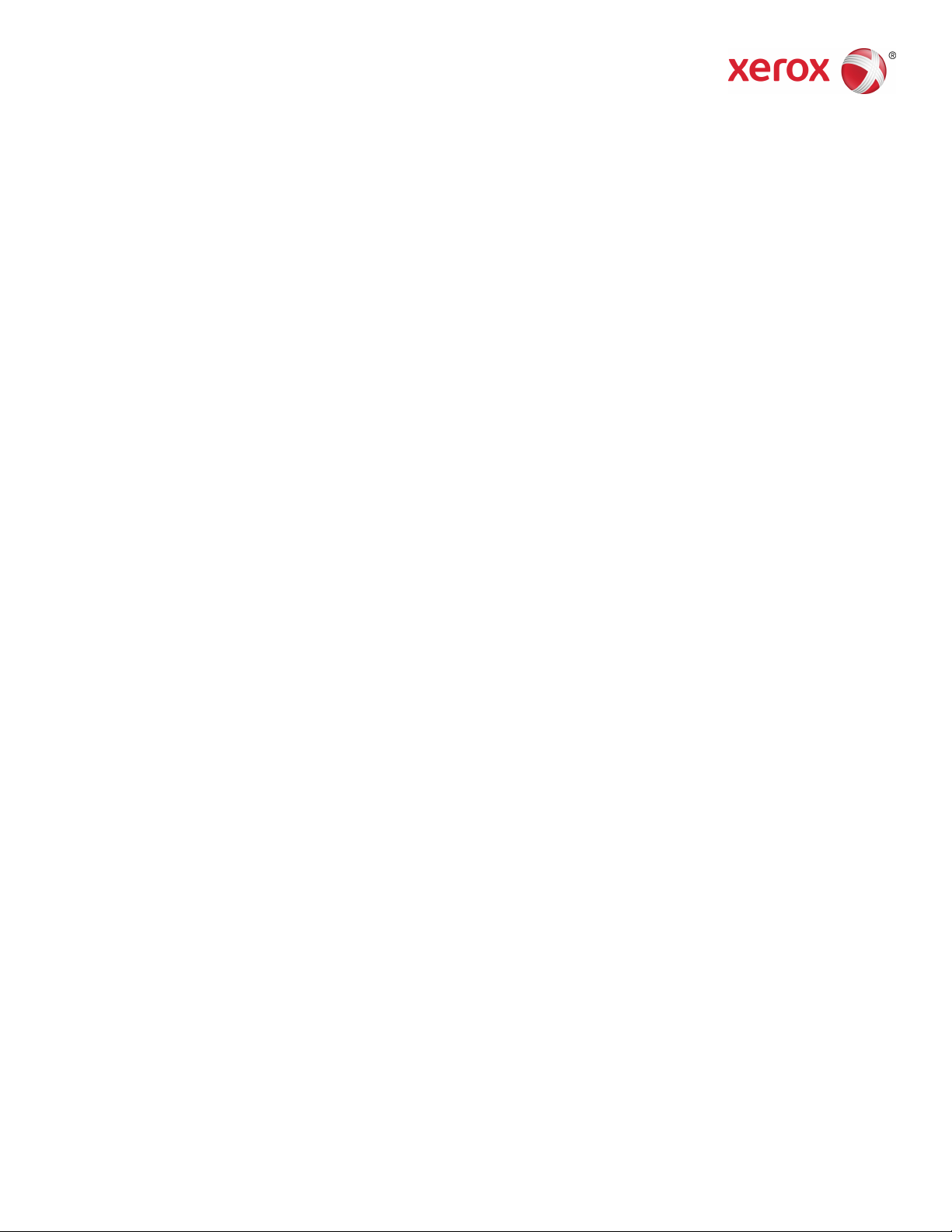
9.0 SP3 Décembre 2016 CI100
Serveur d'impression FreeFlow
FreeFlow Print Server Help
®
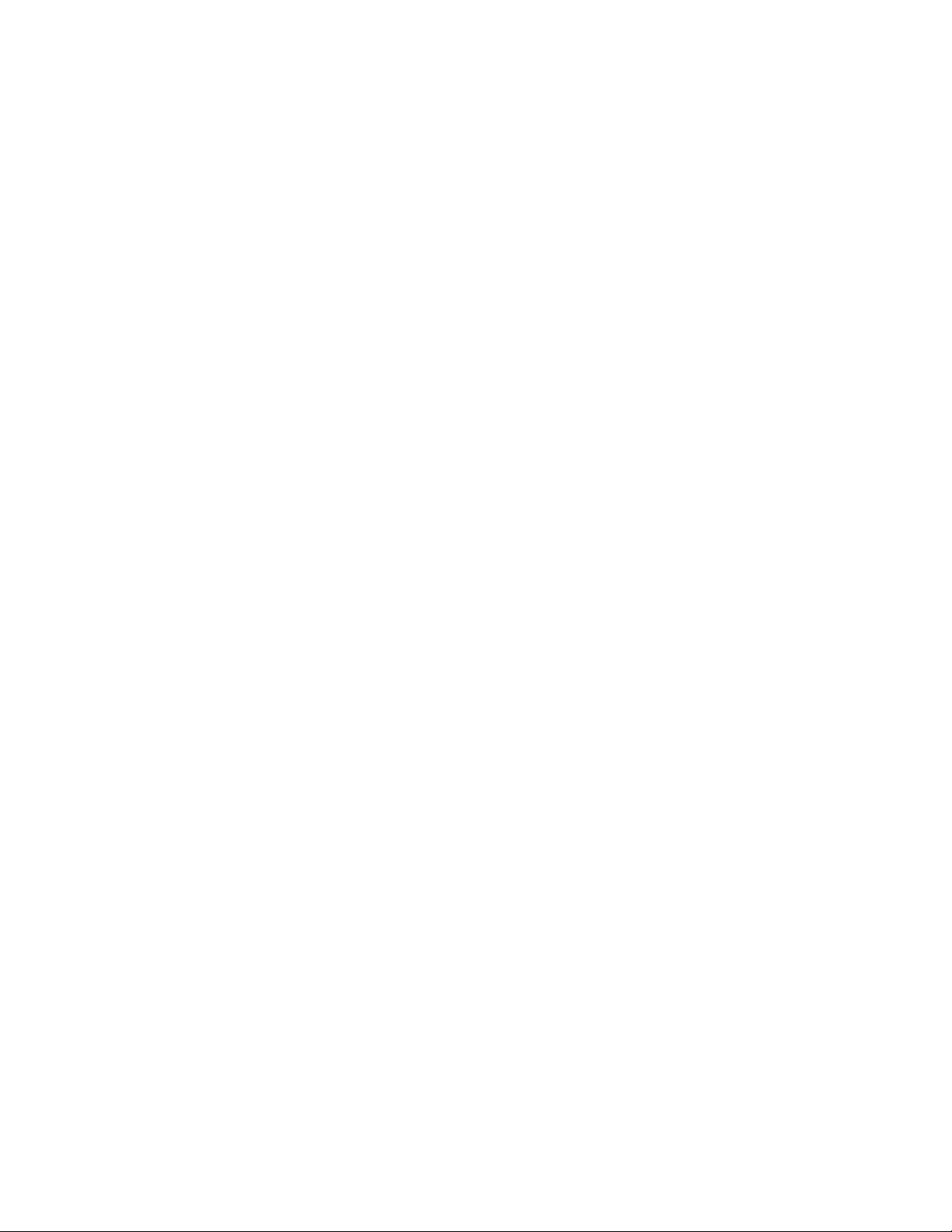
© 1995-2016 Xerox Corporation. Tous droits réservés. Xerox®, Xerox avec la marque
figurative®, FreeFlow®iGen®, CiPress®et Versant®sont des marques déposées de
Xerox Corporation aux États-Unis et/ou dans d'autres pays.
Inclut Adobe®Normalizer et PostScript®.
Inclut Adobe®PDF Library.
Inclut les polices Intellifont de Monotype Imaging®.
Inclut Adobe®PDF Normalizer.
Inclut Adobe®PDFtoPS Library.
Inclut Adobe®CPSI (prévisualisation).
Inclut Adobe®PostScript 3017.102 OEM Source.
Inclut les polices PostScript Adobe®.
Inclut les polices Monotype®Imaging.
Inclut les polices japonaises Adobe®.
Inclut Pantone Matching System®et Pantone Matching System®Plus.
Microsoft, Windows, Windows 2000, Windows XP, Windows Vista et Windows 7 sont
des marques déposées de Microsoft Corporation.
Macintosh est une marque déposée d'Apple Computer, Inc., déposée aux États-Unis et
dans d'autres pays.
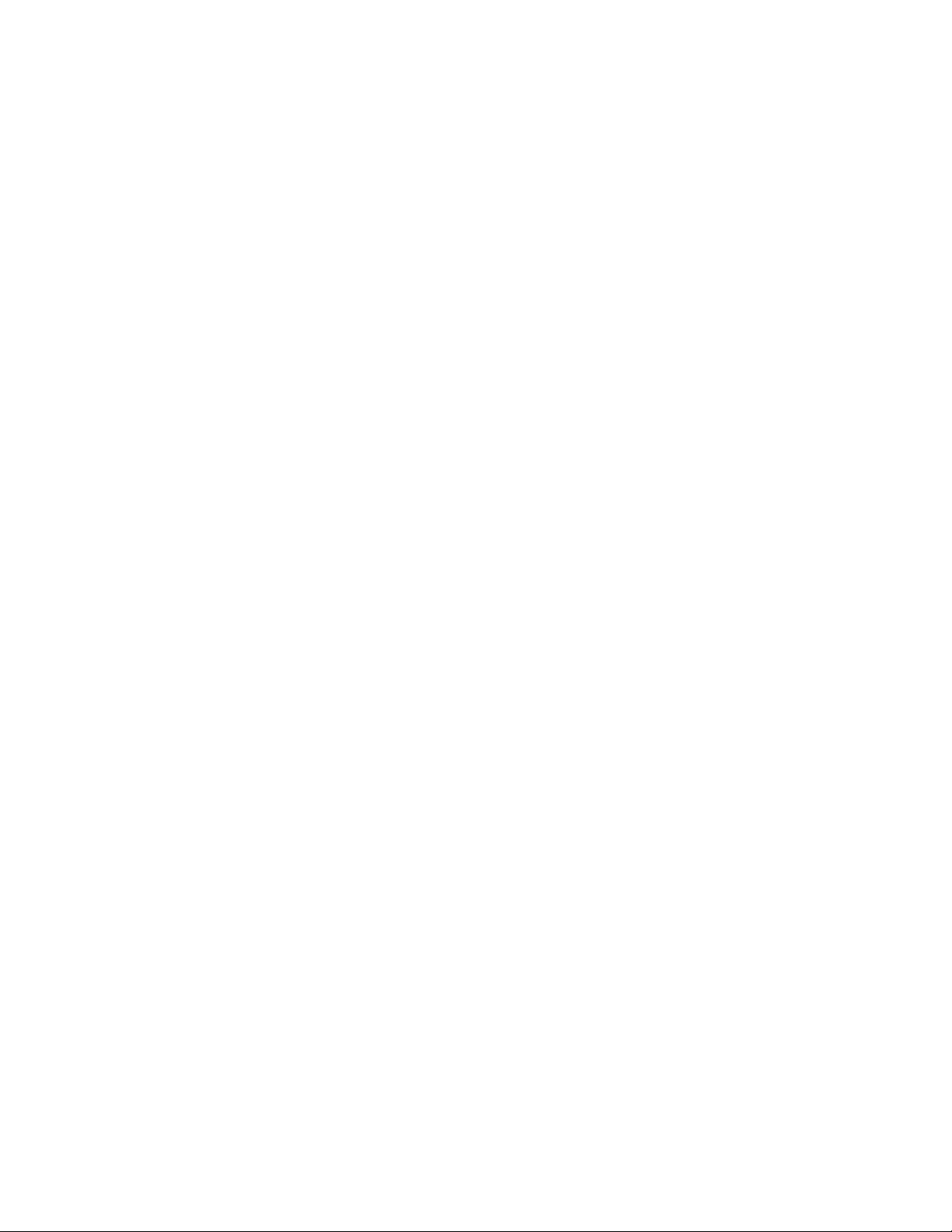
Sommaire
1 À propos du Serveur d'impression FreeFlow...................................1-1
Interface utilisateur du Serveur d'impression FreeFlow.......................................1-1
Écran par défaut.....................................................................................................1-1
Menus..........................................................................................................................1-2
Zone d'état...............................................................................................................1-2
Zone de texte des messages relatifs à l'imprimante..................1-2
Icônes de mode.........................................................................................1-3
Bouton Vider le plateau de réception...............................................1-3
Boutons Interrompre impression et Reprendre
impression..........................................................................................1-3
Icône de l'imprimante............................................................................1-3
Indicateurs de progression de l'impression et du
traitement..........................................................................................1-3
Affichage d'informations et de paramètres supplémentaires.............1-3
Guide des boutons...............................................................................................................1-3
Icône d'utilisation du disque..........................................................................................1-4
Nettoyage des fichiers..........................................................................................1-5
Accessibilité et raccourcis clavier...................................................................................1-5
Raccourcis clavier courants.................................................................................1-5
Touches de navigation et d'activation..........................................................1-7
Touches de navigation et d'activation........................................................1-13
Raccourcis mnémoniques.................................................................................1-19
2 Service d'impression à partir d'un fichier........................................2-1
À propos de la fenêtre Imprimer à partir d'un fichier...........................................2-1
Utilisation de l'onglet Fichiers........................................................................................2-2
Onglet Fonctions standard...............................................................................................2-4
Utilisation de l'onglet Sortie pour définir les caractéristiques d'un
travail..............................................................................................................................2-4
Onglet Qualité image.........................................................................................................2-5
Onglet Réglage image.......................................................................................................2-5
À propos de l'onglet Pages spéciales...........................................................................2-5
Impression d'un lot de fichiers à l'aide du Service d'impression à partir
d'un fichier...................................................................................................................2-6
Impression d'une épreuve, suspension d'un travail et utilisation de la
fonction Imprimer immédiatement ..................................................................2-7
Impression d'une épreuve d'un travail..........................................................2-7
Utilisation de la fonction Imprimer immédiatement..............................2-8
®
FreeFlow Print Server Help
iServeur d'impression FreeFlow
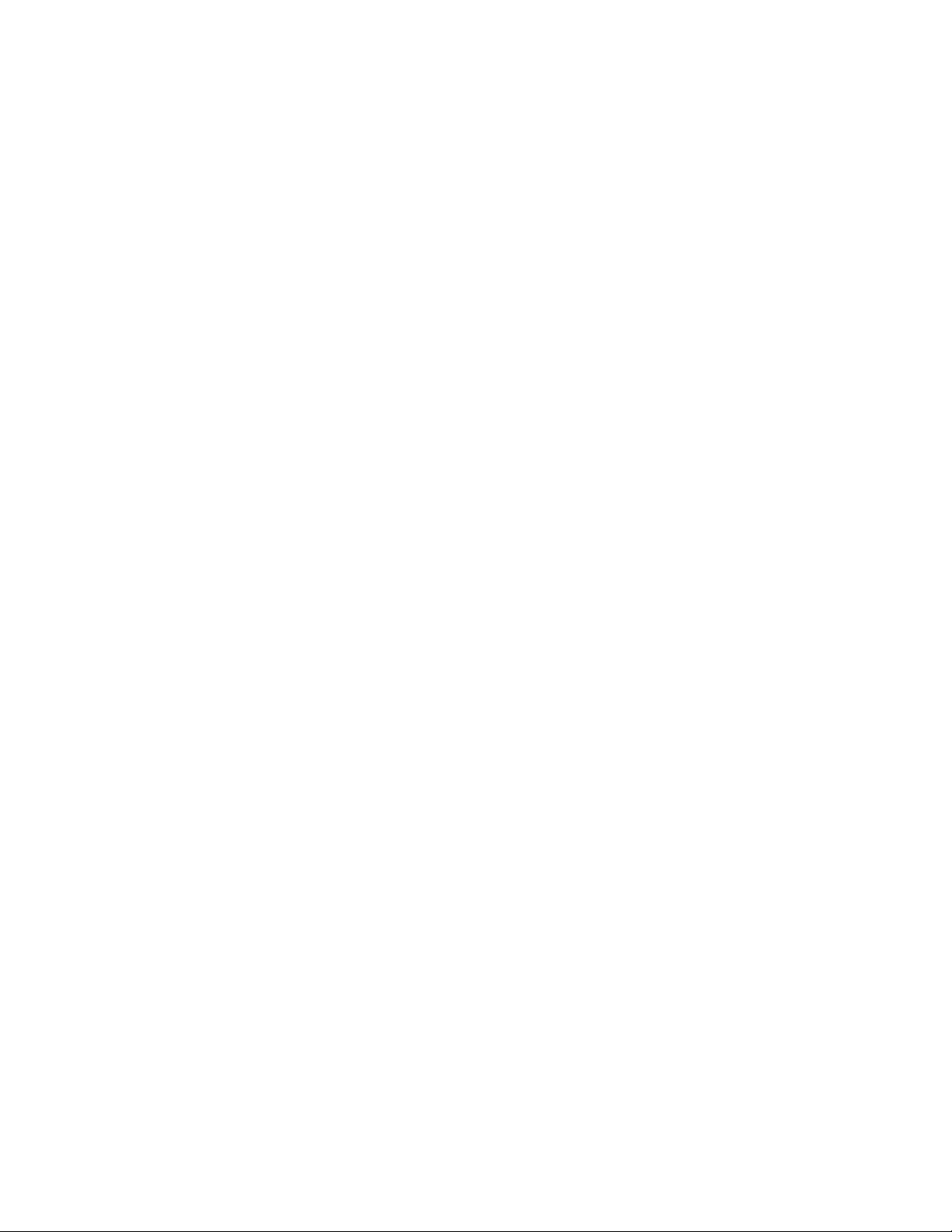
Sommaire
3 Gestion des travaux..................................................................................3-1
Gestionnaire de travaux....................................................................................................3-1
Listes de travaux...................................................................................................................3-2
Gestion de la liste des travaux..........................................................................3-3
Utilisation de l'option de vérification des travaux.................................................3-4
Vérification d'un travail PDF..............................................................................3-4
Affichage d'un rapport d'erreur de vérification.........................................3-5
Approbation d'un PDF vérifié............................................................................3-5
Impression d'un rapport de vérification.......................................................3-5
Exportation d'un rapport de vérification......................................................3-5
Configuration de la vérification des travaux...............................................3-6
Menus du Gestionnaire de travaux...............................................................................3-6
Fenêtre Caractéristiques du travail...............................................................................3-8
Fonction de désactivation en cas de conflit d'options.........................................3-9
Affichage de vignettes......................................................................................................3-9
Prévisualisation d'un travail............................................................................................3-9
Affichage de vignettes......................................................................................3-10
Prévisualisation d'un travail à l'aide du Gestionnaire de
travaux...........................................................................................................3-10
Affichage de la vignette auto et des caractéristiques d'un travail
suspendu par la file...................................................................................3-10
Utilisation de la fonction Plage de l'aperçu..............................................3-11
Affichage d'un rapport relatif au travail.......................................3-11
Exportation d'un aperçu vers PDF...................................................3-11
Impression des travaux...................................................................................................3-12
Libération d'un travail à imprimer................................................................3-12
Modification des caractéristiques d'un travail.........................................3-12
Application de propriétés de travail.............................................................3-12
Enregistrement des propriétés du travail...................................................3-13
Gestion des propriétés des travaux..............................................................3-13
Modification du nom d'un travail.................................................................3-14
Utilisation de la liste des supports de document....................................3-14
Suppression d'un travail....................................................................................3-14
Annulation d'un travail.....................................................................................3-15
Déplacement d'un travail.................................................................................3-15
Copie d'un travail vers le Gestionnaire de travaux.................................3-15
Transmission d'un travail..................................................................................3-16
Configuration d'un nom de système d'impression pour la
transmission des travaux...........................................................3-17
Modification d'unsystème d'impression pour latransmission
de travaux.......................................................................................3-18
ii
Serveur d'impression FreeFlow
FreeFlow Print Server Help
®
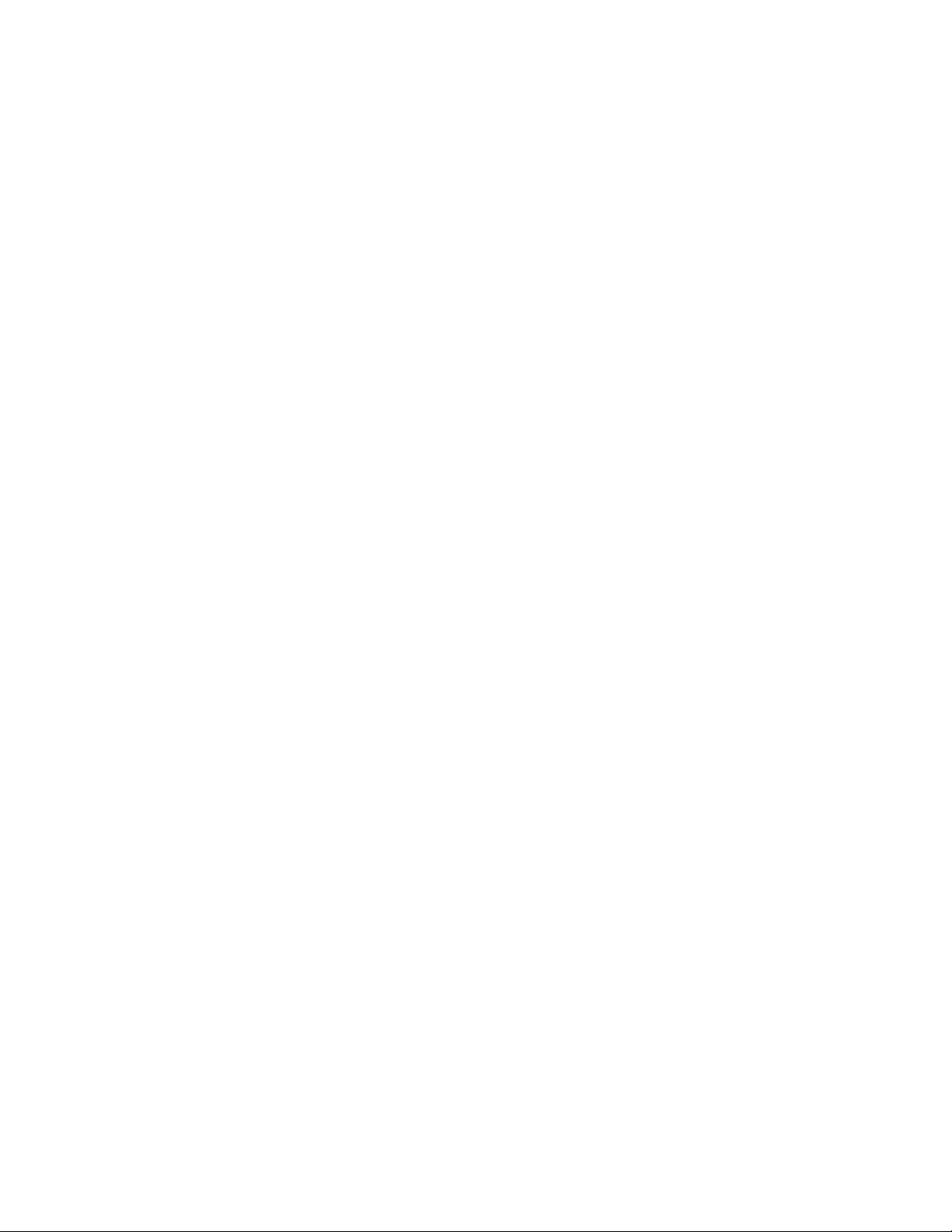
Sommaire
Suppression du nom d'un système d'impression pour la
transmission de travaux............................................................3-18
Restrictions et remarques associées à la transmission de
travaux..............................................................................................3-18
Traiter et suspendre un travail........................................................................3-19
impression immédiate.......................................................................................3-19
Impression d'un travail en priorité...............................................................3-20
Impression d'une épreuve d'un travail.......................................................3-20
A propos de l'impression JDF..........................................................................3-21
Impression avec des bons de travail JDF......................................3-21
Limites de l'impression JDF................................................................3-22
Gestion des erreurs JDF........................................................................3-22
Onglet Travaux sauvegardés........................................................................................3-23
Sauvegarde d'un travail....................................................................................3-23
Utilisation d'images DRI (Display Resolution Image)..........................3-24
Impression d'un travail sauvegardé.............................................................3-25
Copie d'un travail sauvegardé........................................................................3-25
Sauvegarde d'un travail en tant que fond de page...............................3-25
Modification d'un travail sauvegardé.........................................................3-26
Onglet Paramètres............................................................................................................3-27
Utilisation de l'onglet Paramètres pour définir les caractéristiques
d'un travail...................................................................................................3-27
Utilisation de Pages/Format............................................................................3-28
Utilisation de Destination pour imprimer et/ou enregistrer un
travail..............................................................................................................3-28
Pages système.......................................................................................................3-29
Définition des options de page de garde.....................................3-30
Définition des options de page d'erreur.......................................3-31
Définition des options de rapport d'attributs.............................3-31
À propos des paramètres de format PostScript/PDF.............................3-32
Sélection des polices pour un travail ASCII.................................3-32
Utilisation de l'archivage réseau via SMB....................................3-32
Utilisation de l'archivage réseau via FTP/SFTP..........................3-33
Onglet Supports.................................................................................................................3-33
Utilisation de l'onglet Supports pour définir les caractéristiques
d'un travail...................................................................................................3-33
Programmation de supports extra long......................................................3-34
Onglet Sortie.......................................................................................................................3-35
Utilisation de l'onglet Sortie pour définir les caractéristiques d'un
travail..............................................................................................................3-35
Définition des propriétés standard...............................................................3-36
Utilisation du bouton Agrafage / Façonnage...........................................3-36
Activation des feuilles de repère....................................................................3-39
FreeFlow Print Server Help
®
iiiServeur d'impression FreeFlow
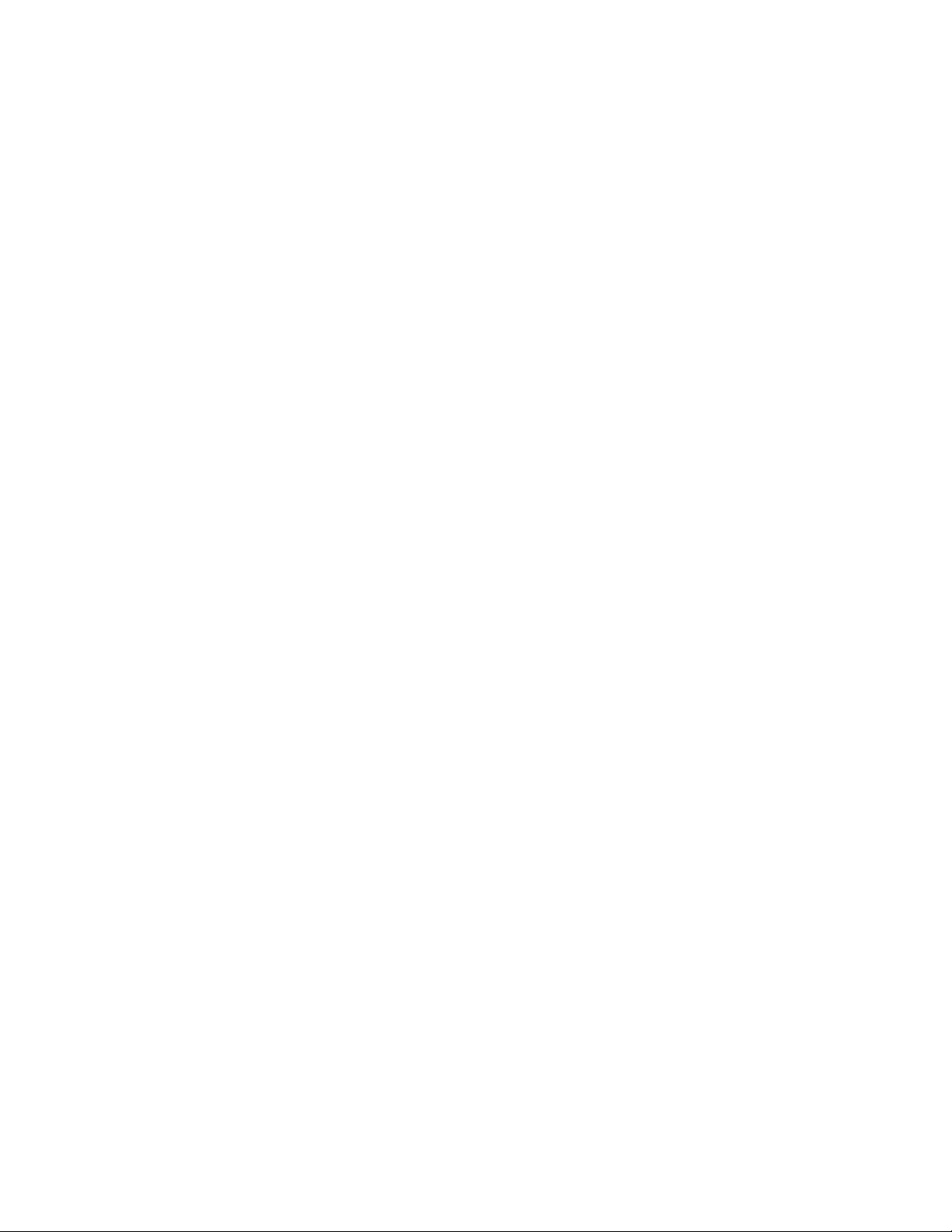
Sommaire
Définition de la mise en page.........................................................................3-40
Options avancées de mise en page.................................................3-41
Avertissements concernant la fonction Mise en page.............3-44
Onglet Qualité image......................................................................................................3-44
Réglage de la balance des couleurs..............................................................3-45
Courbes tonales utilisateur.................................................................3-46
Aperçu et modification des courbes tonales...............................3-47
Importation et exportation des courbes tonales
utilisateurs.......................................................................................3-53
À propos de l'impression monochrome......................................................3-54
Impression monochrome....................................................................3-55
Configuration du recouvrement des couleurs..........................................3-55
Retouche d'image automatique...................................................................3-55
À propos des préférences d'image personnalisées...................3-56
Sélection d'une résolution...............................................................................3-57
À propos des Trames de demi-teinte...........................................................3-57
Configuration d'une trame de demi-teinte.................................3-58
Fenêtre Gestion des couleurs..........................................................................3-58
À propos de la fenêtre Gestion des couleurs...............................3-58
Modification des paramètres de gestion des couleurs............3-59
Onglet Réglage image.....................................................................................................3-66
Définition des caractéristiques d'un travail à l'aide de l'onglet
Réglage image............................................................................................3-66
À propos des fonds de page............................................................................3-66
Utilisation de fonds de page..............................................................3-67
À propos de l'onglet Pages spéciales........................................................................3-68
Création de pages spéciales............................................................................3-69
Création d'insertions..........................................................................................3-69
Création de couvertures....................................................................................3-70
Onglet Horodatage..........................................................................................................3-70
Onglet Altéré(s)..................................................................................................................3-71
Résolution d'un incident travail.....................................................................3-71
Onglet Inéligible(s)...........................................................................................................3-71
Suppression d'un travail inéligible................................................................3-71
Affichage des travaux contenant des erreurs..........................................3-72
4 Gestion des files.........................................................................................4-1
Files par défaut.....................................................................................................................4-1
À propos du Gestionnaire de files.................................................................................4-2
Fenêtre principale du Gestionnaire de files.................................................4-2
Caractéristiques de la file....................................................................................4-3
Menu File...................................................................................................................4-3
iv
Serveur d'impression FreeFlow
FreeFlow Print Server Help
®
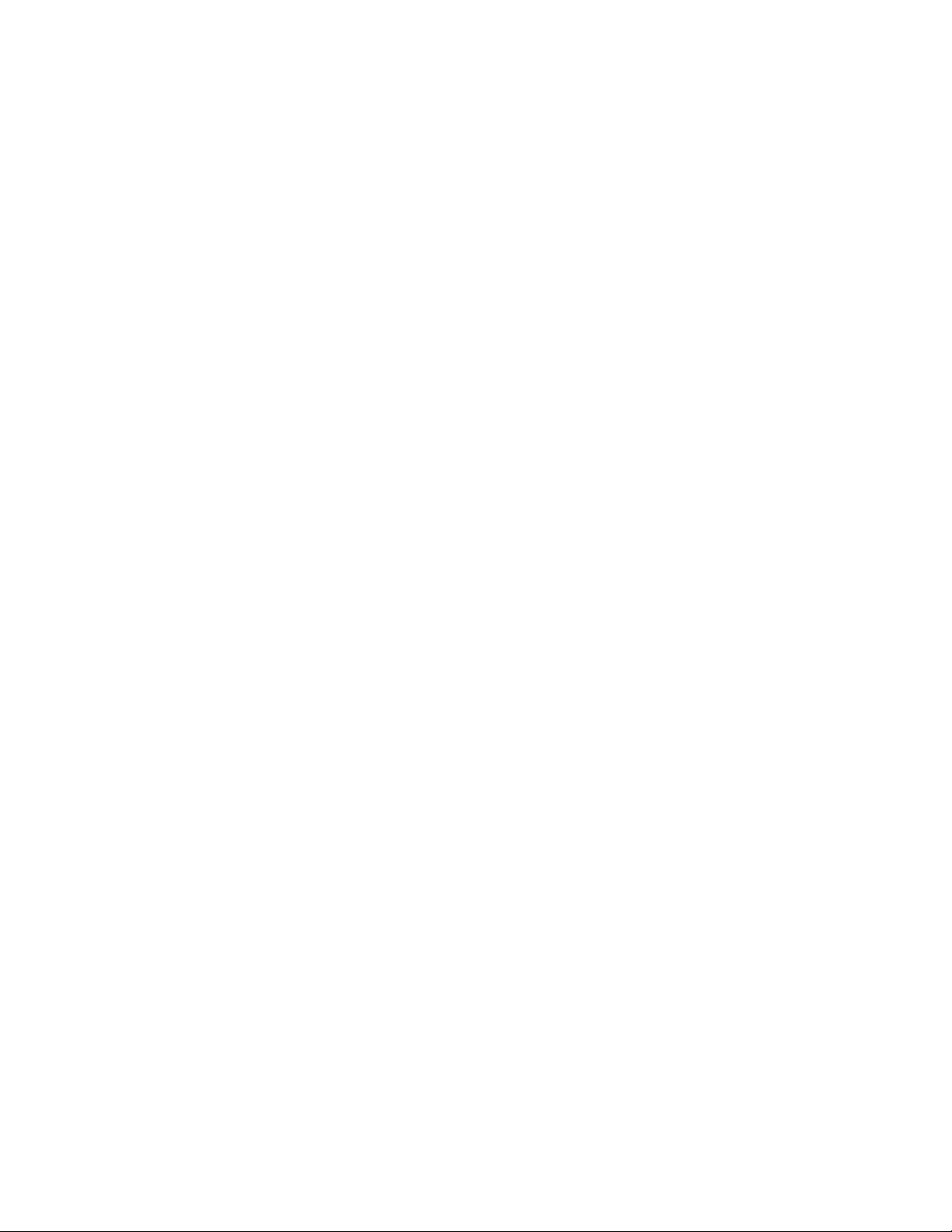
Sommaire
Menu Afficher..........................................................................................................4-4
Création de nouvelles files...............................................................................................4-4
Bien comprendre l'option Ignorer bon travail............................................4-5
Création et activation d'une file......................................................................4-5
Création d'une nouvelle file...............................................................................4-5
Copie d'une file.......................................................................................................4-7
Utilisation de l'onglet Paramètres du Gestionnaire de files.................4-8
Utilisation du bouton Vérification......................................................4-9
Utilisation de l'option Destination..................................................4-10
Définition ou modification des caractéristiques d'une file..............................4-12
Contenu...................................................................................................................4-13
Ajout de commentaires et d'un message de page de garde à une
file....................................................................................................................4-13
Onglet Paramètres...............................................................................................4-13
Paramètres de fond de page..............................................................4-14
.......................................................................................................................4-14
Activation du mode RIP parallèles..................................................4-15
Pages système.........................................................................................4-16
Onglet Supports....................................................................................................4-20
Utilisation de l'onglet Supports pour définir les
caractéristiques d'une file........................................................4-20
Programmation de supports extra long........................................4-21
Onglet Sortie..........................................................................................................4-21
Utilisation de l'onglet Sortie pourdéfinirlescaractéristiques
d'une file..........................................................................................4-22
Onglet Qualité image.........................................................................................4-22
Utilisation du bouton Échantillon....................................................4-22
Onglet Qualité image.........................................................................................4-23
Réglage de la balance des couleurs................................................4-23
À propos de l'impression monochrome.........................................4-33
Configuration du recouvrement des couleurs.............................4-33
Retouche d'image automatique......................................................4-33
Sélection d'une résolution..................................................................4-35
À propos des Trames de demi-teinte..............................................4-35
Fenêtre Gestion des couleurs.............................................................4-37
Paramètres de Qualité image.........................................................................4-44
À propos des options de qualité image.........................................4-45
Retouche d'image automatique......................................................4-46
Configuration du recouvrement des couleurs.............................4-47
Modification des options avancées pour la couleur..............................4-47
Sélection du modèle de couleur d'origine....................................4-47
FreeFlow Print Server Help
®
vServeur d'impression FreeFlow
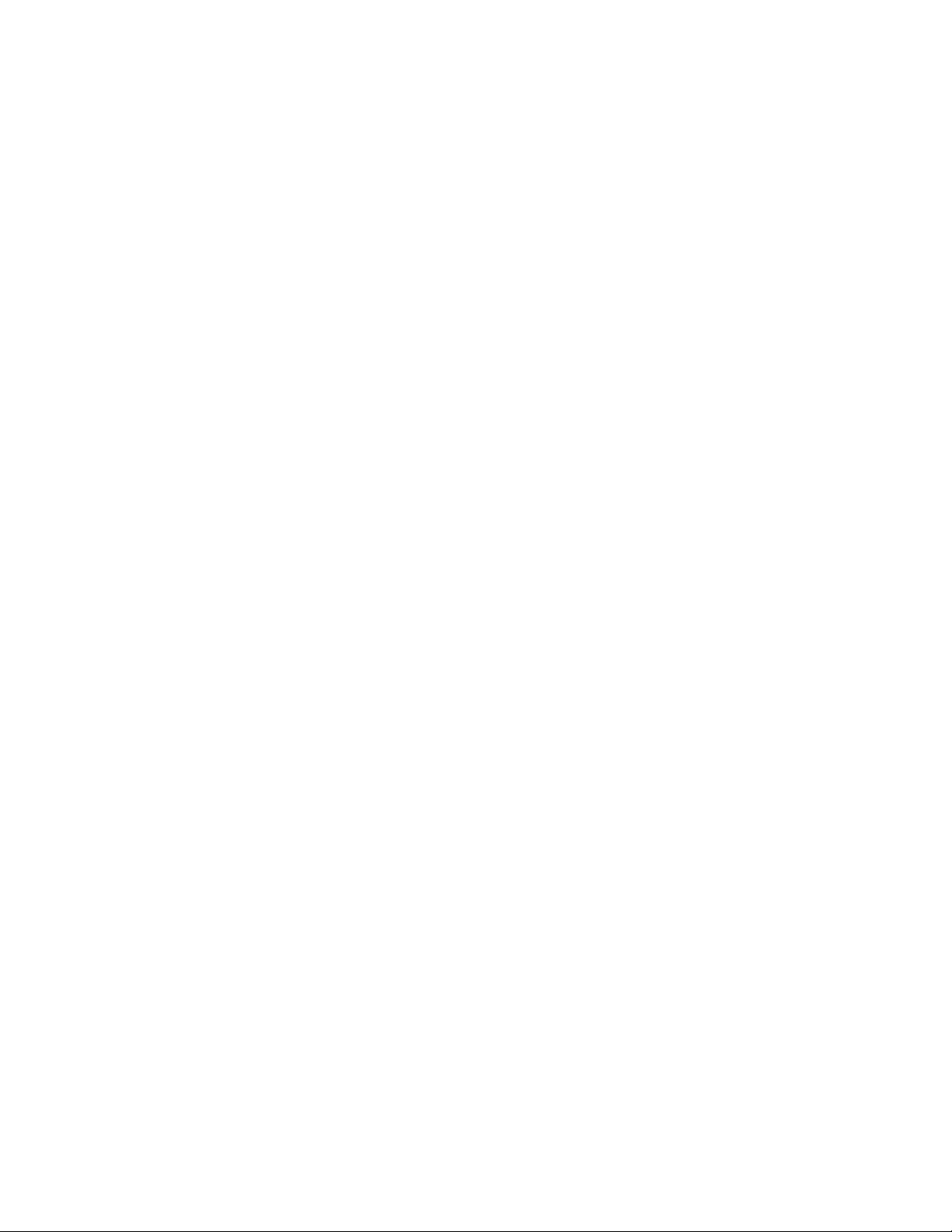
Sommaire
Activation ou désactivation du traitement des couleurs
d'accompagnement...................................................................4-48
Sélection du modèle de couleur imprimée...................................4-48
Configuration du rendu du travail...................................................4-48
Onglet Réglage image.....................................................................................................4-49
Utilisation de l'onglet Réglage image pour définir les
caractéristiques d'une file......................................................................4-50
Fonction Décalage image...................................................................4-50
Utilisation de la fonction Effacement de bords.........................4-52
Fonction alignement de l'image......................................................4-52
Fonction Rotation...................................................................................4-53
Utilisation de fonds de page...........................................................................4-53
Onglet Paramètres PDL...................................................................................................4-54
Utilisation de l'onglet Paramètres PDL pour définir les
caractéristiques d'une file......................................................................4-55
À propos d'Adobe PDF Print Engine (APPE)..............................................4-56
Sélection des options de traitement PDL pour PDF natif....................4-56
Utilisation de l'option PostScript...................................................................4-58
Définition des options avancées PCL...........................................................4-61
Définition des options de l'interpréteur TIFF...........................................4-62
Définition des options PCL...............................................................................4-63
Option Sources papier PCL...............................................................................4-65
Commandes pour le magasin PCL................................................................4-65
Utilisation du bouton ASCII............................................................................4-67
Contrôle des files...............................................................................................................4-67
Gestion de la liste des files ...........................................................................................4-67
Suppression d'une file........................................................................................4-68
Activation d'une file pour l'acceptation de travaux .............................4-68
Configuration d'une file pour le refus de travaux .................................4-68
Configuration d'une file pour la libération de travaux ........................4-68
Configuration d'une file pour la suspension de travaux......................4-69
Verrouillage et déverrouillage d'une file....................................................4-69
Utilisation des commandes d'affichage des files .................................4-69
Configuration de la file par défaut...............................................................4-70
Application de pages système à des files..................................................4-70
Activation et désactivation de la fonction Dossiers actifs..................4-71
5 Connexion et sécurité par mots de passe........................................5-1
Connexion/Déconnexion..................................................................................................5-1
Connexion..................................................................................................................5-1
Déconnexion............................................................................................................5-2
Sécurité par mots de passe .............................................................................................5-2
vi
Serveur d'impression FreeFlow
FreeFlow Print Server Help
®
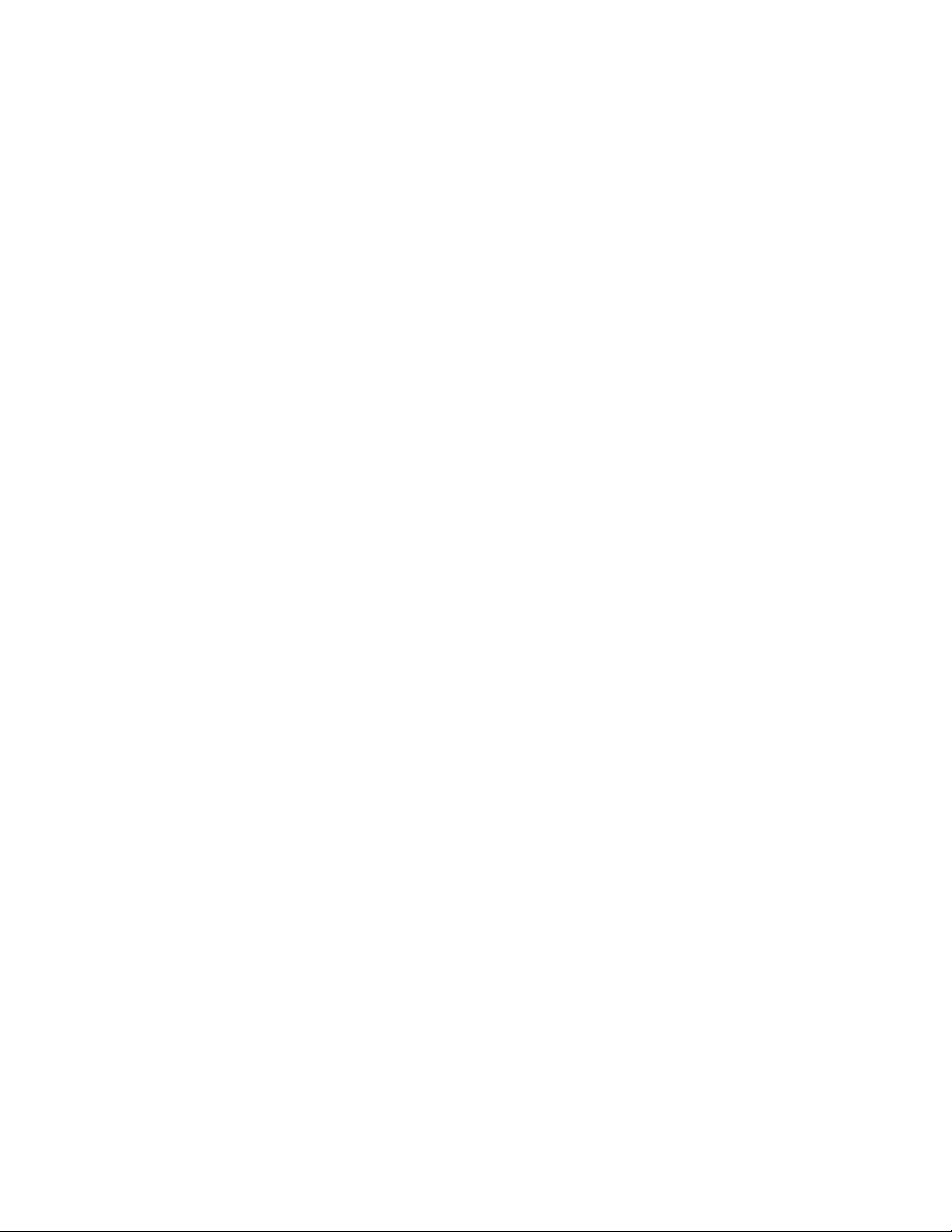
Sommaire
Expiration des mots de passe.........................................................................................5-3
Modification des mots de passe....................................................................................5-3
Activation des mots de passe forts...............................................................................5-4
6 Menu Imprimante.....................................................................................6-1
Déverrouillage d'un module de finition......................................................................6-1
Mode veille.............................................................................................................................6-1
Configuration du mode veille et de l'arrêt automatique ......................6-2
Utilisation de la veille immédiate....................................................................6-2
Sortie du mode veille.............................................................................................6-3
Niveau de toner....................................................................................................................6-3
Définition des caractéristiques des pages système...............................................6-3
Sélection du mode d'impression...................................................................................6-4
Définition de l'option d'effacement de bords.........................................................6-5
Option Vider le plateau de réception...........................................................................6-5
Échantillon travail en cours..............................................................................................6-6
Utilisation de l'option Échantillon travail en cours (Échantillon
fixe)....................................................................................................................6-6
Repositionner sortie............................................................................................................6-7
Utilisation de la fonction Repositionner sortie...........................................6-7
Fenêtre Bibliothèque de supports.................................................................................6-8
Pour ajouter un support ou modifier des supports existants dans
la bibliothèque de supports après une restauration de celle-ci
.............................................................................................................................6-8
Fenêtre Façonnage..............................................................................................................6-9
Champs de la fenêtre Façonnage....................................................................6-9
Menus de la fenêtre Façonnage.......................................................................6-9
Configuration des modules de finition externes.....................................6-10
Présentation de la configuration de modules de finition
externes............................................................................................6-10
Fenêtre Réception.............................................................................................................6-15
Boutons de commande des plateaux de réception...............................6-15
Menu de la fenêtre Réception des travaux................................................6-16
Utilisation de la fenêtre Réception des travaux......................................6-16
Gestion de la liste des plateaux de réception.............................6-16
Fenêtre Qualité image.....................................................................................................6-17
Menus et champs de la fenêtre Qualité image.......................................6-17
Réglage de la qualité image............................................................................6-18
7 Menu Système............................................................................................7-1
Utilisation du menu Système..........................................................................................7-1
Interruption et reprise de l'impression..........................................................7-1
Interruption et reprise du traitement.............................................................7-1
®
FreeFlow Print Server Help
viiServeur d'impression FreeFlow
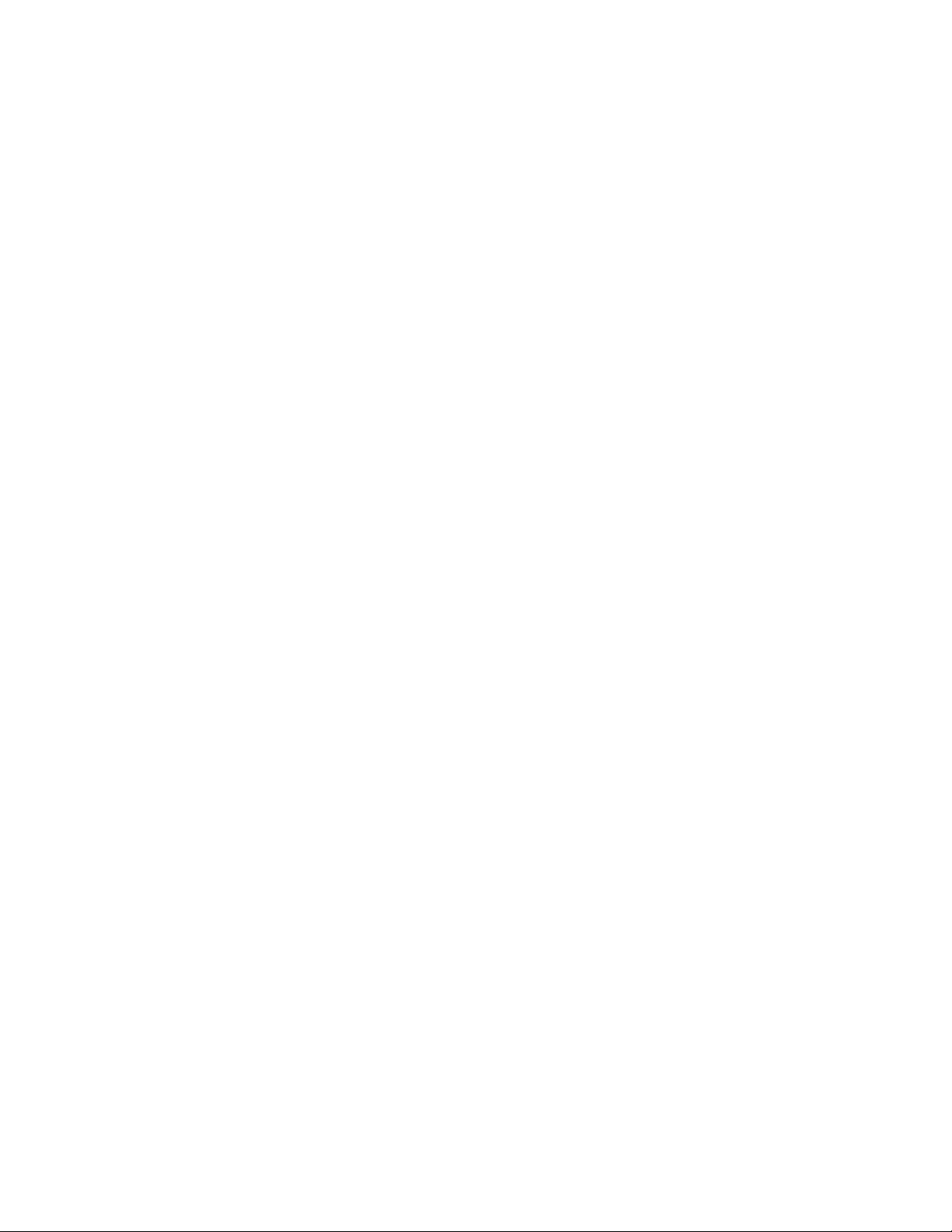
Sommaire
Restauration des ID travail.................................................................................7-2
Restauration des ID travail....................................................................7-2
Console de journalisation....................................................................................7-2
Affichage du journal d'activités et de l'utilisation du
système...............................................................................................7-3
État du réseau..........................................................................................................7-4
Utilisation de l'option État du réseau...............................................7-4
Impression d'un rapport de configuration...................................................7-5
Impression d'une page de test.........................................................................7-5
Services distants......................................................................................................7-5
Utilisation des services distants..........................................................7-5
Gestionnaire de mise à jour...............................................................................7-6
Utilisation du Gestionnaire de mise à jour.....................................7-6
Exportation de mises à jour..................................................................7-7
Importation de mises à jour.................................................................7-7
Installation de logiciels........................................................................................7-7
Utilisation de la fonction Installation de logiciels.......................7-7
nettoyage de données confidentielles...........................................................7-8
Configurationdu nettoyage des données confidentielles sur
le système..........................................................................................7-8
Diagnostics de maintenance.............................................................................7-9
Mise sous/hors tension et redémarrage du système et de
l'imprimante..................................................................................................7-9
Mise sous tension de l'imprimante....................................................7-9
Mise hors tension de l'imprimante....................................................7-9
Exécution d'un arrêt différé et d'un redémarrage......................7-9
Redémarrage du logiciel Serveur d'impression
FreeFlow...........................................................................................7-10
Quand effectuer une mise hors tension d'urgence..................7-10
À propos de la sauvegarde et de la restauration des fichiers
système..........................................................................................................7-11
Sauvegarde des fichiers système.....................................................7-11
Restauration des fichiers du disque système..............................7-12
À propos de la sauvegarde et de la restauration des fichiers de
configuration...............................................................................................7-13
Sauvegarde des fichiers de configuration....................................7-13
Restauration des fichiers de configuration..................................7-14
Défaire la restauration des files........................................................7-15
Mode sécurisé........................................................................................................7-15
Activation du mode sécurisé..............................................................7-15
Éjecter le CD...........................................................................................................7-15
À propos du nettoyage de données confidentielles..............................7-16
Nettoyage de données confidentielles..........................................7-16
viii
Serveur d'impression FreeFlow
FreeFlow Print Server Help
®
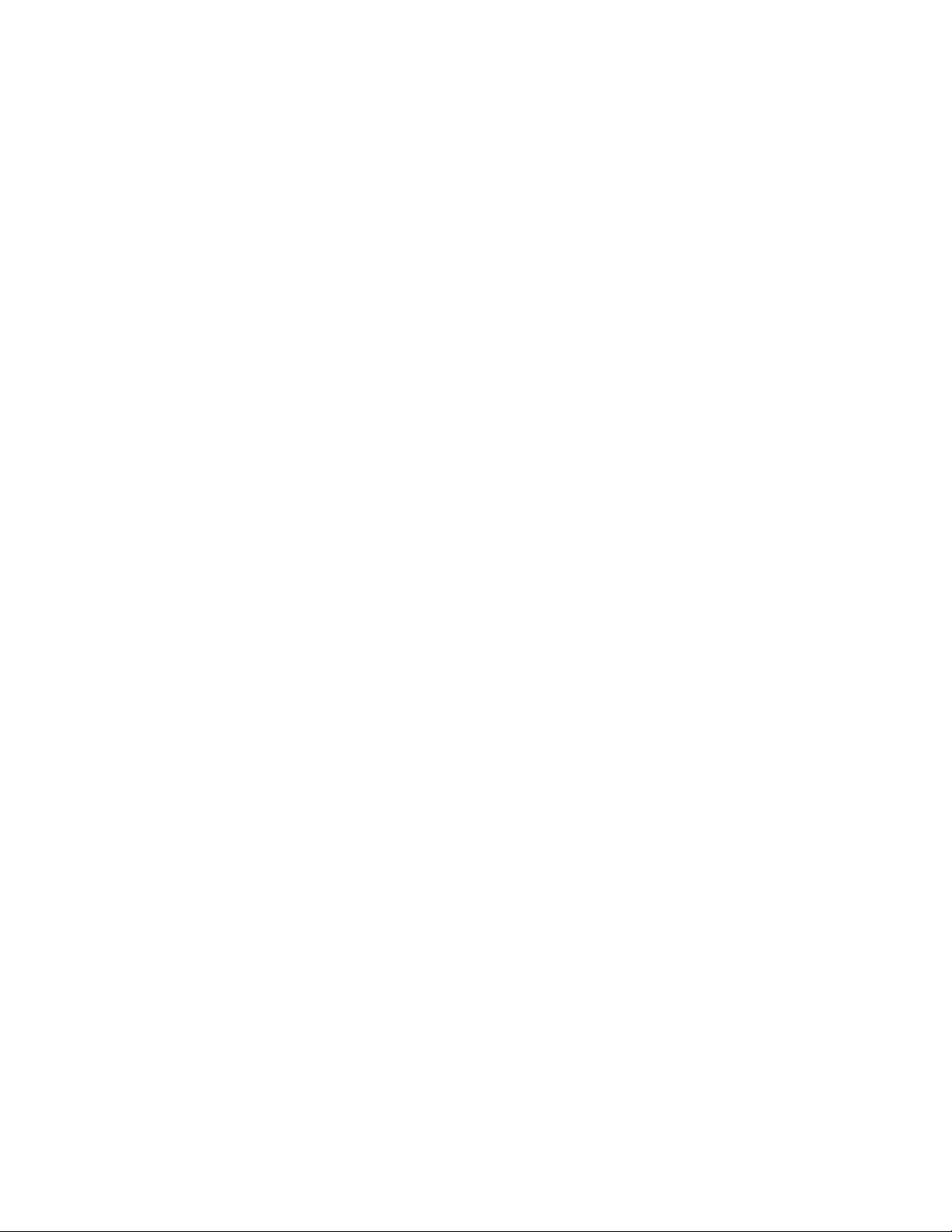
Sommaire
8 Menu Services.............................................................................................8-1
Imprimer à partir d'un fichier.........................................................................................8-1
Gestionnaire IPDS...............................................................................................................8-1
9 Menu Personnaliser..................................................................................9-1
Afficher ou masquer les raccourcis...............................................................................9-1
Activation de l'option Vignette auto...........................................................................9-1
Sélection des raccourcis à afficher................................................................................9-1
Configuration de l'apparence du Gestionnaire de travaux................................9-2
Utilisation de la fenêtre Liste des travaux sauvegardés -
Sélectionner les chemins...........................................................................9-3
Paramétrage de l'écran d'accueil.................................................................................9-3
Paramétrage du temporisateur de l'écran d'accueil.............................................9-4
Taille du texte........................................................................................................................9-4
Modification de la taille du texte de l'interface utilisateur...................9-4
10 Menu Configuration............................................................................10-1
Accès et affichage de la configuration du système............................................10-1
Configuration du lecteur de CD...................................................................................10-3
Impression des informations de configuration système...................................10-4
Gestionnaire de licences.................................................................................................10-4
Affichage des licences.......................................................................................10-4
Accès aux caractéristiques de licence..........................................................10-5
Chargement d'un fichier licence...................................................................10-6
Réseau...................................................................................................................................10-6
Définition du nom de l'hôte et du protocole Internet..........................10-7
Rétablissement des valeurs par défaut Xerox.............................10-8
Suppression des paramètres réseau...............................................10-8
Définition des paramètres de l'onglet IPv4..............................................10-9
Définition des paramètres de l'onglet IPv6...........................................10-10
Ajout ou modification d'une adresse IP ou de
passerelle......................................................................................10-10
Suppression d'une adresse IP ou de passerelle.......................10-11
Routage de port IP unique et IP double..................................................10-12
Activation et désactivation du routage de port pour
l'impression brute/LPR en mode IP unique.....................10-13
Basculement du mode IP unique vers le mode IP
double............................................................................................10-14
Basculement du mode IP double vers le mode IP
unique............................................................................................10-14
Définition des paramètres de l'onglet NIS / NIS+...............................10-15
Définition des paramètres de l'onglet DNS...........................................10-15
Définition des paramètres de l'onglet Options....................................10-16
FreeFlow Print Server Help
®
ixServeur d'impression FreeFlow
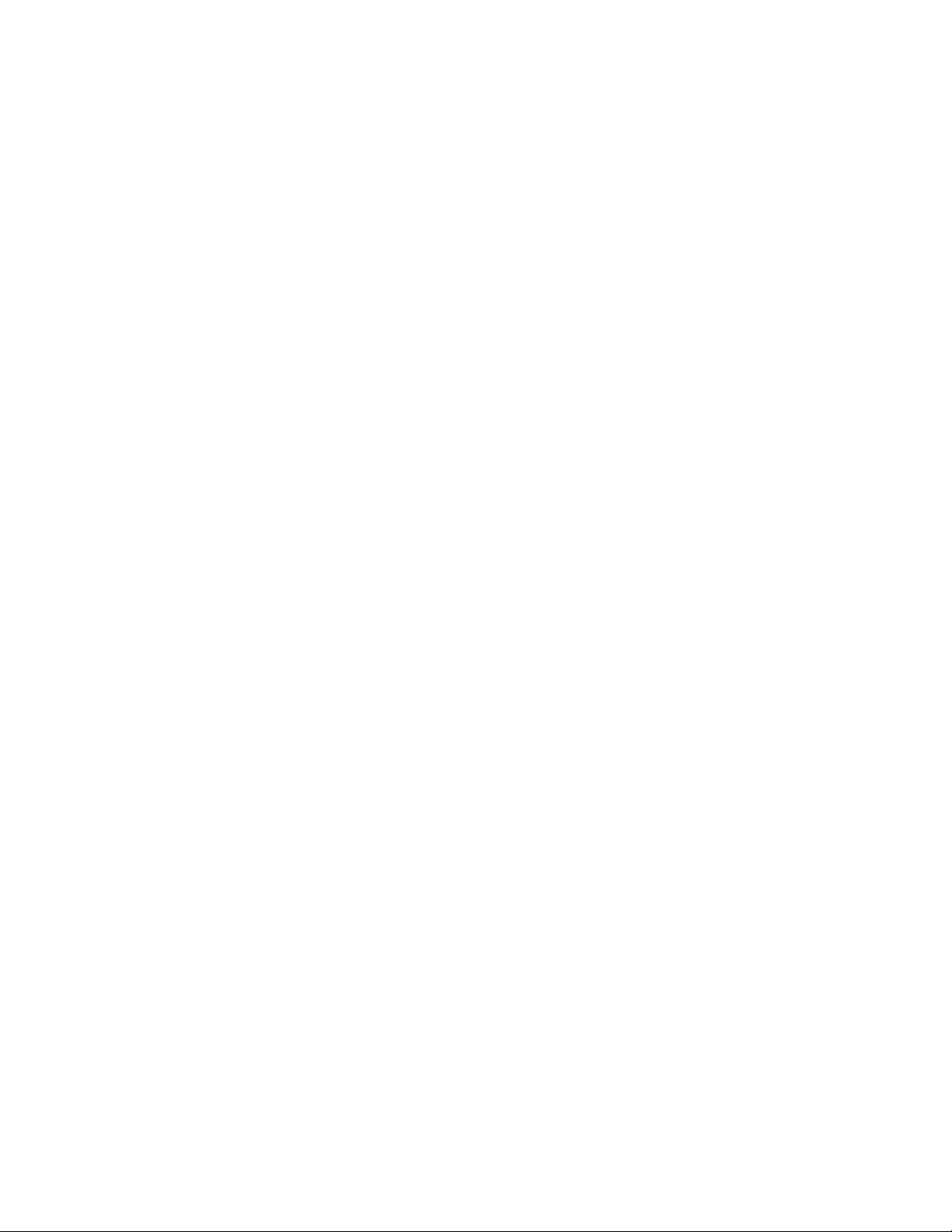
Sommaire
Détection automatique du proxy...............................................................10-17
Conditions requises pour une configuration IP unique.....................10-17
Définition de la configuration du proxy...................................................10-17
Configuration LPD............................................................................................10-18
Saisie d'informations proxy sur les services à distance.....................10-18
Activation de TCP/IP RAW (Port 9100)....................................................10-19
Configuration SNMP........................................................................................10-19
Accès aux paramètres SNMP..........................................................10-20
Activation de SNMP............................................................................10-20
Configuration ou affichage de numéros de série
SNMP..............................................................................................10-20
Configuration de l'internationalisation SNMP........................10-21
Configuration de paramètres communs IPP et SNMP.........10-21
Définition ou modification des paramètres d'interception
SNMP..............................................................................................10-21
IPP...........................................................................................................................10-22
Activation de IPP.................................................................................10-23
NetWare (NDS et Bindery)............................................................................10-23
Configuration du serveur NetWare...............................................10-23
Définition du type de trame et du numéro de réseau
Novell..............................................................................................10-24
Accès au serveur QServer afin de configurer les
communications de l'imprimante vers le
serveur............................................................................................10-25
Configuration du serveur QServer en mode Bureau..............10-26
Configuration du serveur QServer en mode
Production....................................................................................10-27
AppleTalk..............................................................................................................10-29
Activation de AppleTalk par le biais du Gestionnaire de
licences..........................................................................................10-29
Affichage ou modification de la phase et de la zone...........10-29
Noms d'utilisateurs Microsoft ADS............................................................10-30
Configuration du système pour le relier au domaine............10-30
Connexion au système avec des noms d'utilisateurs
ADS..................................................................................................10-31
Encodage..............................................................................................................10-31
Configuration de l'encodage..........................................................10-31
Configuration de la passerelle en ligne....................................................10-31
Sélection et création de profils de sécurité.............................................10-33
Sélection du profil actuel..................................................................10-33
Sélection du profil par défaut.........................................................10-34
Sélection du profil par défaut en tant que profil
actuel..............................................................................................10-34
Affichage des caractéristiques de profil.....................................10-35
x
Serveur d'impression FreeFlow
FreeFlow Print Server Help
®
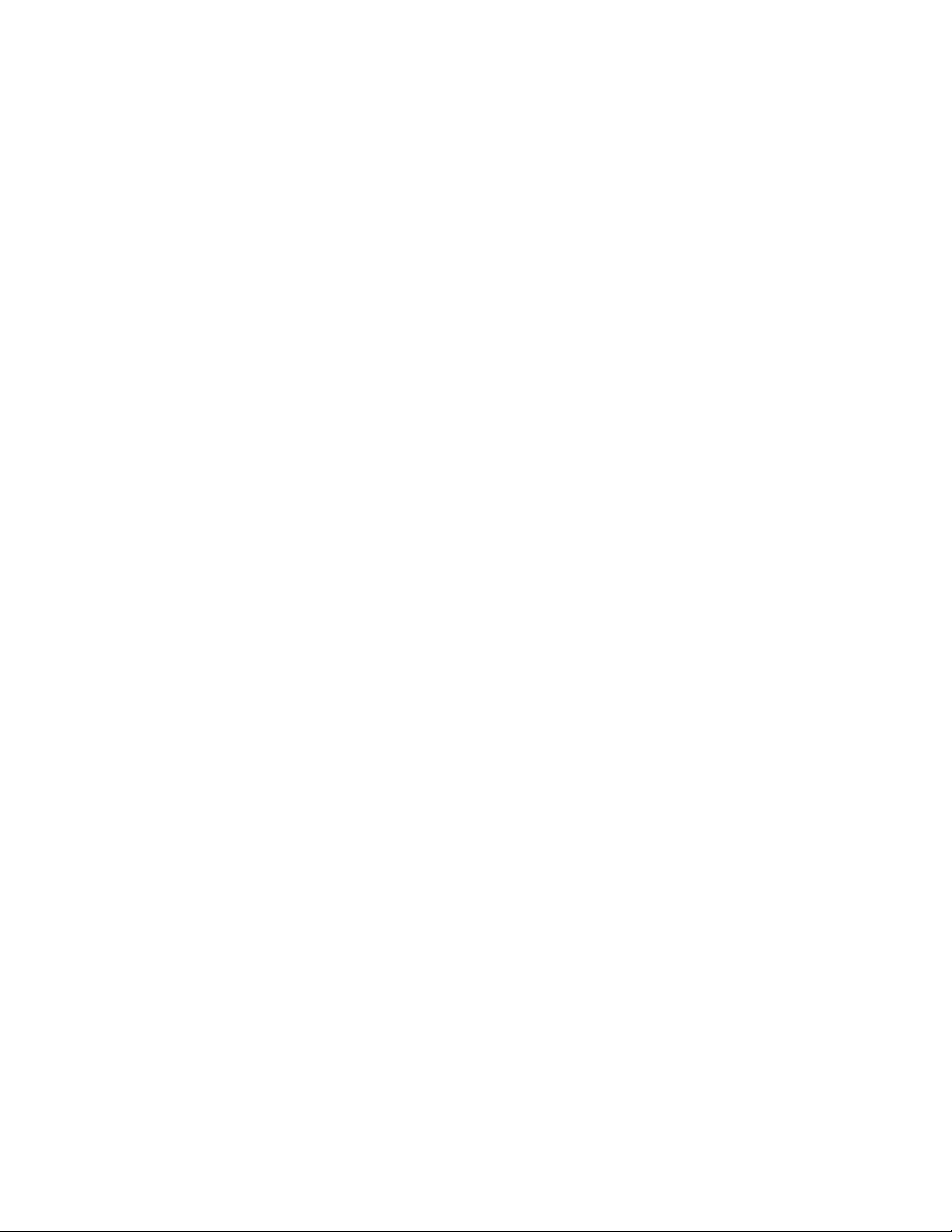
Sommaire
Copie de profils et création de nouveaux profils.....................10-35
Onglet Généralités...............................................................................10-35
Onglet Système....................................................................................10-37
onglet INIT.............................................................................................10-37
onglet INETD.........................................................................................10-37
onglet RPC..............................................................................................10-37
Ajout, modification et suppression d'adresses IP et d'adresses IP
membres.....................................................................................................10-38
Ajout d'adresses IP.............................................................................10-38
Ajout d'adresses IP membres.........................................................10-38
Modification des adresses IP et des adresses IP
membres.......................................................................................10-39
Suppression des adresses IP et des adresses IP
membres.......................................................................................10-39
Préférences système......................................................................................................10-39
Définition des paramètres internationaux.............................................10-39
Configuration du répertoire de sauvegarde par défaut ...................10-40
Définition des préférences PPML................................................................10-42
Définition des options de traitement de travail...................................10-42
Définition de la procédure des travaux....................................................10-48
Sélection du mode d'impression des images monochromes
et performances.........................................................................10-51
Définition de la procédure des polices ....................................................10-51
Onglet Supports et magasins.......................................................................10-52
Définition des préférences pour Remote Print Server.........................10-52
Ajout d'adresses IP pour Remote Print Server.........................10-52
Modification des adresses IP pour Remote Print
Server..............................................................................................10-53
Suppression d'adresses IP pour Remote Print Server............10-53
Restrictions et caractéristiques de Remote Print
Server..............................................................................................10-53
Activation SSL/TLS............................................................................................10-53
Gestion du certificat SSL/TLS.......................................................................10-54
Configuration d'un certificat SSL/TLS auto-signé..................10-54
Configuration d'un certificat signé par une autorité de
certification..................................................................................10-55
Installation du certificat SSL/TLS reçu........................................10-56
Suppression d'un certificat SSL/TLS.............................................10-56
Filtre IP..................................................................................................................10-57
FTP / Diagnostics à distance......................................................................................10-57
Utilisation de la fonction FTP / Diagnostics à distance.....................10-57
À propos des utilisateurs et des groupes...............................................................10-58
Ajout d'un utilisateur.......................................................................................10-58
FreeFlow Print Server Help
®
xiServeur d'impression FreeFlow
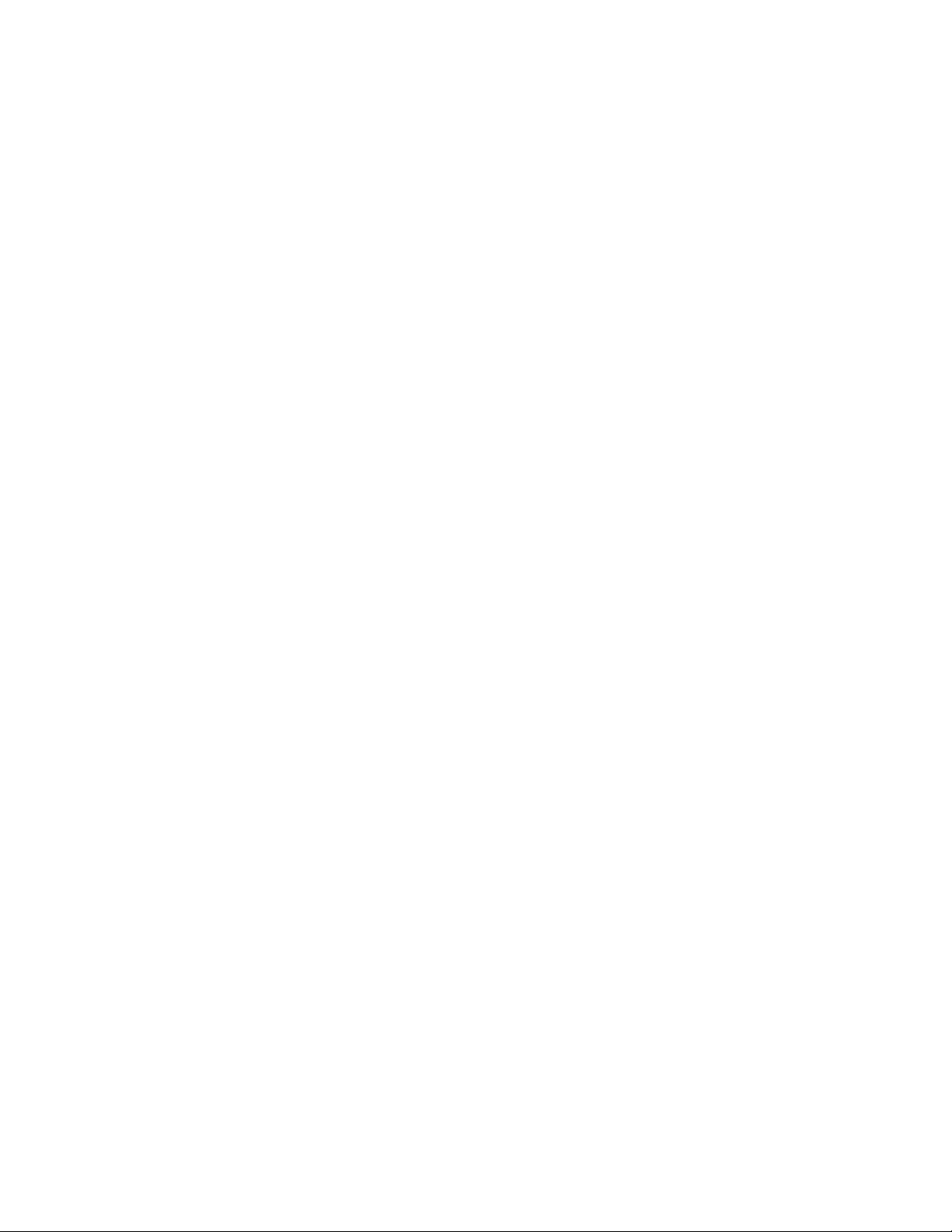
Sommaire
Modification d'un compte utilisateur.......................................................10-59
Activation ou désactivation d'un compte...............................................10-59
Suppression d'un nouveau compte utilisateur......................................10-59
Configuration des autorisations de groupe............................................10-59
Paramètres utilisateur de gestion des travaux par défaut...............10-60
Affichage des données de groupe ADS...................................................10-64
11 Administration......................................................................................11-1
Utilisation du menu Administration..........................................................................11-1
À propos de la comptabilité.............................................................................11-1
Affichage du fichier comptable........................................................11-2
Configuration des options du fichier comptable.......................11-2
Purge du fichier comptable................................................................11-3
Impression du fichier comptable.....................................................11-4
Exportation du fichier comptable....................................................11-4
À propos des polices...........................................................................................11-7
Affichage des polices sur le serveur d'impression.....................11-7
Impression de la liste des polices résidentes PostScript et
PCL.....................................................................................................11-8
Chargement de polices supplémentaires sur le serveur
d'impression...................................................................................11-8
12 Menu Langue.........................................................................................12-1
Langues prises en charge...............................................................................................12-1
Sélection d'une langue...................................................................................................12-2
Limitations de sélection des langues........................................................................12-2
13 Gestion des couleurs...........................................................................13-1
À propos du Gestionnaire de couleurs......................................................................13-1
Menu Couleur.....................................................................................................................13-2
Fenêtre Associations...........................................................................................13-2
Éléments de la fenêtre Associations...............................................13-3
Définition des caractéristiques d'un groupe couleur...............13-4
Création d'un groupe couleur...........................................................13-5
Déplacement d'un support dans un groupe couleur...............13-5
Définition du groupe couleur par défaut......................................13-5
Suppression d'un groupe couleur....................................................13-5
Exportation d'un groupe couleur.....................................................13-6
Importation d'un groupe couleur....................................................13-6
Restauration des valeurs par défaut des groupes
couleur..............................................................................................13-6
Ré-étalonnage du dispositif pleine largeur (FWA)..................................13-7
Ré-étalonnage des valeurs du dispositif pleine largeur
(FWA)................................................................................................13-7
xii
Serveur d'impression FreeFlow
FreeFlow Print Server Help
®
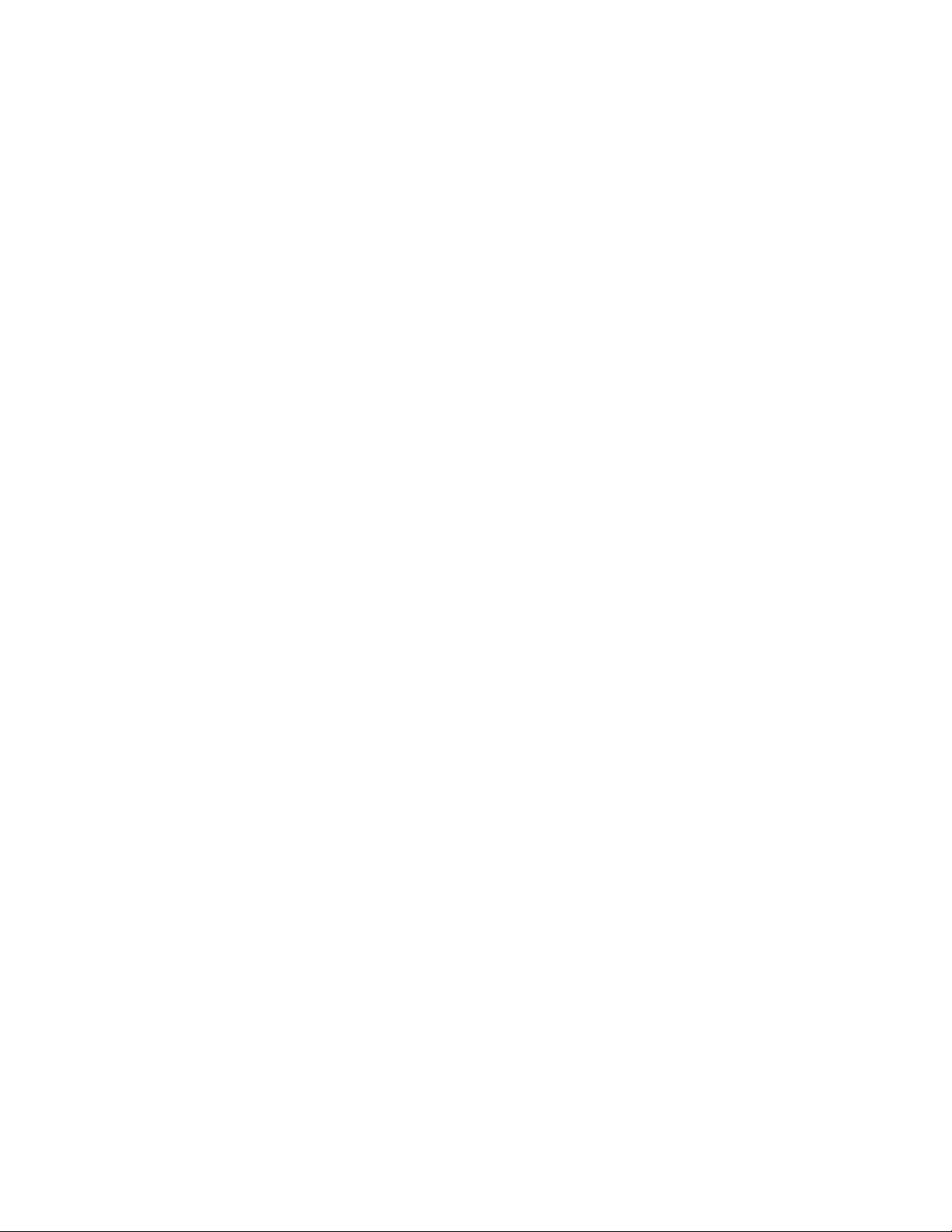
Sommaire
Étalonnage de l'imprimante...........................................................................13-8
Étalonnage de l'imprimante à l'aide du spectrophotomètre
X-Rite.................................................................................................13-8
Étalonnage manuel des courbes tonales à l'aide du
spectrophotomètre X-Rite i1...................................................13-9
Étalonnage de l'instrument X-Rite...............................................13-10
Étalonnage de l'imprimante à l'aide d'un dispositif pleine
largeur............................................................................................13-10
Étalonnage basé sur un délai..........................................................13-11
Fenêtre Profils couleur.....................................................................................13-12
Éléments de la fenêtre Profils couleur.........................................13-12
Utilisation de la fonction Optimisation du profil....................13-13
À propos de la gestion des profils de destination...................13-14
Courbes tonales utilisateur............................................................................13-18
Qu'est-ce qu'une courbe tonale utilisateur ?...........................13-18
Aperçu et modification des courbes tonales..........................................13-19
Ouverturede la fenêtrede modification des courbes tonales
utilisateur......................................................................................13-19
Importation et exportation des courbes tonales utilisateurs..........13-25
Exportation des courbes tonales utilisateur..............................13-25
Importation des courbes tonales utilisateur.............................13-26
À propos des couleurs d'accompagnement...........................................13-27
Création d'une nouvelle couleur
d'accompagnement.................................................................13-28
Modification d'une couleur d'accompagnement
existante........................................................................................13-30
Impression d'un échantillon de couleur
d'accompagnement.................................................................13-31
Impression d'un catalogue d'échantillons................................13-32
Retourà la recette couleur d'origine d'une couleur PANTONE
modifiée........................................................................................13-33
Suppression d'une couleur d'accompagnement
personnalisée..............................................................................13-33
À propos de la fenêtre Liste des couleurs
d'accompagnement..............................................................................13-33
À propos de la fenêtre Éditeur de couleur
d'accompagnement..............................................................................13-34
À propos de la fenêtre Imprimer un échantillon de couleur
d'accompagnement..............................................................................13-35
À propos de la fenêtre Imprimer catalogue d'échantillons.............13-35
À propos de la fenêtre du sélecteur de couleur
d'accompagnement..............................................................................13-36
Gestion des couleurs : Fonctions supplémentaires au niveau des travaux
et des files...............................................................................................................13-37
Conversions entre modèles de couleur.....................................................13-37
FreeFlow Print Server Help
®
xiiiServeur d'impression FreeFlow
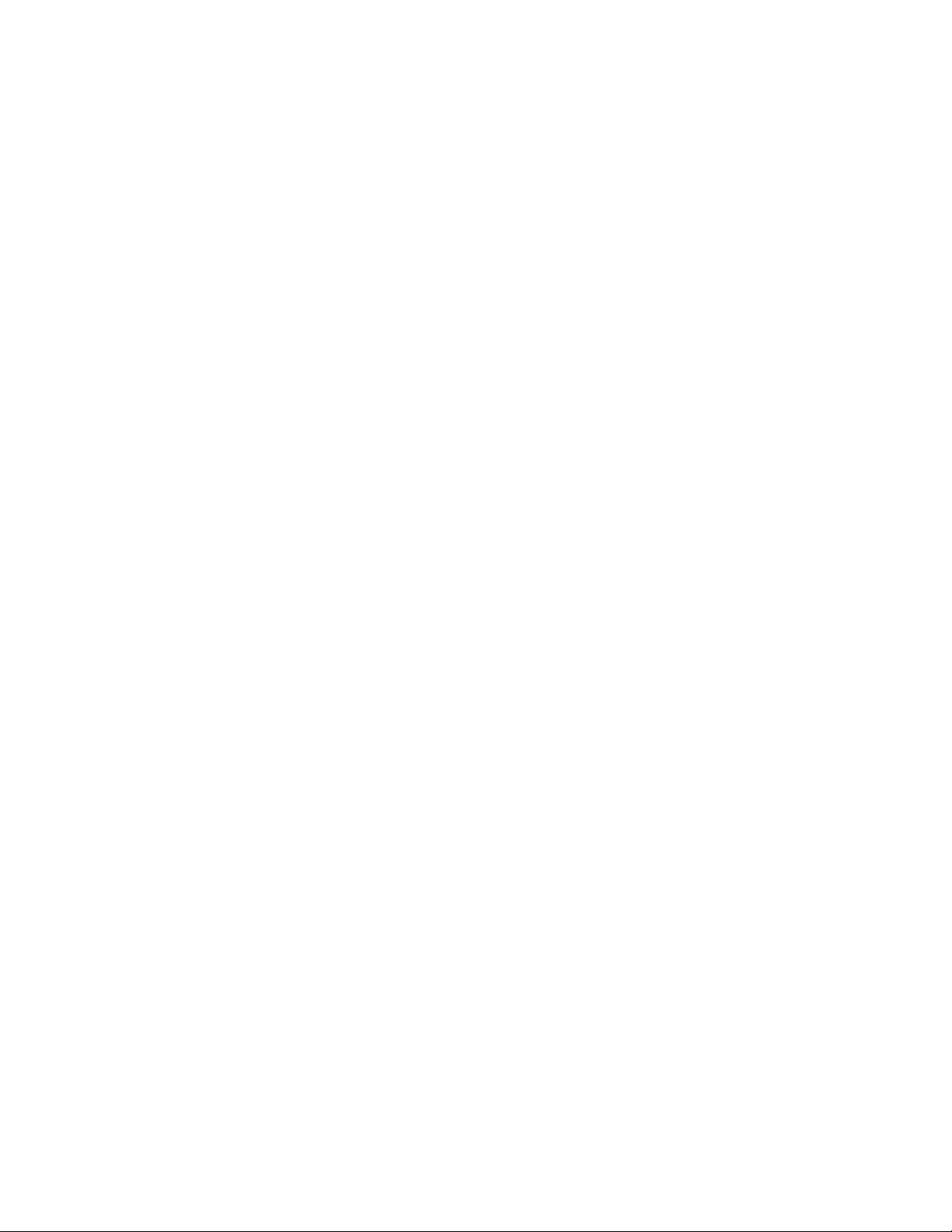
Sommaire
Remplacement du gris....................................................................................13-37
Utilisation du remplacement du gris...........................................13-37
Utilisation du mode d'impression des images monochromes et
performances............................................................................................13-38
Sélection d'un mode d'impression............................................................13-38
Utilisation de l'option OPI (Open PrePress Interface)........................13-39
Prévisualisation des courbes tonales utilisateur...................................13-39
Fenêtre Gestion des couleurs.....................................................................................13-40
À propos de la fenêtre Gestion des couleurs..........................................13-40
Modification des paramètres de gestion des couleurs......................13-41
Sélection du modèle de couleur d'origine.................................13-41
Sélection du modèle de couleur imprimée................................13-45
Activation ou désactivation du traitement des couleurs
d'accompagnement.................................................................13-45
Activation ou désactivation du traitement PDF/X.................13-45
Configuration du rendu du travail.................................................13-46
14 Foire aux questions (FAQ) sur le serveur d'impression
FreeFlow.................................................................................................14-1
Options nécessaires à l'utilisation des fonctions Façonnage de sous-jeu
et Décalage...............................................................................................................14-1
Tâches générales de programmation des travaux...............................................14-4
Comment ajouter et programmer des couvertures ?..........................................14-4
Comment faire pour ajouter et programmer des insertions ?.........................14-5
Comment faire pour ajouter des insertions à un travail 2 en 1 ou à un
cahier ?........................................................................................................................14-6
Comment ajouter des feuilles de repère ?...............................................................14-6
Comment modifier les caractéristiques d'un travail ?........................................14-6
Comment faire pour modifier les attributs d'un magasin ?............................14-6
Comment modifier l'emplacement des agrafes ?................................................14-7
Comment faire pour modifier la programmation des supports
(modification du support du magasin) ?.......................................................14-7
Comment faire pour convertir un travail cahier en travail standard et
vice-versa ?.................................................................................................................14-8
Comment copier une file d'impression ?.................................................................14-8
Comment créer une file d'impression ?....................................................................14-9
Comment faire pour supprimer un travail ?.........................................................14-10
Comment déterminer l'option RIP parallèles optimale ?...............................14-11
Comment diriger des travaux vers un magasin particulier ?.........................14-15
Comment exporter/enregistrer les fichiers comptables ?...............................14-15
Comment faire pour suspendre un travail ?.........................................................14-17
Comment insérer une plage de pages avant une page spécifiée ?............14-18
Comment faire pour interrompre un travail afin d'en imprimer un
autre ?.......................................................................................................................14-18
xiv
Serveur d'impression FreeFlow
FreeFlow Print Server Help
®
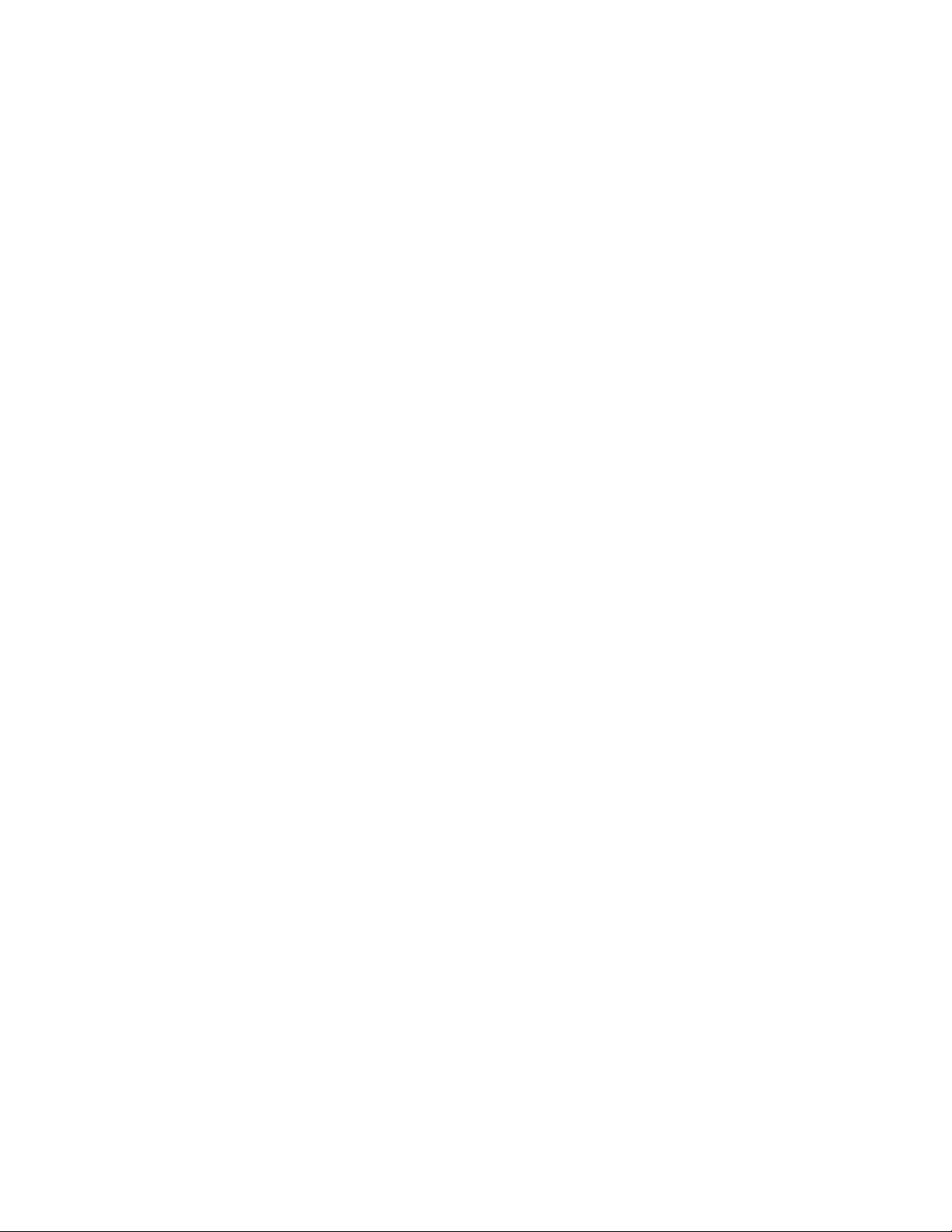
Sommaire
Comment faire pour inverser une page durant un travail de
copie ?.......................................................................................................................14-18
Comment charger des polices sur le serveur d'impression ?.........................14-19
Comment faire pour effectuer des réglages de qualité image ?.................14-20
Comment interrompre et reprendre l'impression ?..........................................14-22
Comment faire pour effectuer une découpe multipages ?............................14-22
Comment faire pour imprimer le format 5,5 x 8,5 en recto verso ?...........14-23
Comment imprimer un travail 2 en 1 tête-bêche ?...........................................14-23
Comment faire pour imprimer un travail tête-bêche ?....................................14-23
Comment imprimer un travail dans l'ordre inverse ?.......................................14-24
Comment imprimer un format A4 sur du papier de format
supérieur ?...............................................................................................................14-24
Comment faire pour imprimer les fichiers comptables ?................................14-24
Comment faire pour donner la priorité à un travail ?.......................................14-25
Comment faire pour programmer un travail de type cahier ?......................14-26
Comment faire pour programmer le façonnage d'un travail ?....................14-26
Comment faire pour vérifier un travail ?...............................................................14-27
Comment faire pour résoudre les conflits de programmation de supports
(supports requis non chargés) ?......................................................................14-27
Comment utiliser l'option Appliquer Prêt à l'utilisation ?..............................14-27
Comment sélectionner le décalage des travaux ?.............................................14-29
Comment configurer l'impression FIFO (First In First Out) ?........................14-30
Comment faire pour désactiver les pages de garde, les pages d'erreur et
les rapports d'attributs ?...................................................................................14-31
Comment utiliser le commutateur de largeur du module four en vue
d'optimiser la qualité image ?........................................................................14-31
Comment faire pour utiliser le mode veille ?.......................................................14-32
Mise en page et façonnage de travaux.................................................................14-33
Manipulation des travaux dans la fenêtre principale des travaux.............14-33
Gestion des files d'impression...................................................................................14-33
Comment puis-je connaître le Profil de destination utilisé ?........................14-33
Programmation des supports/Utilisation des magasins.................................14-34
Quelles sont les descriptions des supports et des magasins du menu
Support chargé ?..................................................................................................14-34
Quelles sont les descriptions des supports et des magasins du menu
Nom ?........................................................................................................................14-35
Qu'entend-on par comportement de sauvegarde sur confirmation de
magasin ?................................................................................................................14-35
15 Glossaire..................................................................................................15-1
®
FreeFlow Print Server Help
xvServeur d'impression FreeFlow
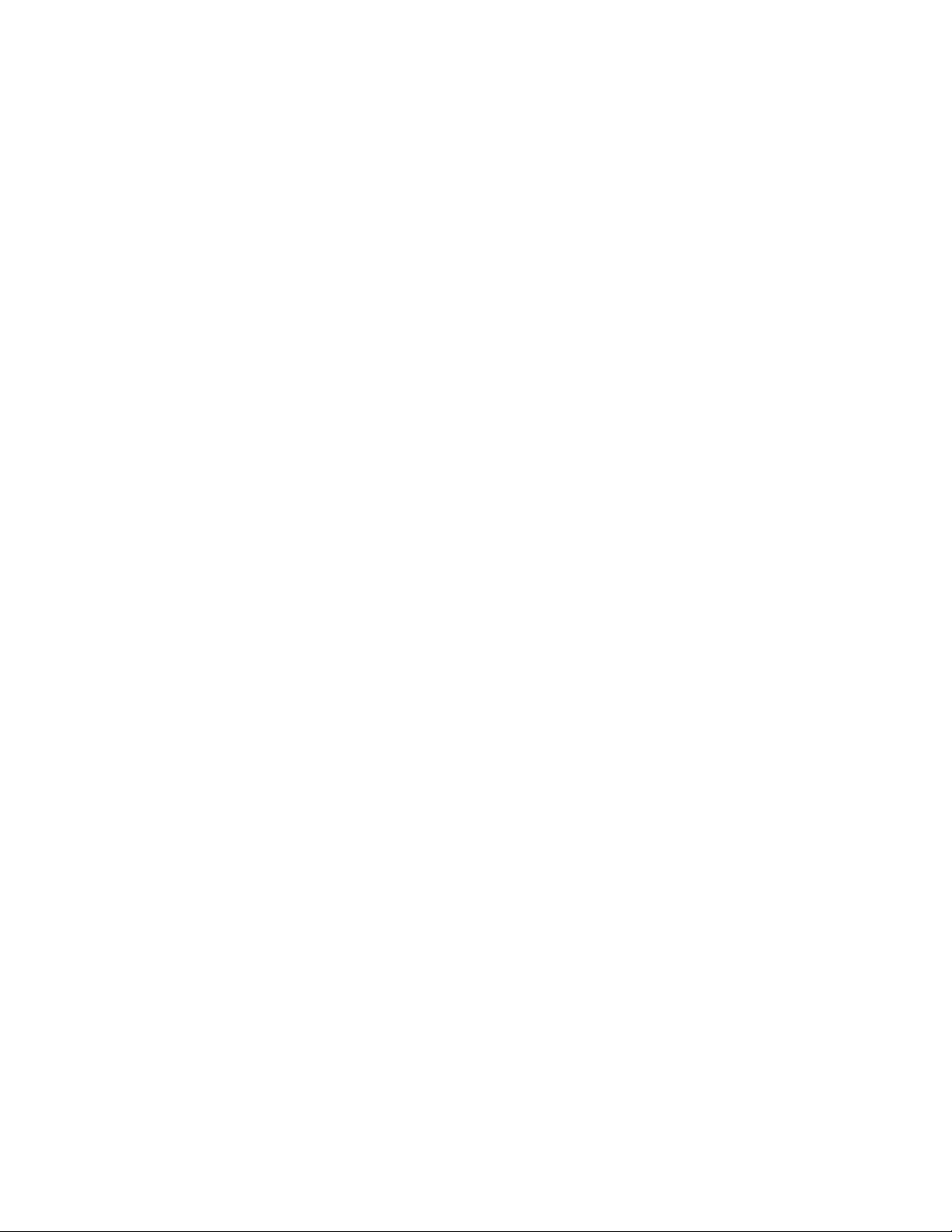
Sommaire
xvi
Serveur d'impression FreeFlow
FreeFlow Print Server Help
®
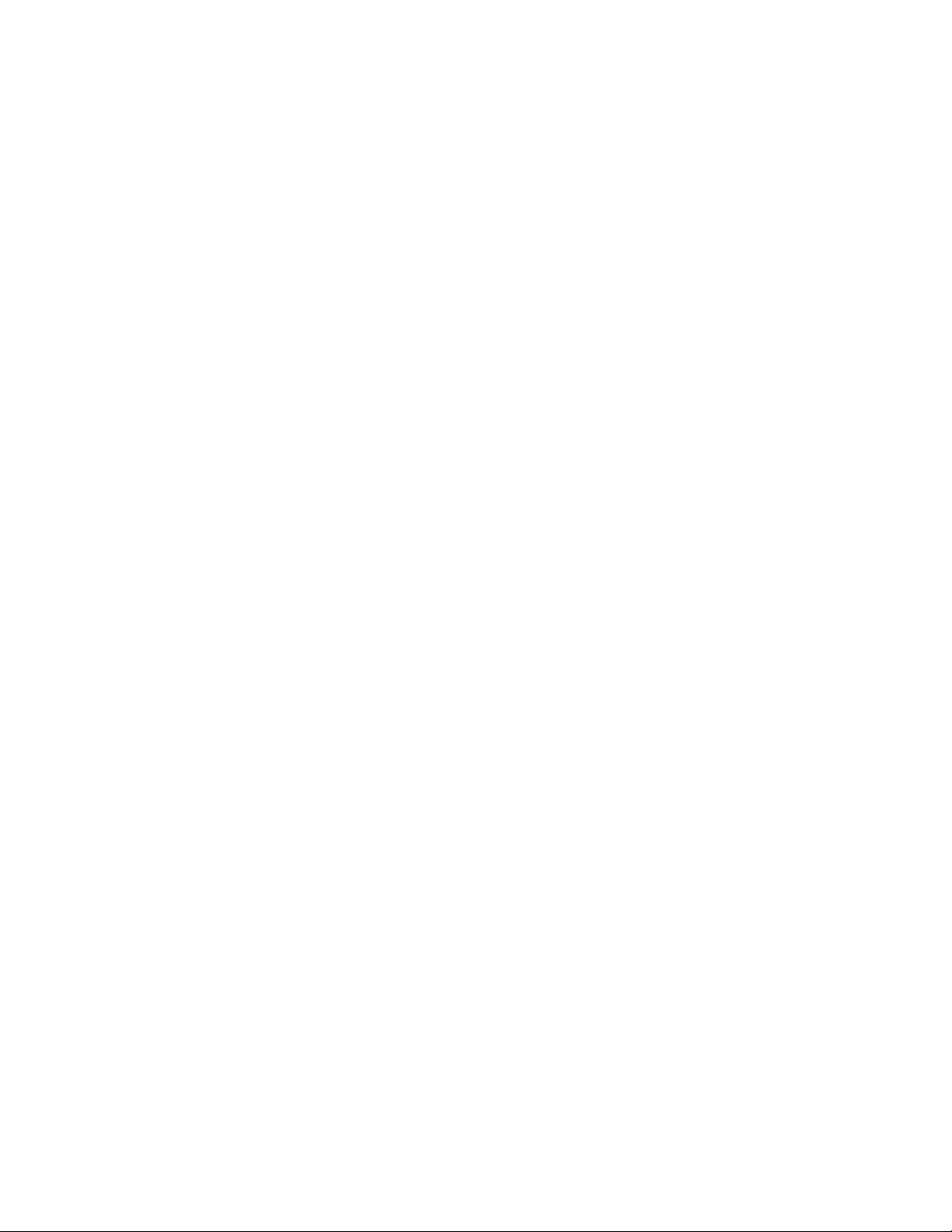
1
À propos du Serveur d'impression FreeFlow
Le Serveur d'impression FreeFlow fournitune interfaceutilisateur permettant d'accéder
aux fonctions suivantes de votre système d'impression Xerox :
• Gestion d'impression
• Gestion des travaux
• Administrateur système
• Gestion des files
• Réglage de la qualité des images couleur
Interface utilisateur du Serveur d'impression FreeFlow
Le logiciel Serveur d'impression FreeFlow permet de disposer d'une interface graphique
pour contrôler toutes les options et fonctions de votre système d'impression Xerox.
L'interface utilisateur est constituée de fenêtres, d'onglets et de boîtes de dialogue
accessibles à partir de boutons et de menus. Elle affiche en outre des messages d'état
et d'erreur fournissant des informations sur le traitement des travaux d'impression.
L'aide en ligne est accessible via le sommaire d'aide et les boutons Aide figurant dans
les boîtes de dialogue. La documentation client livrée sur CD-ROM avec votre système
fournit des informations supplémentaires.
Écran par défaut
Le Gestionnaire de travauxpermet d'effectuer des tâches liées aux travaux. Il organise
les travaux en fonction de leurs caractéristiques, telles que actif, suspendu, interrompu,
terminé et enregistré, et permet d'effectuer des opérations et de sélectionner des options
concernant des travaux individuels ou des groupes de travaux.
FreeFlow Print Server Help
®
1-1Serveur d'impression FreeFlow
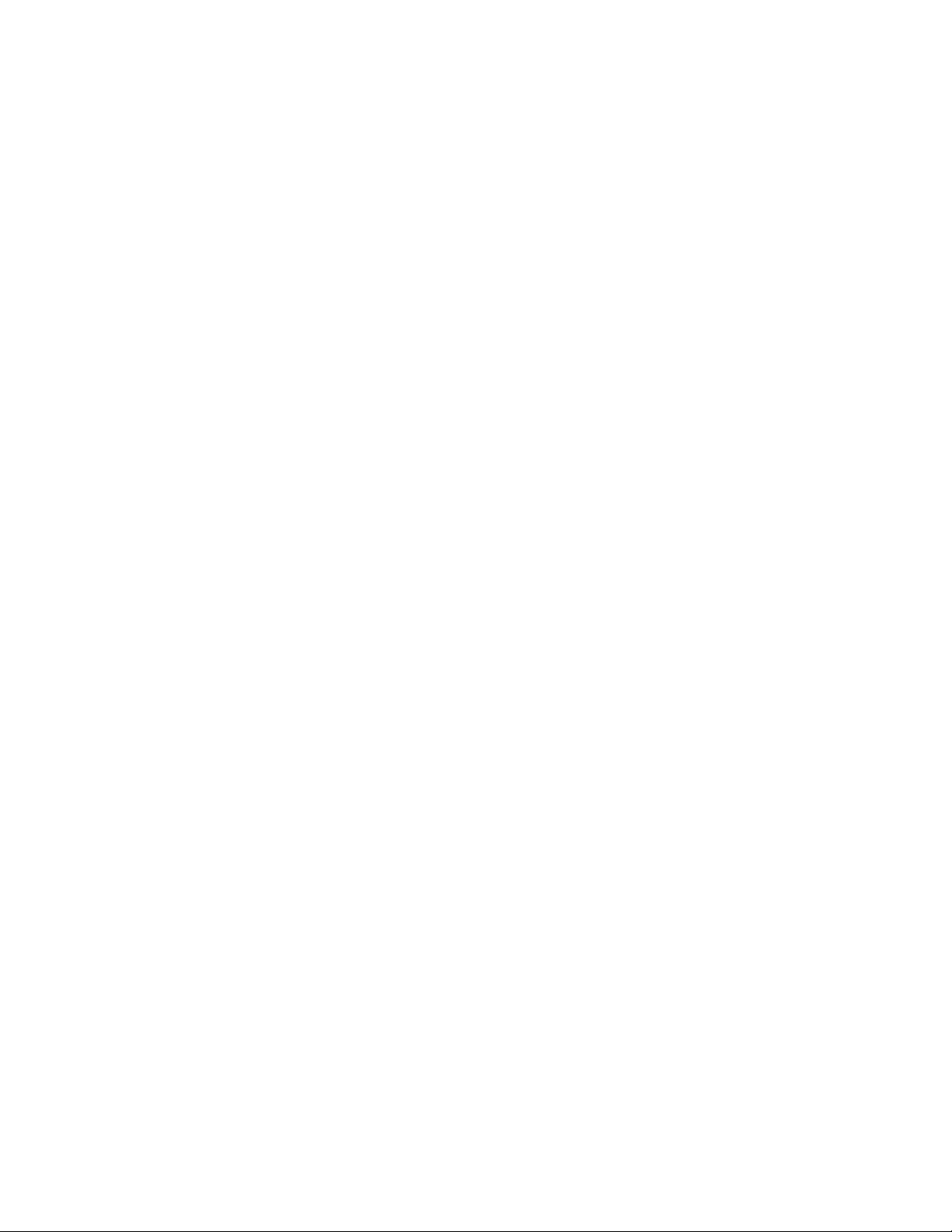
À propos du Serveur d'impression FreeFlow
Parmi les autres caractéristiques de l'écran par défaut, on trouve :
• Menus : permet d'accéder aux autres fonctions du Serveur d'impression FreeFlow.
• Zone d'état : indique l'état du Serveur d'impression et de l'imprimante.
• Raccourcis : fournissentun accès rapide à certaines fenêtres de l'interface utilisateur
du Serveur d'impression FreeFlow, également accessibles via les menus.
Menus
Les menus du Serveur d'impression FreeFlow sont situés en haut de l'interface et
permettent d'accéder à des fonctions supplémentaires du système.
Ces menus sont les suivants :
• Connexion : permet d'accéder aux fonctions sécurisées du Serveur d'impression.
• Système : permet d'accéder aux commandes système telles que l'installation de
logiciels, la restauration des ID travail, les diagnostics et le démarrage/arrêt du
système.
• Services : permet d'accéder à des services offrant des méthodes supplémentaires
d'entrée vers le Serveur d'impression.
• Imprimante : permet d'accéder aux fonctions de configuration des imprimantes et
de gérer ces configurations. Ce menu permet notamment de définir les options du
mode veille.
• Couleur : ces outils permettent d'assister l'utilisateur dans la mise en correspondance
des couleurs en vue de l'impression.
• File : permet d'automatiser la gestion des travaux et l'application des caractéristiques
des travaux.
• Configuration : permet de configurer des périphériques, des fonctions sous licence
et des paramètres réseau.
• Administration: permet à l'administrateur système de gérer les ressources, les polices
et la comptabilité.
• Aide : permet d'accéder à l'ensemble de l'aide ainsi qu'à la documentation
imprimable.
Zone d'état
La zone d'état de l'interface utilisateur, située en dessous de la barre de menus, affiche
des informations sur le serveur d'impression et comporte des boutons pour certaines
fonctions de l'imprimante.
Zone de texte des messages relatifs à l'imprimante
Cette zone, située en haut de la fenêtre d'interface du Serveur d'impression FreeFlow,
affiche les messages d'état de l'imprimante.
1-2
Serveur d'impression FreeFlow
FreeFlow Print Server Help
®
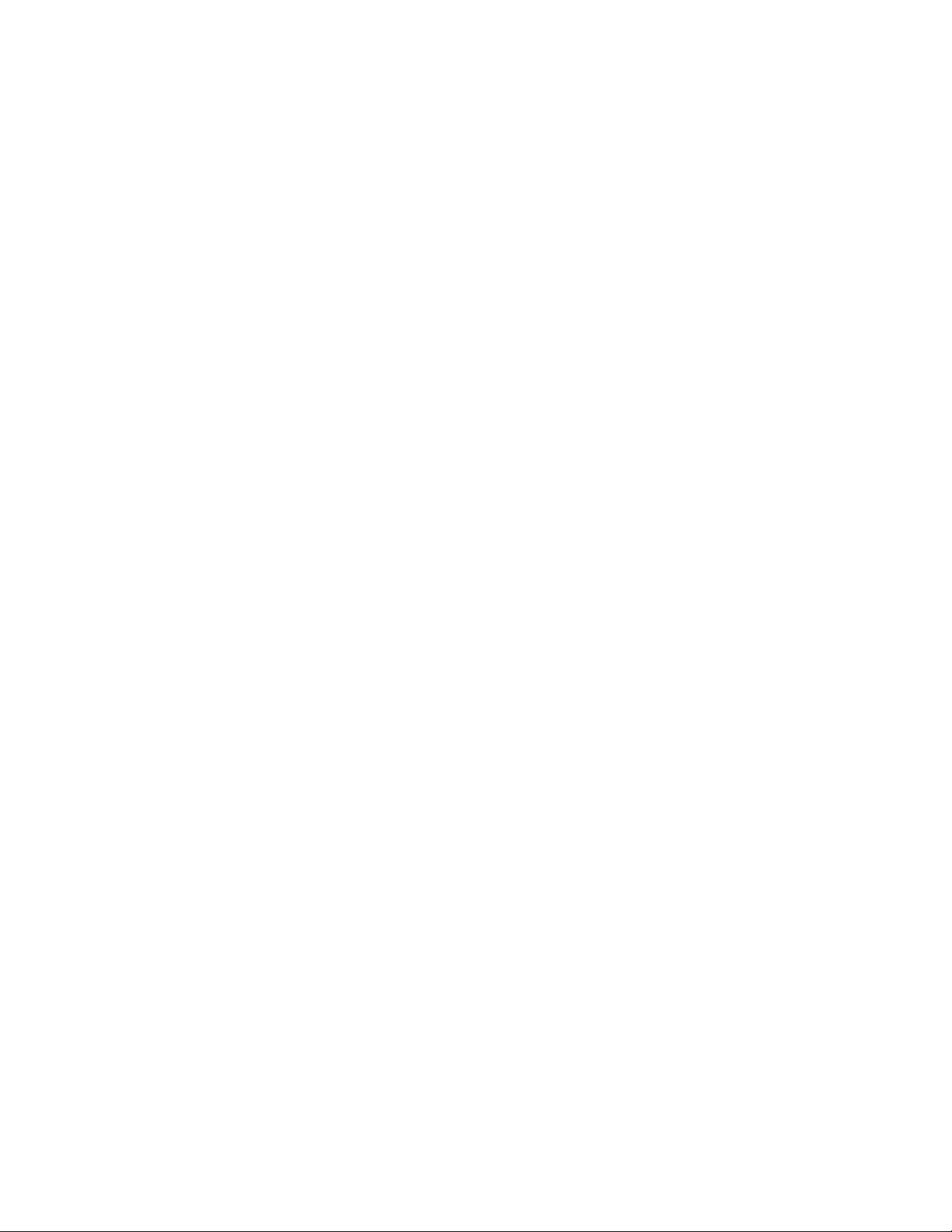
À propos du Serveur d'impression FreeFlow
Icônes de mode
Les icônes de mode, situées entre la zone des messages relatifs à l'imprimante et la
barre de menus, deviennent actives lorsque le serveur d'impression se trouve dans un
mode spécifique.
Bouton Vider le plateau de réception
Cette option permet de décharger le plateau de réception et de retirer les impressions
terminées avant que le plateau ne soit plein.
Boutons Interrompre impression et Reprendre impression
Les boutons Interrompre impression et Reprendre impression permettent de basculer
l'imprimante entre les états de pause et d'impression, respectivement.
Icône de l'imprimante
Cette icône représente l'imprimante sur l'interface utilisateur graphique du serveur
d'impression. Les états Occupé(e), Disponible, Altéré et Interrompu sont indiqués sur
l'icône. Des informations supplémentaires peuvent être affichées en plaçant le curseur
au-dessus de l'icône.
Indicateurs de progression de l'impression et du traitement
La progression de l'impression et du traitement est affichée dans l'angle supérieur droit
de l'interface utilisateur. L'ID du travail, le nom du travail, le pourcentage effectué, et
le nombre de pages, d'images ou de jeux terminés sont aussi affichés.
Affichage d'informations et de paramètres supplémentaires
Le serveur d'impression FreeFlowpermet d'accéder à des informations supplémentaires
à l'aide de menus contextuels, de boutons d'accès aux fonctions et d'onglets.
• Des menus contextuels permettent de contrôler les fonctions au niveau des travaux
ou des files ; pour y accéder, cliquez avec le bouton droit de la souris ou cliquez deux
fois sur un élément de liste (travail ou autre).
• Les boutons d'accès aux fonctions permettent de définir les caractéristiques des
travaux. Les boutons d'accès aux fonctions sont disponibles à partir d'onglets
spécifiques. Une fois les caractéristiques sélectionnées, les options choisies s'affichent
sur le bouton correspondant.
• Les onglets donnent accès à différentesinformations,paramètreset boutons d'accès
aux fonctions à partir de la même fenêtre.
Guide des boutons
• OK enregistre toutes les modifications effectuées et ferme la fenêtre active.
• Appliquer enregistre toutes les modifications effectuées sans fermerla fenêtreactive.
Il est inutile de cliquer sur Appliquer avant de sélectionner OK pour enregistrer les
modifications.
®
FreeFlow Print Server Help
1-3Serveur d'impression FreeFlow
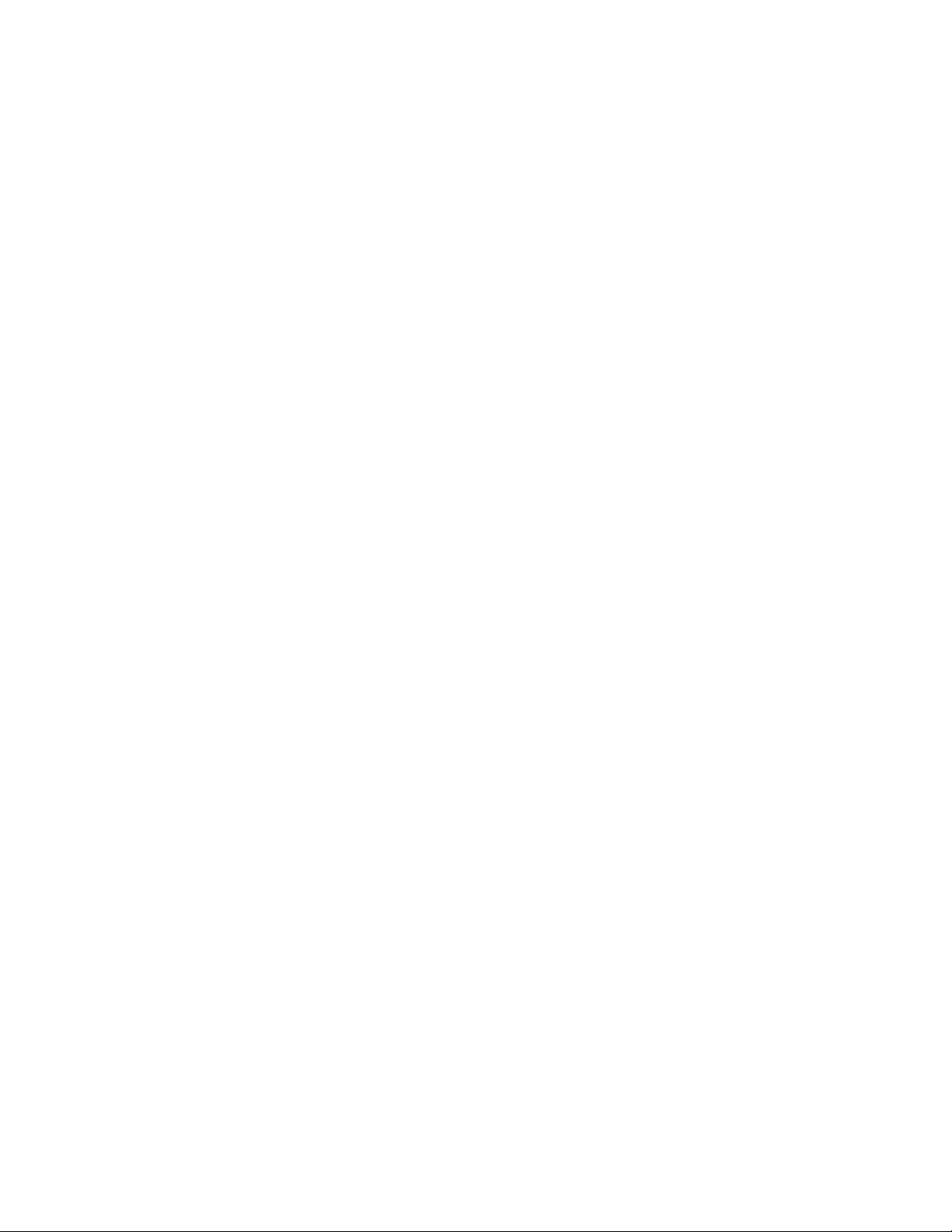
À propos du Serveur d'impression FreeFlow
• Annuler permet de fermer une fenêtre sans enregistrer les modifications effectuées.
• Fermer permet de quitter une fenêtre en enregistrant les modifications effectuées.
• Réinitialiserest une option disponible dans certaines fenêtresde l'interfacegraphique.
Elle permet de rétablir les paramètresprécédents sans quitter la fenêtre, lorsque vous
souhaitez revenir sur des modifications incorrectes.
Icône d'utilisation du disque
L'icône Utilisation du disque permet aux opérateurs et aux administrateurs système
de contrôler les partitions du disque système :
• Racine
• Données système
• Données utilisateur
Cetteicône, située en haut à droite de l'interface utilisateur, indique l'état de l'utilisation
du disque qui peut être :
• Standard
• Avertissement
• Erreur
Lorsque vous positionnez le curseur sur l'icône Utilisation du disque, une info-bulle
s'affiche et indique le pourcentage d'utilisation actuelle du disque pour chaque partition.
Le pourcentage change dynamiquement et indique la quantité d'espace utilisé ou
d'espace libre.
Lorsque vous cliquez deux fois sur cette icône, la fenêtre qui s'affiche contient des
informations sur la taille du disque, la quantité d'espace utilisé et d'espace libre, le
pourcentage d'utilisation du disque, le nom de la partition ou le chemin d'accès et l'état
actuel de chaque partition.
Les valeurs du seuil d'utilisation du disque sont définies comme suit :
• Racine :
• Plage d'utilisation normale : 0-84 %-
- Plage d'avertissement : 85-89 %
- Plage d'erreur : 90-100 %
• Données système et Données utilisateur :
• Plage d'utilisation normale : 0-69 %-
- Plage d'avertissement : 70-89 %
- Plage d'erreur : 90-100 %
REMARQUE
Les pourcentages peuvent varier de +/-5 % en fonction du système, du lecteur
ou de l'imprimante ou en fonction des paramétrageseffectuésau cours du cycle
de développement du logiciel.
1-4
Serveur d'impression FreeFlow
FreeFlow Print Server Help
®
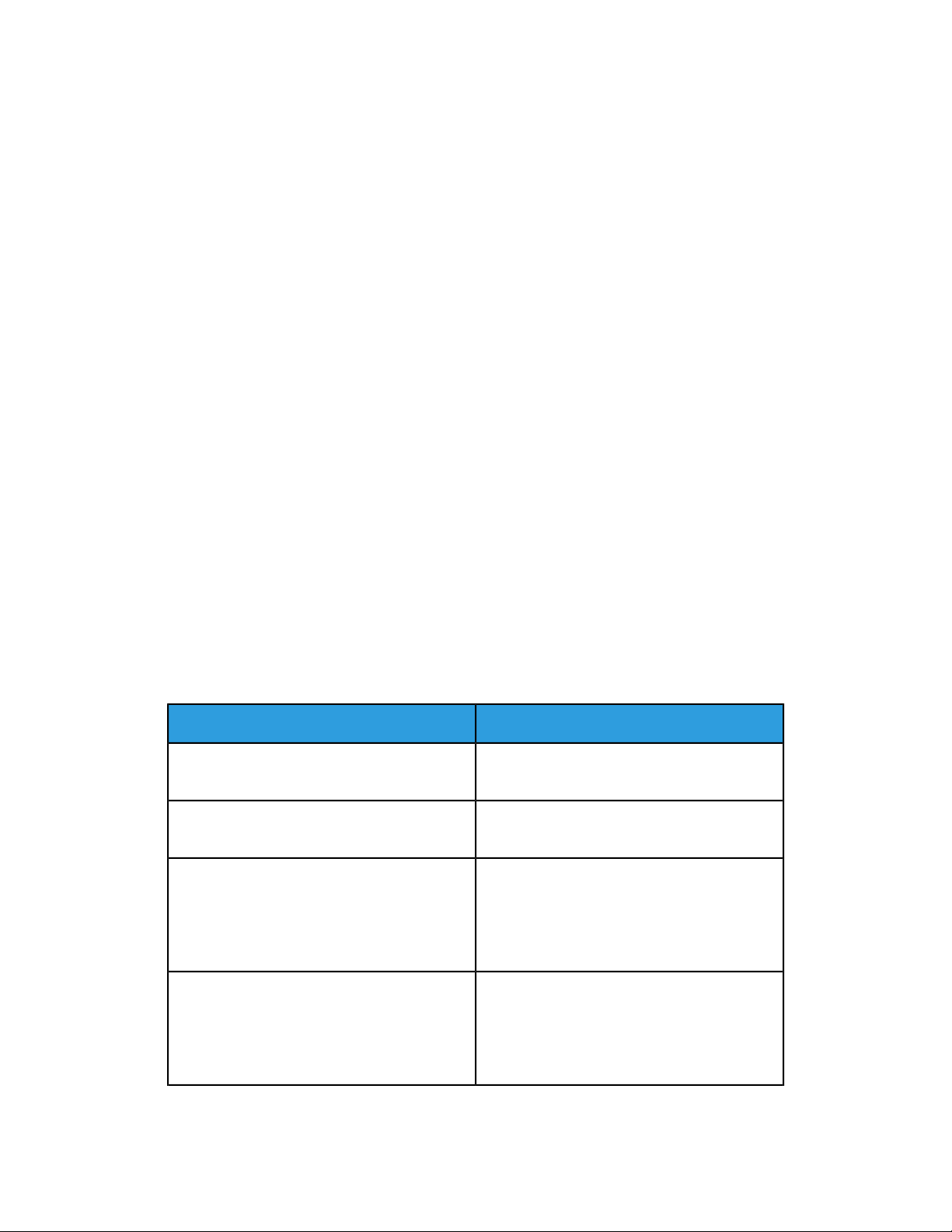
À propos du Serveur d'impression FreeFlow
Les messages d'avertissement et les messages d'erreur sont les suivants :
• Avertissement: l'espace disponible sur le disque principal est faible. Une icône verte
indique une plage d'avertissement.
• Erreur : l'espace disponible sur le disque principal est dangereusement faible. Une
icône rouge indique une plage d'erreur.
Si le pourcentage d'utilisation d'une partition de disque est compris dans une plage
d'utilisation générant des avertissements ou des erreurs, une fenêtre contenant un
message d'incident s'affiche et un message d'incident s'affiche également dans la zone
d'état. Suivez les instructions pour résoudre les problèmes de partition de disque.
• Cliquez sur Fermerpour quitter la boîte de dialogue qui contient le message d'incident.
Nettoyage des fichiers
L'option Nettoyage des fichiers permet de supprimer les fichiers inutiles créés lors de
pannes système. Une icône d'avertissement indique la partition concernée.
Accessibilité et raccourcis clavier
Le Serveur d'impression FreeFlow permet d'accéder aux options et fonctions de votre
système d'impression Xerox et de les contrôler par le biais du clavier. Vous pouvez
parcourir le système, activer divers écrans de l'interface graphique et sélectionner les
caractéristiques d'impression.
Raccourcis clavier courants
Les raccourcis permettent d'exécuter rapidement les fonctions les plus courantesà l'aide
du clavier.
ActionSélection clavier
Tabulation
Maj+Tabulation
Ctrl+Tabulation
Permet d'accéder au composant disponible
suivant.
Permet d'accéder au composant disponible
précédent.
Permet d'accéder au composant disponible
suivant même lorsque celui-ci reconnaît la commande Tabulation. Par exemple, pour sortir
d'un tableau une foisqu'un élément de tableau
est disponible.
Maj+Ctrl+Tabulation
FreeFlow Print Server Help
Permet d'accéder au composant disponible
précédent même lorsque celui-ci reconnaît la
commande Tabulation. Par exemple, pour sortir
d'un tableau une foisqu'un élément de tableau
est disponible.
®
1-5Serveur d'impression FreeFlow
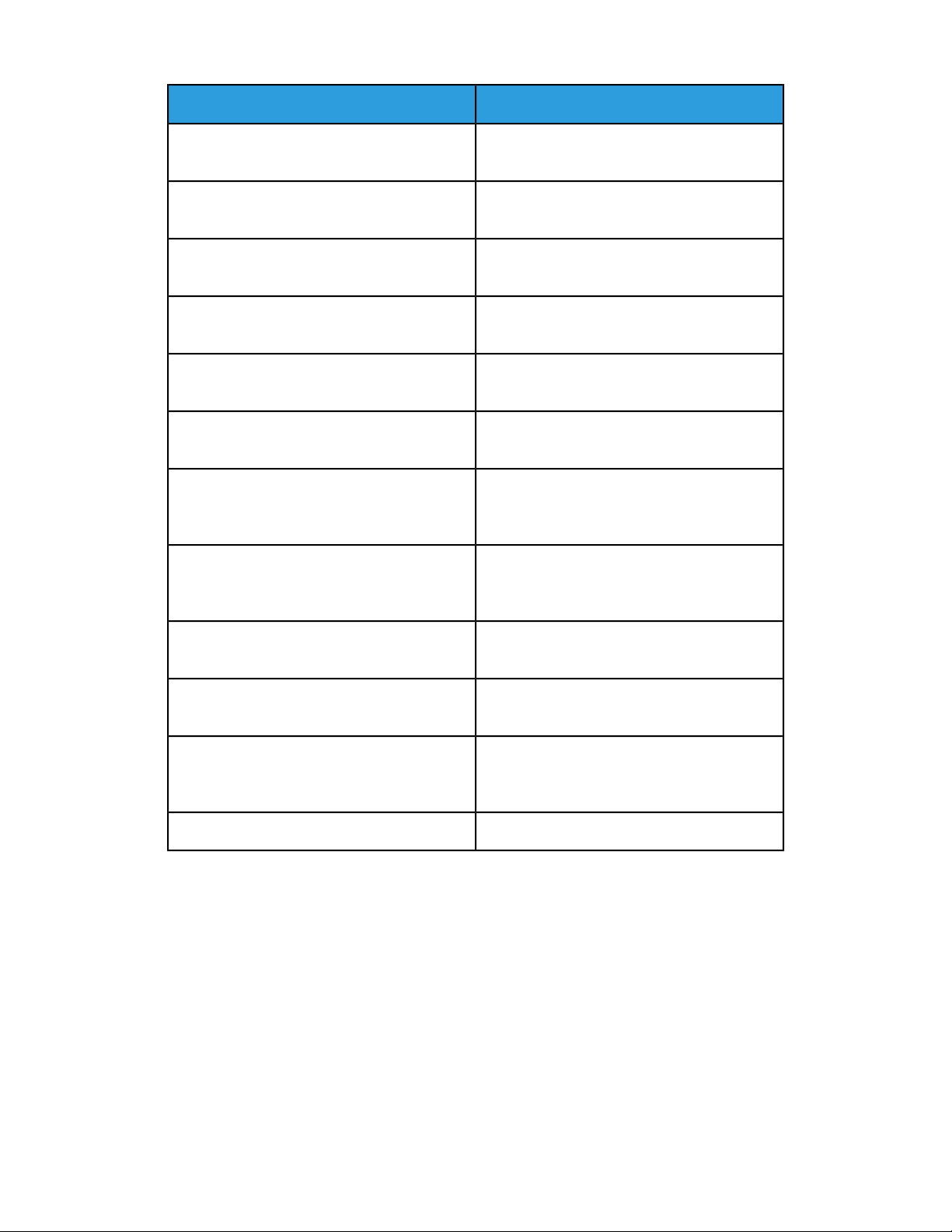
À propos du Serveur d'impression FreeFlow
ActionSélection clavier
Flèche gauche
Flèche droite
Flèche haut
Flèche bas
Page précédente
Page suivante
Début
Fin
Permet d'effectuer un déplacement d'un caractère ou d'un composant vers la gauche.
Permet d'effectuer un déplacement d'un caractère ou d'un composant vers la droite.
Permetd'effectuer un déplacement d'une ligne
ou d'un composant vers le haut.
Permetd'effectuer un déplacement d'une ligne
ou d'un composant vers le bas.
Permet d'atteindre le volet d'informations
précédent.
Permet d'atteindre le volet d'informations suivant.
Permet d'atteindre le début du champ de données. Dans un tableau, permet d'atteindre le
début de la ligne.
Permetd'atteindrela fin du champ de données.
Dans un tableau, permet d'atteindre la dernière
cellule d'une ligne.
Ctrl+Entrée ou Ctrl+Retour
Entrée ou Retour
Échap
Permet d'activer le bouton de commande par
défaut.
Permet d'activer la commande actuellement
sélectionnée.
Permetde quitter un menu ou une fenêtresans
appliquer de modifications, sauf si le focus est
dans une cellule de tableau.
Permet d'activer les composants en focus.Barre d'espacement
1-6
Serveur d'impression FreeFlow
FreeFlow Print Server Help
®
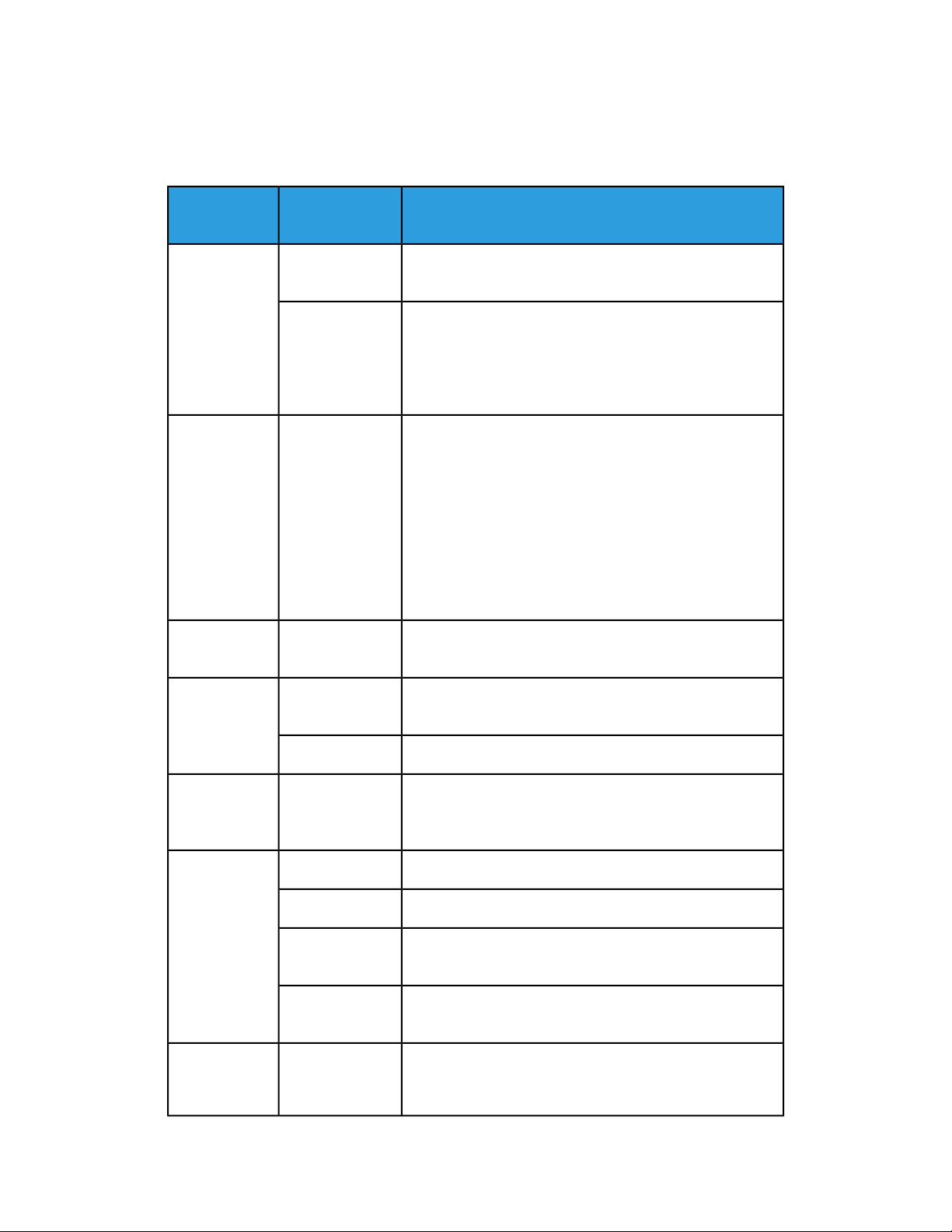
À propos du Serveur d'impression FreeFlow
Touches de navigation et d'activation
Des touches spécifiques permettent une interaction avec les composants et les fonctions
du système d'impression.
ActionSélection clavierTypedecompo-
sant
nés
mode
Pause
F6Volets fraction-
F8
Ctrl-DIndicateur de
Ctrl-NZone d'état
Permet de déplacer le focus entre les volets vers le premier
élément disponible du volet.
Permetde transférer le focus à la barre de fractionnement.
Vous pouvez utiliser les touches Flèche, Début et Fin pour
déplacer la barre. Les touches Flèche permettent un contrôle précis du mouvement. Les touches Début et Fin
permettent de masquer un volet complet.
Place le focus sur le premier indicateur de mode, à partir
duquel vous pouvez afficher l'info-bulle. Il peut s'agir d'un
ou plusieurs des modes suivants :
• Sécurisé
• Incident au niveau du travail
• Diagnostic
• Remote Print Server
• Journalisation
Interrompt l'imprimante.Ctrl-PBouton(s)
Dans le cadre d'un système de production, permet d'interrompre le scanner.
Ctrl-SZone de conte-
nu
Ctrl-Page précédente
Ctrl-Page suivante
Boutons d'accès aux fonctions
FreeFlow Print Server Help
Ctrl-Maj-Flèche
gauche/Ctrl-Maj-Flèche
droite
Bouton DéchargerCtrl-U
Bouton Démarrer (services de copie, de numérisation vers
un fichier et d'impression) lorsque le chemin d'accès au
bouton Démarrer est ouvert.
Permettent d'effectuer un déplacement entre les onglets.FlèchesVolet d'onglets
Place le focus sur l'onglet sélectionné.Ctrl-Flèche haut
Permet d'atteindre l'onglet précédent et d'accéder au
premier composant disponible dans celui-ci.
Permetd'atteindrel'onglet suivant et d'accéder au premier
composant disponible dans celui-ci.
Permet de déplacer le focus entre un bouton d'accès aux
fonctionset le premier élément disponible au sein de celuici.
®
1-7Serveur d'impression FreeFlow
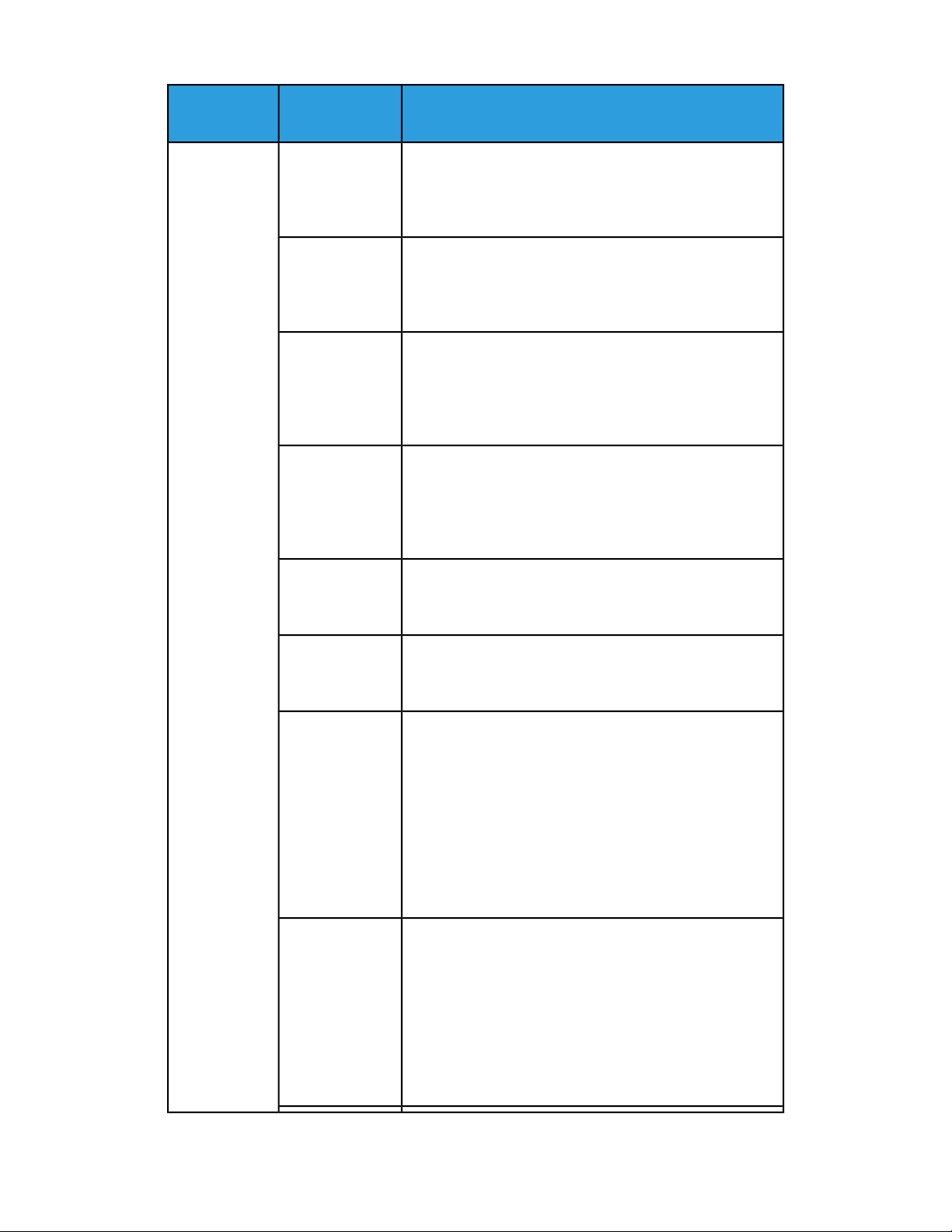
À propos du Serveur d'impression FreeFlow
ActionSélection clavierTypedecompo-
sant
TabulationTableaux
Maj-Tabulation
Retour/Entrée
Maj-Retour /
Maj+Entrée
Flèche
haut/Flèche bas
Permet de déplacer le focus d'une cellule vers la droite. Si
des cellules du tableau sont sélectionnées, le focus couvre
la zone sélectionnée, de gauche à droite, de haut en bas,
puis se replace en haut.
Permet de déplacer le focus d'une cellule vers la gauche.
Avecdes cellules sélectionnées, Maj-Tabulation fonctionne
de la même façon que Tabulation, mais dans l'ordre inverse.
Permet de déplacer le focus d'une cellule vers le bas. La
sélection des lignes suit le focus. Arrivé au bas d'un tableau,
le focus se replace en haut d'une colonne. Si plusieurs cellules sont sélectionnées, le focuspasse tour à tour à chaque
colonne sélectionnée, puis se replace au début.
Permet de déplacer le focus d'une cellule vers le haut. La
sélection des lignes suit le focus. Arrivé en haut d'un tableau, le focus se replace en bas d'une colonne. Si plusieurs
cellules sont sélectionnées, le focus passe tour à tour à
chaque colonne sélectionnée, puis recommence.
Permetde désélectionner la sélection en cours et de déplacer le focus d'une cellule vers le haut/bas. La sélection est
rétablie dans la ligne de la cellule en focus.
Flèche
gauche/Flèche
droite
Page précédente/Page suivante
Ctrl-Page précédente/Ctrl-Page
suivante
Permetde désélectionner la sélection en cours et de déplacer le focus d'une cellule vers la gauche/droite.
Permet de désélectionner la sélection en cours. Lorsque la
barre de défilement verticale n'est pas visible, ceci déplace
le focus et la sélection vers la dernière/première ligne du
tableau. La cellule en focus reste dans la même colonne
qu'à l'origine. Lorsque la barre de défilement verticale est
visible, ceci fait défiler le tableau d'une ligne vers le
haut/bas et rétablit la ligne sélectionnée comme dernière/première ligne visible du tableau. Le focus est déplacé
au sein de sa colonne actuelle vers la nouvelle ligne sélectionnée.
Permet de désélectionner la sélection en cours. Lorsque la
barre de défilement horizontale n'est pas visible, ceci déplace le focus vers la première/dernière cellule d'une ligne
et rétablit la sélection de ligne à l'endroit de la cellule en
focus.Lorsque la barre de défilement horizontale est visible,
ceci fait défiler le tableau vers la gauche/droite pour rendre
visible la première colonne affichée de façon incomplète
et place le focus dans cette dernière. La sélection est rétablie dans la ligne de la cellule en focus.
1-8
Serveur d'impression FreeFlow
FreeFlow Print Server Help
®
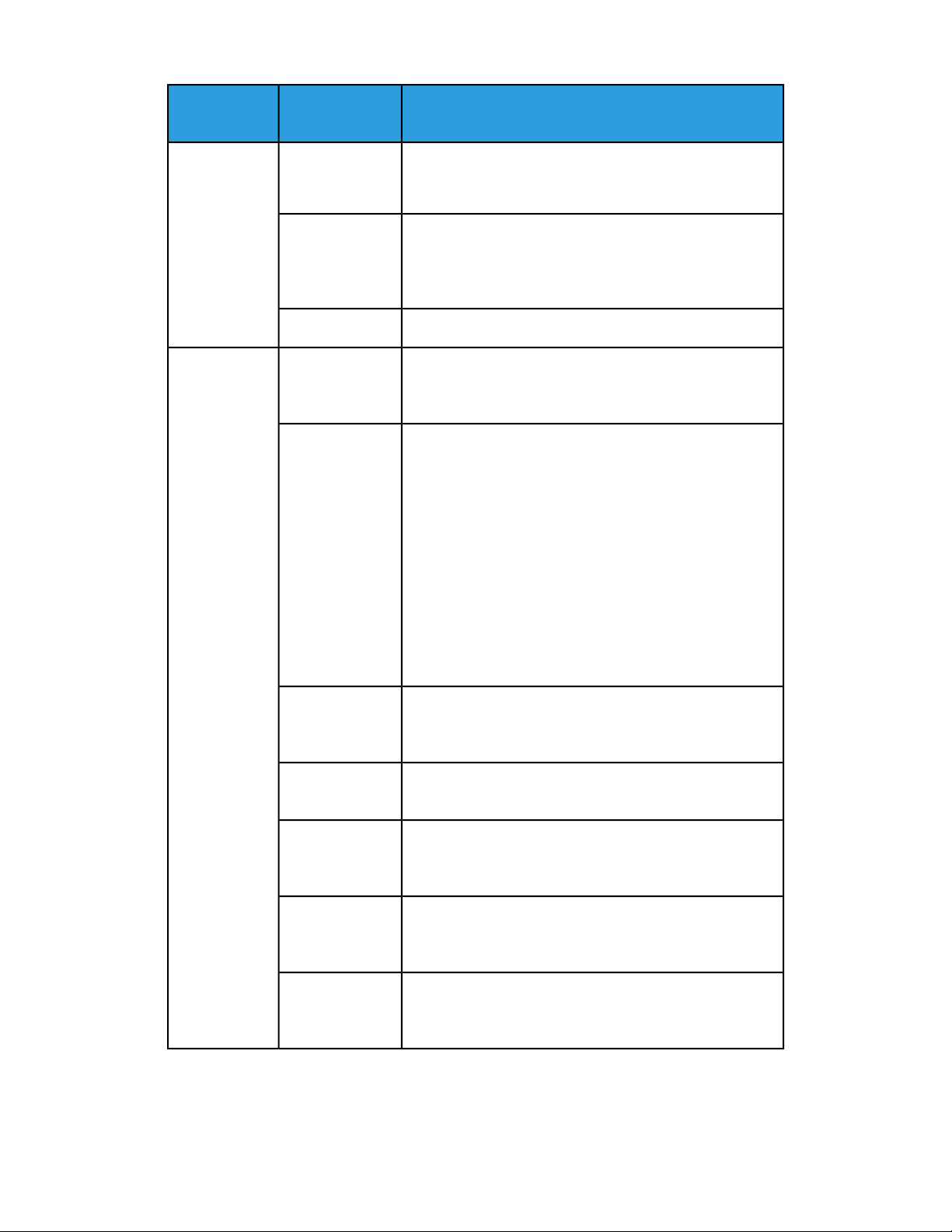
sant
À propos du Serveur d'impression FreeFlow
ActionSélection clavierTypedecompo-
Début/Fin Permet de désélectionner la sélection en cours. Déplace le
focusversla première/dernière cellule d'une ligne et rétablit
la sélection dans la ligne de la cellule en focus.
Tableaux
Ctrl-Début/Ctrl-Fin
haut/Maj-Flèche
bas
Maj-Page précédente/Maj-Page
suivante
Permet de désélectionner la sélection en cours. Déplace le
focusvers la première/dernière ligne du tableau au sein de
la colonne d'origine du focus et rétablit la sélection de
lignes.
Permet de sélectionner toutes les lignes d'un tableau.Ctrl
Permetd'agrandirla sélection d'une ligne vers le haut/bas.Maj-Flèche
Permet d'agrandir la sélection d'une "page de tableau" à
la fois, vers le haut/bas. Lorsque la barre de défilement
verticale n'est pas visible, ceci déplace le focus et la sélection vers la dernière/première ligne du tableau. La cellule
en focus reste dans la même colonne qu'à l'origine. La sélection est établie à partir de la ligne d'origine du focus
jusqu'à la ligne dans laquelle il a été déplacé.
Lorsque la barre de défilement verticaleest visible, ceci fait
défiler le tableau d'une ligne vers le haut/bas et déplace
le focus dans sa colonne actuelle jusqu'à la ligne nouvellement visible. La sélection est établie à partir de la ligne
d'origine du focus jusqu'à la ligne dans laquelle il a été
déplacé.
Ctrl-Maj- Début/Ctrl-Maj-Fin
ment
Ctrl-Flèche
gauche/Ctrl-Flèche
droite
haut/Maj-Flèche
bas
Ctrl-Maj-Flèche
haut/Ctrl-Maj-Flèche
bas
FreeFlow Print Server Help
Permetd'agrandir la sélection de la ligne actuelle du focus
jusqu'au début ou jusqu'à la fin du tableau. Le focus ne se
déplace pas.
Permet d'afficher un menu contextuel, si disponible.Barre d'espace-
Permetde déplacer la colonne du focus d'une colonne vers
la droite/gauche dans le tableau.
Permetd'agrandirla sélection d'une ligne vers le haut/bas.Maj-Flèche
Permet de trier la colonne du focus dans l'ordre croissant/décroissant. Cela suppose que l'option de tri est activée
pour le tableau.
®
1-9Serveur d'impression FreeFlow
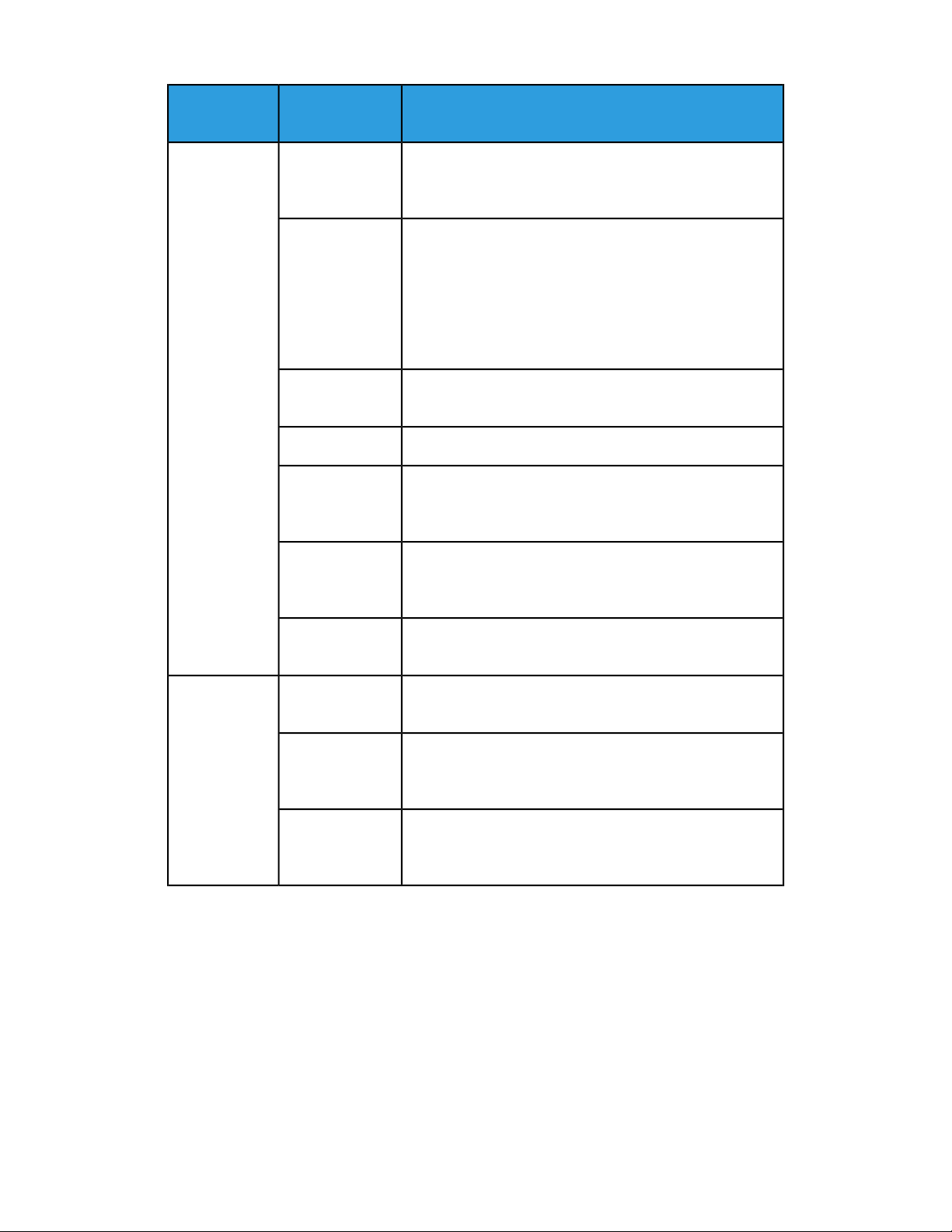
À propos du Serveur d'impression FreeFlow
ActionSélection clavierTypedecompo-
sant
Listes
Flèche
haut/Flèche bas
Page précédente/Page suivante
Début/Fin
Maj-Flèche
haut/Maj-Flèche
bas
Maj-Page précédente/Maj-Page
suivante
Permetde désélectionner la sélection en cours et de déplacer le focus d'un élément vers le haut/bas. La sélection est
rétablie au niveau de l'élément de la liste en focus.
Permet de désélectionner la sélection en cours. Lorsque la
barre de défilement verticale n'est pas visible, ceci déplace
le focus et la sélection vers le dernier/premier élément de
la liste. Lorsque la barre de défilement verticale est visible,
ceci fait défiler la liste d'une ligne vers le haut/bas et déplace le focuset la sélection vers le dernier/premier élément
de la liste.
Permet de déplacer le focus et la sélection vers le premier/dernier élément de la liste.
Permet de sélectionner tous les éléments de la liste.Ctrl-A
Permet d'agrandir la sélection et le focus d'un élément de
la liste à la fois, vers le haut/bas.
Permet d'agrandir la sélection d'une page à la fois, vers le
haut/bas. Le focus se place en bas/haut de la sélection.
Barres de défilement
Maj-Début/Maj-Fin
Flèche
haut/Flèche bas
Page précédente/Page suivante
Début/Fin
Permetd'agrandirla sélection jusqu'en haut/bas de la liste.
Le focus se place en haut/bas de la liste.
Permet de faire défiler la fenêtre d'affichage vers le haut
ou vers le bas d'une ligne à la fois.
Permet de faire défiler la fenêtre d'affichage vers le haut
ou vers le bas d'une page à la fois.
Permet de faire défiler la fenêtre d'affichage vers le haut
ou le bas de l'élément affiché (par exemple : arborescence,
tableau ou liste).
1-10
Serveur d'impression FreeFlow
FreeFlow Print Server Help
®
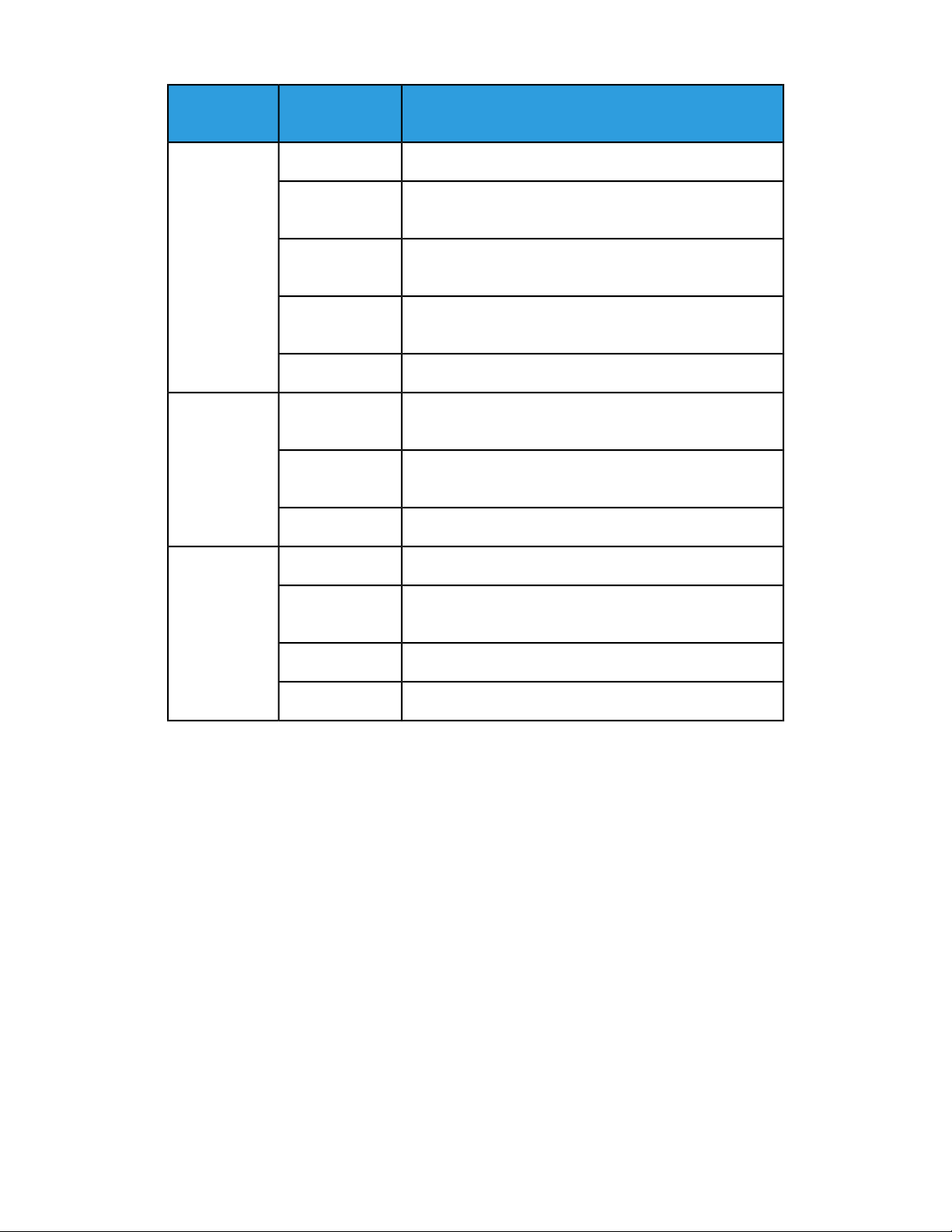
sant
tuel
Flèche
haut/Flèche bas
À propos du Serveur d'impression FreeFlow
ActionSélection clavierTypedecompo-
Permet de sélectionner l'élément de menu en focus.Espace/EntréeMenu contex-
Permetde déplacer le focus vers l'élément de menu précédent/suivant.
Menu déroulant
Flèche droite
Flèche gauche
bas
Flèche haut/bas
Flèche
haut/Flèche bas
Si le focus est un élément de menu en cascade, permet
d'ouvrir le menu correspondant.
Si le focus est un élément de menu en cascade, permet de
fermer le menu correspondant.
Permet de quitter les menus contextuels.Échap.
Permet d'activer le menu.Espace/Flèche
Permet de déplacer le focus et de sélectionner l'élément
de menu précédent/suivant.
Permet de quitter le menu déroulant.Échap.
Permet d'activer le menu.F10Barre de menus
Permetde déplacer le focus vers l'élément de menu précédent/suivant.
Permet de sélectionner l'élément de menu en focus.Espace/Entrée
Permet de quitter la barre de menus.Échap.
FreeFlow Print Server Help
®
1-11Serveur d'impression FreeFlow
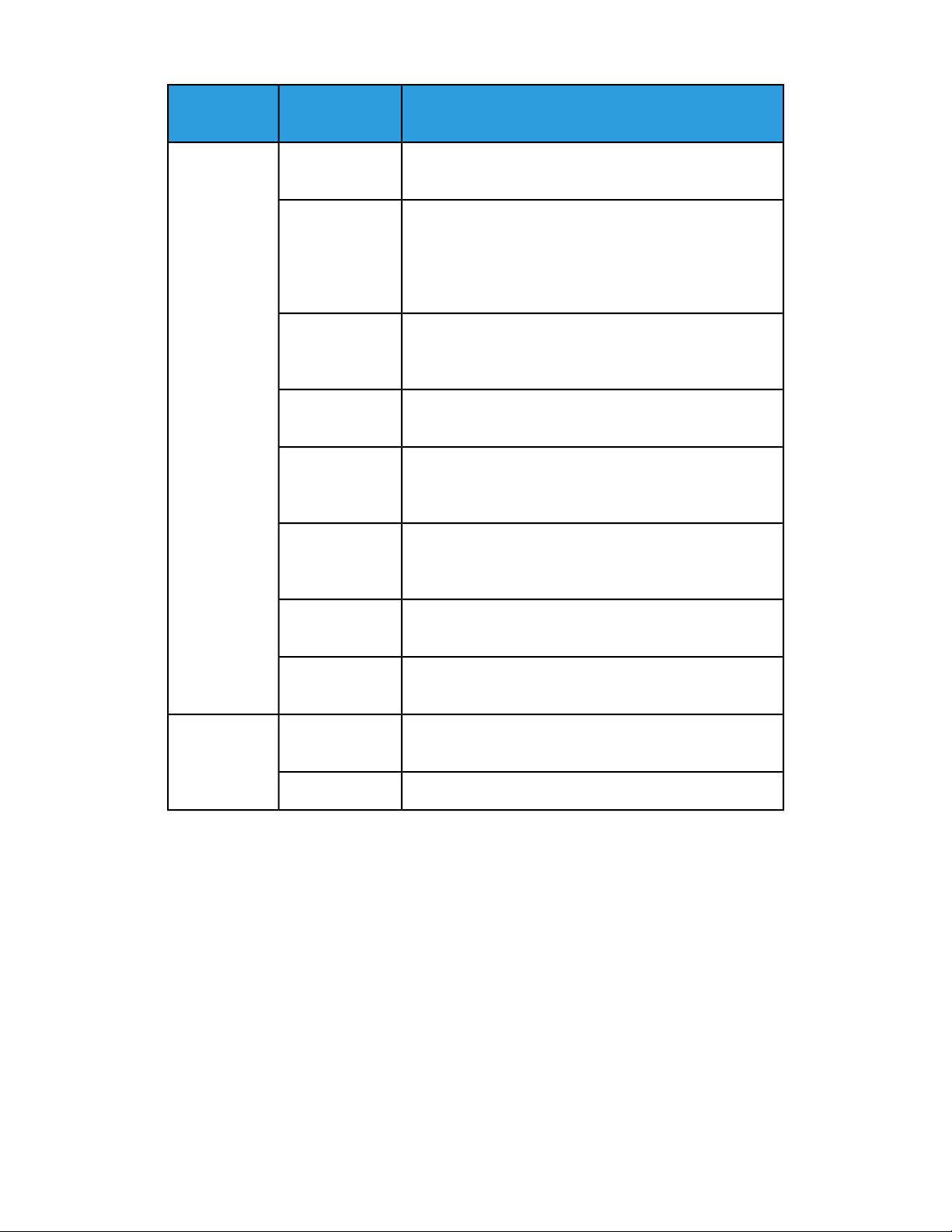
À propos du Serveur d'impression FreeFlow
ActionSélection clavierTypedecompo-
sant
Arborescence
de répertoires
Flèche
haut/Flèche bas
Flèche
gauche/Flèche
droite
Page précédente/suivante
Début/Fin
Ctrl-Flèche
gauche/Ctrl-Flèche
droite
Ctrl-Page précédente/Ctrl-Page
suivante
Permet de déplacer le focus et la sélection d'une ligne vers
le haut/bas dans l'arborescence de répertoires.
Permet de déplacer le focus d'une colonne vers la
gauche/droite dans l'arborescence de répertoires. Lorsque
vous sélectionnez un dossier fermé,la flèche droite permet
d'ouvrir celui-ci s'il n'est pas vide. Lorsque le dossier sélectionné est ouvert, la flèche gauche permet de le fermer
Permetde déplacer l'affichage d'une page vers le haut/bas.
Le premier composant disponible affiché obtient le focus
et la sélection.
Permetd'atteindrelepremier/dernier élément de l'arborescence.
Permet de déplacer le focus d'une ligne vers le haut/bas
dans l'arborescence de répertoires.
Permetde déplacer l'affichage d'une page vers le haut/bas.
Le premier composant disponible affiché obtient le focus
et la sélection.
Ctrl-Début/Ctrl-Fin
Espace
Ctrl-F1Info-bulle
Permetd'atteindrelepremier/dernier élément de l'arborescence.
Permetdesélectionner l'élément en focusde l'arborescence
de répertoires.
Permet d'afficher l'info-bulle de l'élément en focus, si disponible.
Masque une info-bulle.Ctrl-F1 / Échap.
1-12
Serveur d'impression FreeFlow
FreeFlow Print Server Help
®

À propos du Serveur d'impression FreeFlow
Touches de navigation et d'activation
Des touches spécifiques permettent une interaction avec les composants et les fonctions
du système d'impression.
ActionSélection clavierTypedecompo-
sant
nés
mode
Pause
F6Volets fraction-
F8
Ctrl-DIndicateur de
Permet de déplacer le focus entre les volets vers le premier
élément disponible du volet.
Permetde transférer le focus à la barre de fractionnement.
Vous pouvez utiliser les touches Flèche, Début et Fin pour
déplacer la barre. Les touches Flèche permettent un contrôle précis du mouvement. Les touches Début et Fin
permettent de masquer un volet complet.
Place le focus sur le premier indicateur de mode, à partir
duquel vous pouvez afficher l'info-bulle. Il peut s'agir d'un
ou plusieurs des modes suivants :
• MICR
• Sécurisé
• Incident au niveau du travail
• Diagnostic
• Remote Print Server
• Journalisation
Interrompt l'imprimante.Ctrl-PBouton(s)
Ctrl-NZone d'état
Ctrl-SZone de conte-
nu
Ctrl-Page précédente
Ctrl-Page suivante
FreeFlow Print Server Help
Dans le cadre d'un système de production, permet d'interrompre le scanner.
Bouton DéchargerCtrl-U
Bouton Démarrer (services de copie, de numérisation vers
un fichier et d'impression) lorsque le chemin d'accès au
bouton Démarrer est ouvert.
Permettent d'effectuer un déplacement entre les onglets.FlèchesVolet d'onglets
Place le focus sur l'onglet sélectionné.Ctrl-Flèche haut
Permet d'atteindre l'onglet précédent et d'accéder au
premier composant disponible dans celui-ci.
Permetd'atteindrel'onglet suivant et d'accéder au premier
composant disponible dans celui-ci.
®
1-13Serveur d'impression FreeFlow

À propos du Serveur d'impression FreeFlow
ActionSélection clavierTypedecompo-
sant
Boutons d'accès aux fonctions
Ctrl-Maj-Flèche
gauche/Ctrl-Maj-Flèche
droite
Permet de déplacer le focus entre un bouton d'accès aux
fonctionset le premier élément disponible au sein de celuici.
1-14
Serveur d'impression FreeFlow
FreeFlow Print Server Help
®

sant
À propos du Serveur d'impression FreeFlow
ActionSélection clavierTypedecompo-
TabulationTableaux
Maj-Tabulation
Retour/Entrée
Maj-Retour /
Maj+Entrée
Flèche
haut/Flèche bas
Permet de déplacer le focus d'une cellule vers la droite. Si
des cellules du tableau sont sélectionnées, le focus couvre
la zone sélectionnée, de gauche à droite, de haut en bas,
puis se replace en haut.
Permet de déplacer le focus d'une cellule vers la gauche.
Avecdes cellules sélectionnées, Maj-Tabulation fonctionne
de la même façon que Tabulation, mais dans l'ordre inverse.
Permet de déplacer le focus d'une cellule vers le bas. La
sélection des lignes suit le focus. Arrivé au bas d'un tableau,
le focus se replace en haut d'une colonne. Si plusieurs cellules sont sélectionnées, le focuspasse tour à tour à chaque
colonne sélectionnée, puis se replace au début.
Permet de déplacer le focus d'une cellule vers le haut. La
sélection des lignes suit le focus. Arrivé en haut d'un tableau, le focus se replace en bas d'une colonne. Si plusieurs
cellules sont sélectionnées, le focus passe tour à tour à
chaque colonne sélectionnée, puis recommence.
Permetde désélectionner la sélection en cours et de déplacer le focus d'une cellule vers le haut/bas. La sélection est
rétablie dans la ligne de la cellule en focus.
Flèche
gauche/Flèche
droite
Page précédente/Page suivante
Ctrl-Page précédente/Ctrl-Page
suivante
Permetde désélectionner la sélection en cours et de déplacer le focus d'une cellule vers la gauche/droite.
Permet de désélectionner la sélection en cours. Lorsque la
barre de défilement verticale n'est pas visible, ceci déplace
le focus et la sélection vers la dernière/première ligne du
tableau. La cellule en focus reste dans la même colonne
qu'à l'origine. Lorsque la barre de défilement verticale est
visible, ceci fait défiler le tableau d'une ligne vers le
haut/bas et rétablit la ligne sélectionnée comme dernière/première ligne visible du tableau. Le focus est déplacé
au sein de sa colonne actuelle vers la nouvelle ligne sélectionnée.
Permet de désélectionner la sélection en cours. Lorsque la
barre de défilement horizontale n'est pas visible, ceci déplace le focus vers la première/dernière cellule d'une ligne
et rétablit la sélection de ligne à l'endroit de la cellule en
focus.Lorsque la barre de défilement horizontale est visible,
ceci fait défiler le tableau vers la gauche/droite pour rendre
visible la première colonne affichée de façon incomplète
et place le focus dans cette dernière. La sélection est rétablie dans la ligne de la cellule en focus.
FreeFlow Print Server Help
®
1-15Serveur d'impression FreeFlow

À propos du Serveur d'impression FreeFlow
ActionSélection clavierTypedecompo-
sant
Début/Fin Permet de désélectionner la sélection en cours. Déplace le
focusversla première/dernière cellule d'une ligne et rétablit
la sélection dans la ligne de la cellule en focus.
Tableaux
Ctrl-Début/Ctrl-Fin
haut/Maj-Flèche
bas
Maj-Page précédente/Maj-Page
suivante
Permet de désélectionner la sélection en cours. Déplace le
focusvers la première/dernière ligne du tableau au sein de
la colonne d'origine du focus et rétablit la sélection de
lignes.
Permet de sélectionner toutes les lignes d'un tableau.Ctrl
Permetd'agrandirla sélection d'une ligne vers le haut/bas.Maj-Flèche
Permet d'agrandir la sélection d'une "page de tableau" à
la fois, vers le haut/bas. Lorsque la barre de défilement
verticale n'est pas visible, ceci déplace le focus et la sélection vers la dernière/première ligne du tableau. La cellule
en focus reste dans la même colonne qu'à l'origine. La sélection est établie à partir de la ligne d'origine du focus
jusqu'à la ligne dans laquelle il a été déplacé.
Lorsque la barre de défilement verticaleest visible, ceci fait
défiler le tableau d'une ligne vers le haut/bas et déplace
le focus dans sa colonne actuelle jusqu'à la ligne nouvellement visible. La sélection est établie à partir de la ligne
d'origine du focus jusqu'à la ligne dans laquelle il a été
déplacé.
1-16
Ctrl-Maj- Début/Ctrl-Maj-Fin
ment
Ctrl-Flèche
gauche/Ctrl-Flèche
droite
haut/Maj-Flèche
bas
Ctrl-Maj-Flèche
haut/Ctrl-Maj-Flèche
bas
Permetd'agrandir la sélection de la ligne actuelle du focus
jusqu'au début ou jusqu'à la fin du tableau. Le focus ne se
déplace pas.
Permet d'afficher un menu contextuel, si disponible.Barre d'espace-
Permetde déplacer la colonne du focus d'une colonne vers
la droite/gauche dans le tableau.
Permetd'agrandirla sélection d'une ligne vers le haut/bas.Maj-Flèche
Permet de trier la colonne du focus dans l'ordre croissant/décroissant. Cela suppose que l'option de tri est activée
pour le tableau.
Serveur d'impression FreeFlow
FreeFlow Print Server Help
®

sant
À propos du Serveur d'impression FreeFlow
ActionSélection clavierTypedecompo-
Listes
Flèche
haut/Flèche bas
Page précédente/Page suivante
Début/Fin
Maj-Flèche
haut/Maj-Flèche
bas
Maj-Page précédente/Maj-Page
suivante
Permetde désélectionner la sélection en cours et de déplacer le focus d'un élément vers le haut/bas. La sélection est
rétablie au niveau de l'élément de la liste en focus.
Permet de désélectionner la sélection en cours. Lorsque la
barre de défilement verticale n'est pas visible, ceci déplace
le focus et la sélection vers le dernier/premier élément de
la liste. Lorsque la barre de défilement verticale est visible,
ceci fait défiler la liste d'une ligne vers le haut/bas et déplace le focuset la sélection vers le dernier/premier élément
de la liste.
Permet de déplacer le focus et la sélection vers le premier/dernier élément de la liste.
Permet de sélectionner tous les éléments de la liste.Ctrl-A
Permet d'agrandir la sélection et le focus d'un élément de
la liste à la fois, vers le haut/bas.
Permet d'agrandir la sélection d'une page à la fois, vers le
haut/bas. Le focus se place en bas/haut de la sélection.
Barres de défilement
Maj-Début/Maj-Fin
Flèche
haut/Flèche bas
Page précédente/Page suivante
Début/Fin
Permetd'agrandirla sélection jusqu'en haut/bas de la liste.
Le focus se place en haut/bas de la liste.
Permet de faire défiler la fenêtre d'affichage vers le haut
ou vers le bas d'une ligne à la fois.
Permet de faire défiler la fenêtre d'affichage vers le haut
ou vers le bas d'une page à la fois.
Permet de faire défiler la fenêtre d'affichage vers le haut
ou le bas de l'élément affiché (par exemple : arborescence,
tableau ou liste).
FreeFlow Print Server Help
®
1-17Serveur d'impression FreeFlow

À propos du Serveur d'impression FreeFlow
ActionSélection clavierTypedecompo-
sant
Permet de sélectionner l'élément de menu en focus.Espace/EntréeMenu contex-
tuel
Flèche
haut/Flèche bas
Permetde déplacer le focus vers l'élément de menu précédent/suivant.
Menu déroulant
Flèche droite
Flèche gauche
bas
Flèche haut/bas
Flèche
haut/Flèche bas
Si le focus est un élément de menu en cascade, permet
d'ouvrir le menu correspondant.
Si le focus est un élément de menu en cascade, permet de
fermer le menu correspondant.
Permet de quitter les menus contextuels.Échap.
Permet d'activer le menu.Espace/Flèche
Permet de déplacer le focus et de sélectionner l'élément
de menu précédent/suivant.
Permet de quitter le menu déroulant.Échap.
Permet d'activer le menu.F10Barre de menus
Permetde déplacer le focus vers l'élément de menu précédent/suivant.
Permet de sélectionner l'élément de menu en focus.Espace/Entrée
Permet de quitter la barre de menus.Échap.
1-18
Serveur d'impression FreeFlow
FreeFlow Print Server Help
®

sant
À propos du Serveur d'impression FreeFlow
ActionSélection clavierTypedecompo-
Arborescence
de répertoires
Flèche
haut/Flèche bas
Flèche
gauche/Flèche
droite
Page précédente/suivante
Début/Fin
Ctrl-Flèche
gauche/Ctrl-Flèche
droite
Ctrl-Page précédente/Ctrl-Page
suivante
Permet de déplacer le focus et la sélection d'une ligne vers
le haut/bas dans l'arborescence de répertoires.
Permet de déplacer le focus d'une colonne vers la
gauche/droite dans l'arborescence de répertoires. Lorsque
vous sélectionnez un dossier fermé,la flèche droite permet
d'ouvrir celui-ci s'il n'est pas vide. Lorsque le dossier sélectionné est ouvert, la flèche gauche permet de le fermer
Permetde déplacer l'affichage d'une page vers le haut/bas.
Le premier composant disponible affiché obtient le focus
et la sélection.
Permetd'atteindrelepremier/dernier élément de l'arborescence.
Permet de déplacer le focus d'une ligne vers le haut/bas
dans l'arborescence de répertoires.
Permetde déplacer l'affichage d'une page vers le haut/bas.
Le premier composant disponible affiché obtient le focus
et la sélection.
Ctrl-Début/Ctrl-Fin
Espace
Ctrl-F1Info-bulle
Permetd'atteindrelepremier/dernier élément de l'arborescence.
Permetdesélectionner l'élément en focusde l'arborescence
de répertoires.
Permet d'afficher l'info-bulle de l'élément en focus, si disponible.
Masque une info-bulle.Ctrl-F1 / Échap.
Raccourcis mnémoniques
Ces raccourcis clavier, formés de la combinaison de la touche Alt et d'une lettre,
permettent d'accéder aux fonctions les plus utilisées.
Les entrées dotées d'un astérisque (*) représentent les commandes de second niveau,
accessibles uniquement après avoir accédé au premier niveau. La touche Alt permet de
fermer un menu ouvert, ce qui empêche l'utilisation d'une combinaison Alt-lettre au
sein des menus.
FreeFlow Print Server Help
®
1-19Serveur d'impression FreeFlow

À propos du Serveur d'impression FreeFlow
DestinationAlt + Lettre
Menus
*P
*R
(Lorsqu'une option est marquée d'un astérisque, commencez par ouvrir le
menu supérieur, puis utilisez la touche indiquée pour activer l'élément de
menu correspondant.)
Premier niveau du menu ConnexionL
*Connexion.*L
*Déconnexion.*F
Premier niveau du menu SystèmeM
*Console de journalisation.*C
*Interrompre le traitement.
Ctrl-Maj-P est un raccourci qui ne requiert pas l'ouverture du menu Système.
*Reprendre le traitement
Ctrl-Maj-R est un raccourci qui ne requiert pas l'ouverture du menu Système.
*Éjecter le CD.*E
Restaurer ID travail.*J
*S
*X
*Diagnostics*D
*Arrêt
Ctrl-Maj-S est un raccourci qui ne requiert pas l'ouverture du menu Système.
Quitter.
Ctrl-Q est un raccourci qui ne requiert pas l'ouverture du menu Système.
Tape Client*T
Gestionnaire de travaux IPS*I
Premier niveau du menu ImprimanteI
Magasins*P
Bibliothèque de supports*L
Façonnage*F
Réception des travaux*S
Qualité image*I
1-20
Premier niveau du menu CouleurC
Serveur d'impression FreeFlow
FreeFlow Print Server Help
®

À propos du Serveur d'impression FreeFlow
DestinationAlt + Lettre
Associations*A
Profils couleur*P
Courbes tonales utilisateur*T
Liste des couleurs d'accompagnement*S
Premier niveau du menu FileQ
Gestionnaire de files*Q
Accepter travaux*A
Ne pas accepter de travaux*B
Libérer travaux*E
Ne pas libérer les travaux*D
Commandes du
menu Services
R
Premier niveau du menu PersonnaliserU
Premier niveau du menu ConfigurationE
Premier niveau du menu AdministrationA
Premier niveau du menu AideI
Premier niveau du menu ServicesS
Copie*C
Numériser -> fichier*S
Imprimer à partir d'un fichier*P
Gestionnaire de travaux*J
Gestionnaire de travaux en ligne*O
Bouton Réinitialiser (Copie, Numériser->fichier et Imprimer à partir d'un
fichier)
Bouton Travail fusionné (Copie et Numériser->fichier)B
Boutons Continuer (travail fusionné)K
FreeFlow Print Server Help
®
1-21Serveur d'impression FreeFlow

À propos du Serveur d'impression FreeFlow
DestinationAlt + Lettre
Bouton Fin travail fusionnéN
Annuler (travail fusionné)Échap.
Commandesdes
fenêtres enfant
Bouton OKK
Bouton RéinitialiserR
A
Appliquer, Ajouter insertions, Ajouter pages spéciales ou Ajouter couvertures
AnnulerC
Accès à l'AideI
1-22
Serveur d'impression FreeFlow
FreeFlow Print Server Help
®

2
Service d'impression à partir d'un fichier
Le Service d'impression à partir d'un fichier est conçu pour vous permettre d'accéder à
des travaux à partir de l'interfacedu Serveur d'impression FreeFlow.Les travaux peuvent
être placés sur un lecteur local ou réseau.
REMARQUE
Le service Impression à partir d'un fichier est différent de l'onglet Travauxsauvegardés.
L'onglet Travaux sauvegardés est l'endroit où vous soumettez à nouveau les travaux
qui ont déjà été envoyés à travers le système, imprimés et sauvegardés. Le Service
d'impression à partir d'un fichier permet d'accéder à un travail d'impression qui n'a
encore jamais été envoyé au système.
À propos de la fenêtre Imprimer à partir d'un fichier
La fenêtre Imprimer à partir d'un fichier permet d'effectuer des tâches telles que
l'impression, l'impression d'épreuveset la modification des caractéristiques d'un travail.
Les options suivantes sont disponibles quelque soit l'onglet sélectionné dans la fenêtre
Imprimer à partir d'un fichier :
• Quantité : entrez le nombre d'exemplaires du travail à imprimer.
• File : sélectionnez la file devant recevoir le travail envoyé.
• Type de travail : permet de sélectionner les options suivantes :
- Normal : ce paramètre par défaut convient à des impressions normales.
- Épreuve n copie et attente : permet d'imprimer une épreuve avant de libérer la
totalité d'un travail. Ce type de travail interrompt tout travail en cours
d'impression.
- Impression immédiate : interrompt le travail en cours d'impression pour imprimer
le travail sélectionné.
®
FreeFlow Print Server Help
2-1Serveur d'impression FreeFlow

Service d'impression à partir d'un fichier
• Imprimer : permet de soumettre un travail.
• Réinitialiser : permet de rétablir les derniers paramètres enregistrés d'un travail.
• Fermer : ferme la fenêtre.
Utilisation de l'onglet Fichiers
L'onglet Fichiers permet de sélectionner les fichiers et les pages à imprimer, indiquer la
destination du travail, sélectionner un format de document et saisir le message initial
et les notes de travail.
1. Sélectionnez Parcourir pour accéder au(x) fichier(s) à imprimer.
Une fois que vous avez sélectionné un travail, les autres champs de l'onglet Fichiers
sont activés.
2. Dans le menu Regarder dans, sélectionnez l'emplacement sur lequel se trouve le
travail à imprimer. Vous pouvez également saisir l'emplacement dans le champ
Regarder dans.
Vous pouvez vérifier que l'emplacement du travail est correct auprès de
l'administrateur système. Dans certains cas, des répertoires supplémentaires sont
créés pour imprimer des travauxspécifiques, par utilisateur, service ou autre catégorie.
L'administrateur système doit activer SMB/FTP sur le système afin que vous puissiez
y accéder pour sauvegarder des travaux.
3. Le cas échéant, sélectionnez le dossier contenant le travail ou les travaux.
4. Pour trier des travaux par format, sélectionnez un type de travail dans le menu
déroulant Type.
5. Sélectionnez un ou plusieurs fichiers dans la liste. Si vous sélectionnez plusieurs fichiers,
ces derniers sont tous envoyés au serveur selon les paramètres par défaut. Pour
sélectionner plusieurs fichiers, suivez l'une des procédures ci-après :
• Maintenez la touche CTRL enfoncée, puis cliquez avec le bouton gauche de la
souris sur chaque travail individuel pour le sélectionner.
• Poursélectionner plusieurs fichiers adjacents, maintenez la touche MAJ enfoncée,
puis cliquez sur les premier et dernier noms de fichier de votre choix dans la liste.
La liste des noms de fichier ainsi délimitée s'affiche en surbrillance.
6. Facultatif : Pour obtenir un aperçu des travaux dans le menu Fichiers, cliquez sur le
travail avec le bouton droit de la souris et sélectionnez Vignette.
7. Lorsque vous avez sélectionné les fichiers voulus, cliquez sur OK.
Si vous avez sélectionné un seul fichier, ce dernier s'affiche également dans le champ
Nom du travail ; vous pouvez alors le modifier et les champs restants de l'onglet
Fichiers deviennent actifs.
.
• Recharger programmation mémorisée : utilisez cette option si vous avez
sélectionné un travail et modifié ses caractéristiques, mais que vous décidez
ensuite de rétablir sa programmation d'origine.
2-2
Serveur d'impression FreeFlow
FreeFlow Print Server Help
®

Service d'impression à partir d'un fichier
• Si vous souhaitez imprimer les images sans utiliser la programmation du travail,
l'option Charger valeurs par défaut file permet d'effacer toutes les options
programmées pour le travail et d'utiliser à la place celles de la file sélectionnée.
Le fichier sélectionné s'affiche en lecture seule dans le champ Nom du fichier.
8. Si vous souhaitez imprimer des pages spécifiques, désélectionnez Imprimer toutes
les pages, puis entrez une série de pages dans les champs De et À.
9. Facultatif : Choisissez un nouveau format dans le menu déroulant Format de
document. Les options disponibles varient en fonction de la configuration de
l'imprimante.
Vous pouvez modifier le format d'un document après son envoi au serveur
d'impression. Par exemple, il peut être nécessaire de passer du format PostScript au
format ASCII pour imprimer les commandes PostScript.
Si vous ne disposez pas d'une licence PostScript valide pour le système, PostScript
figure dans la liste des options de format, mais il est estompé et ne peut pas être
sélectionné.
En revanche, n'essayez jamais de convertir un langage de description de page en un
autre, PostScript en PCL, par exemple. Ce type de conversion est impossible :
l'interpréteur PCL ne pouvant interpréter les commandes PostScript, l'impression du
travail ne s'effectue pas correctement.
10. Définissez les options PostScript, PDF et ASCII.
Si vous ne disposez pas d'une licence PostScript valide pour le système, vous ne pouvez
définir aucune option PostScript.
11. Facultatif: Pour renommer le travail,modifiez le texte dans le champ Nom du travail.
12. Vous pouvez entrer le nom d'une imprimante dans le champ Imprimante cible ou
accepter la sélection par défaut.
13. Sélectionnez la destination du travail.
14. Facultatif : Sélectionnez Notes travail pour envoyer des commentaires, notamment
un message initial, avec le travail à imprimer. Vous pouvez également entrer un
message initial dans le champ correspondant de l'onglet Fichiers.
15. Facultatif : Sélectionnez Imprimer une page de garde et/ou Imprimer un rapport
d'attributs.
• Imprimer une page de garde :Une page de garde est une page de séparation
imprimée au début de chaque travail. Elle contient un certain nombre
d'informations sur le travail.
• Imprimer un rapport d'attributs :Le rapport d'attributs présente, dans un résumé
d'une page, les paramètres sélectionnés pour un travail et particulièrement les
attributs relatifs à l'identification du travail, au support, à la qualité image et à
la qualité d'impression définis pour la file et programmés pour le travail. La valeur
Ignorer bon travail d'une caractéristique quelconque de la file est prioritaire sur
toutes les autres caractéristiques.
Néant : aucune page n'est imprimée.
Standard : imprime une page générée par le système.
®
FreeFlow Print Server Help
2-3Serveur d'impression FreeFlow

Service d'impression à partir d'un fichier
Pour les pages de garde, Utiliser les premières pages : active l'option de nombre
de pages. Choisissez le nombre de pages voulu à partir du début du travaildevant
servir de pages de garde.
16. Sélectionnez une file vers laquelle imprimer.
17. Sélectionnez Imprimer pour soumettre le travail au système.
Onglet Fonctions standard
L'onglet Fonctions standard vous permet de sélectionner les options de support, de
mode d'impression, d'agrafage/finition et d'assemblage
1. Sélectionnez l'onglet Fonctions standard.
2. Sélectionnez l'une des options Supports suivantes :
a) Sélectionnez dans la liste Supports disponibles. Cette option garantit que le
travail demande un support disponible.
b) Sélectionnez un support nommé dans la Liste des supports.
c) Sélectionnez un Support personnalisé. Si cette option est sélectionnée,
sélectionnez des options pour Nom, Format/couleur, Type/Grammage et, si
disponible, l'option Couchage.
Sélectionnez le bouton Appliquer Prêt pour l'utilisation pour définir tous les
attributs, excepté le format, afin qu'ils soient prêts à l'emploi. Ce réglage indique
au système d'utiliser tout support de formatapproprié disponible. Si vous utilisez
cette option, vous pouvez soit sélectionner un format, soit laisser le fichier de
données déterminer le format. Si un support comprend un mélange de formats,
il est important de ne pas spécifier de format.
3. Sélectionnez un mode d'impression dans le menu déroulant.
4. Sélectionnez une option pour Agrafage / Façonnage.
5. Sélectionnez Assemblé ou En série dans le champ Assemblage.
• Assemblé : les documents sont imprimés dans l'ordre en tant que jeux complets.
Parexemple, si vous imprimez trois jeux d'un document de 3 pages, les impressions
sont regroupées de la manière suivante : 1,2,3 1,2,3 1,2,3.
• En série : les documents sont imprimés en série, dans laquelle chaque page de
document est imprimée dans le nombre d'exemplaires demandé. Si vousimprimez
trois exemplaires d'un document de 2 pages, vous obtenez un jeu contenant trois
pages 1 et un jeu contenant trois pages 2.
Utilisation de l'onglet Sortie pour définir les caractéristiques d'un travail
1. Cliquez deux fois sur le travail.
2. Sélectionnez l'onglet Sortie.
2-4
Serveur d'impression FreeFlow
®
FreeFlow Print Server Help

Service d'impression à partir d'un fichier
3. L'option Paramètresstandard permet de définir le mode d'impression et les options
d'assemblage.
4. Sélectionnez Agrafage/ Façonnagepourdéfinir les options d'agrafage, de façonnage,
de décalage, de rognage et de sortie. Voir Utilisation de l'onglet Sortie pour définir
les caractéristiques d'un travail dans le Gestionnaire de travaux.
5. Sélectionnez Feuilles de repère.
6. Sélectionnez Annotations.
7. Sélectionnez Mise en page pour contrôler la position, la rotation, les marges et la
mise à l'échelle des pages du document source sur les pages imprimées. Pour une
description complète des modèles d'imposition, reportez-vous à la rubrique Mise en
page.
8. Sélectionnez OK ou continuez à définir les caractéristiques du travail.
Les options choisies s'affichent sur chaque bouton.
Onglet Qualité image
L'onglet Qualité image permet d'accéder à des fonctionsde réglage de la qualité image.
Il est primordial d'effectuer les réglages de toute commande de qualité image par petits
incréments. Les réglages effectués par incréments importants peuvent entraîner des
problèmes de qualité image.
Onglet Réglage image
Cet onglet comporte les boutons d'accès aux boutons Décalage image, Rotation et
Fonds de page. Des options supplémentaires sont disponibles par le biais de chaque
fonction.
• Décalage image permet d'indiquer où imprimer l'image sur la page.
• Rotation permet de faire pivoter les images du travail.
• Définition des options de Fonds de page. Pour plus d'informations, voir Utilisation
de fonds de page.
À propos de l'onglet Pages spéciales
L'onglet Pages spéciales permet de programmer les pages spéciales, les couvertures et
les insertions.
• L'option Pages spéciales permet de définir des caractéristiques particulières à
appliquer à certaines pages d'un travail.
• Les couvertures donnent un aspect fini aux travaux et sont généralement utilisées
dans les travaux encollés, reliés ou agrafés.
®
FreeFlow Print Server Help
2-5Serveur d'impression FreeFlow

Service d'impression à partir d'un fichier
• Les couvertures sont prioritaires en cas de conflits ou de programmations multiples
sur de mêmes pages. Si plusieurs exceptions sont programmées pour une page, une
seule exception est utilisée et les travaux sont imprimés sans erreur.
• Les insertions peuvent être des feuilles vierges, des feuilles préimprimées (si votre
imprimante les prend en charge) ou des feuilles de tout autre support placées entre
les pages imprimées d'un travail.
Impression d'un lot de fichiersà l'aide du Service d'impression à partir d'un fichier
1. Ouvrez le Service d'impression à partir d'un fichier.
2. Sélectionnez l'onglet Fichiers.
3. Dans la liste File, choisissez la file vers laquelle les fichiers seront imprimés.
Seuls les paramètres par défaut de la file sont appliqués au travail.Il n'est pas possible
de définir des caractéristiques de travail spécifiques pour chaque fichier.
4. Sélectionnez Parcourir.
5. Dans le menu Regarder dans, sélectionnez le système de fichiers UNIX, le support
ou l'emplacement réseau sur lequel se trouve le travail à imprimer.
Vous pouvez également entrer l'emplacement dans le champ Sélection.
6. Dans la fenêtre Parcourir, si vous ne souhaitez imprimer que les fichiers d'un certain
type, sélectionnez le type voulu à partir du menu Type de fichier.
7. Sélectionnez le dossier contenant les travaux à imprimer. Si les travaux se trouvent
dans des sous-répertoires, sélectionnez le dossier contenant ces sous-répertoires.
8. Selon que les fichiers se trouvent dans un seul dossier ou dans plusieurs
sous-répertoires, sélectionnez l'icône Lots de fichiers ou l'icône Lots de fichiers avec
sous-répertoires, située près de l'angle supérieur gauche de la fenêtre Parcourir.
9. Si vous ne souhaitez pas imprimer certains fichiers de la liste, sélectionnez-les et
supprimez-les à l'aide du bouton Supprimer. Pour sélectionner plusieurs fichiers,
suivez l'une des procédures ci-après :
• Maintenez la touche CTRL enfoncée, puis cliquez avec le bouton gauche de la
souris sur chaque travail individuel pour le sélectionner.
• Poursélectionner plusieurs fichiers adjacents, maintenez la touche MAJ enfoncée,
puis cliquez sur les premier et dernier noms de fichier de votre choix dans la liste.
La liste des noms de fichier ainsi délimitée s'affiche en surbrillance.
10. Si vous souhaitez réorganiser la liste, sélectionnez un seul fichier à la fois et utilisez
les touches fléchées haut et bas pour modifier l'ordre d'impression.
11. Sélectionnez OK. Les fichiers sont classés par ordre d'impression dans le champ Nom
du fichier.
12. Sélectionnez Imprimer pour imprimer les fichiers en utilisant les paramètres par
défaut de la file.
2-6
Serveur d'impression FreeFlow
FreeFlow Print Server Help
®

Service d'impression à partir d'un fichier
Impression d'une épreuve, suspension d'un travail et utilisation de la fonction Imprimer immédiatement
Le Service d'impression à partir d'un fichier permet d'accéder à un travail d'impression
qui n'a encore jamais été envoyé au système. Les travaux peuvent être placés sur un
lecteur local ou réseau, le cas échéant.
Une fois un travail envoyé à l'impression à l'aide du Service d'impression à partir d'un
fichier, vous pouvez modifier les caractéristiques du travail et effectuer d'autres tâches
de gestion des travaux à partir du Gestionnaire de travaux.
Impression d'une épreuve d'un travail
Cette fonction permet d'imprimer une épreuve d'un travail et vous évite d'avoir à
renvoyer le travail à l'impression une fois le contenu et la mise en page du document
vérifiés.
Toutes les caractéristiques du travail s'appliquent aux épreuves sauf le nombre
d'exemplaires. En effet, par défaut, le système imprime une seule épreuve ; ce nombre
peut toutefois être modifié par l'administrateur système dans Configuration >
Préférences système.
REMARQUE
Ce type de travail interrompt tout travail en cours d'impression.
1. Ouvrez le Service d'impression à partir d'un fichier.
2. Sélectionnez l'onglet Fichiers, puis recherchez le travail à imprimer.
3. Si vous souhaitez imprimer une épreuve avant de libérer la totalité d'un travail,
sélectionnez Épreuve 1 copie et attente dans le menu Type de travail.
4. Sélectionnez Imprimer.
5. La boîte de dialogue Progression du travail s'ouvre et affiche la progression de
l'épreuve. Dans cette boîte de dialogue un message vous informe que pour obtenir
plus d'informations sur l'épreuve, vous pouvez cliquer sur le bouton Gestionnaire de
travaux.Au cours du traitementde l'épreuve,vous pouvez choisir les options suivantes
:
• Travail suivant : ferme la boîte de dialogue Progression du travail et réaffiche la
boîte de dialogue précédente.
• Annuler : annule l'épreuve.
6. Une fois l'épreuve traitée, une boîte de dialogue d'information s'ouvre et affiche un
message vous demandant si vous êtes satisfait de l'épreuve. Sélectionnez l'une des
options suivantes :
• Libérer travail : imprime le travail dans son intégralité et ferme la boîte de
dialogue.
• Annuler le travail : annule le travail et ferme la boîte de dialogue.
®
FreeFlow Print Server Help
2-7Serveur d'impression FreeFlow

Service d'impression à partir d'un fichier
• Fermer : ferme la boîte de dialogue. Le travail peut être modifié et/ou libéré à
partir du Gestionnaire de travaux.
Utilisation de la fonction Imprimer immédiatement
L'option Imprimer immédiatement permet d'interrompre un travailen cours d'impression
afin d'en imprimer un ou plusieurs autres. Une fois tous les travaux d'impression
immédiate effectués,le serveur d'impression reprend l'impression du travail interrompu.
1. Ouvrez le Service d'impression à partir d'un fichier.
2. Sélectionnez l'onglet Fichiers, puis le travail à imprimer.
3. Sélectionnez Imprimer immédiatement dans le menu Type de travail.
4. Sélectionnez Imprimer.
Le travail sera envoyé au Gestionnaire de travaux où il peut être modifié ou libéré.
REMARQUE
Un travail en impression immédiate nouvellement défini n'interrompt pas un travail
du même type en cours d'impression. Il est ajouté à la liste des travaux prioritaires
actifs. Si un travail en impression immédiate requiert des ressources non disponibles
(supports spéciaux, par exemple), il devient inéligible et ne peut pas être programmé
comme travail en impression immédiate tant que la ressource n'est pas disponible.
2-8
Serveur d'impression FreeFlow
FreeFlow Print Server Help
®

3
Gestion des travaux
Cette fonction vous permet d'accomplir des tâches de gestion des travaux, telles que
l'impression, la production d'épreuves, la suspension et la transmission de travaux,ainsi
que la modification de leurs caractéristiques.
Gestionnaire de travaux
Le Gestionnaire de travaux permet d'exécuter différentes tâches au niveau travail. Il
permet notamment d'afficher tous les travaux du système, y compris les travaux en
cours et terminés, ou un sous-jeu de travaux particulier. Le Gestionnaire de travaux
permet également d'exécuter des opérations sur un travail ou un groupe de travaux du
système et de sélectionner des options à leur appliquer.
Le Gestionnaire de travaux est l'écran par défaut de l'interface utilisateur graphique du
serveur d'impression.
Gestionnaire de travaux
Le Gestionnaire de travaux, qui est également l'écran d'accueil, est composé de listes
et d'onglets. Les listes affichent les travaux présents dans le système à différents états.
L'onglet Terminé(s) permet d'afficher l'état des travaux terminés. L'onglet
Sauvegardé(s) permet d'afficher l'état des travaux sauvegardés sur le système.
L'apparence du Gestionnaire de travaux peut être configurée en fonction de vos flux de
travaux.
REMARQUE
Pour réorganiser les données des travaux dans les listes (tels que l'ID ou le type du
travail), sélectionnez l'en-tête d'une colonne et déplacez-la sur la ligne.
• Interrompu: si un travail ne peut pas être imprimé car il est suspendu ou si un incident
ou une erreur est survenu(e), il est automatiquement déplacé vers cette liste. Le
nombre total de travaux interrompus est précisé à droite du titre Interrompu. Utilisez
la barre de défilement pour afficher le reste des travaux inactifs.
®
FreeFlow Print Server Help
3-1Serveur d'impression FreeFlow

Gestion des travaux
REMARQUE
Une fois qu'un travail est sauvegardé, il n'est plus considéré comme un travail actif.
• Terminé(s) : cette liste affiche les travaux qui sont terminés. Si l'option Conserver
les fichiers PDL est activée, le PDL est conservé sur le système pour une réimpression
ultérieure depuis la liste Terminé(s).
• Sauvegardé(s) : cette liste donne accès à tous les travaux qui ont été imprimés vers
le référentiel de sauvegarde, ainsi que ceux qui ont été imprimés et sauvegardés.
Vous pouvez modifier certains paramètres d'un travail lors de la réimpression de ce
dernier.
REMARQUE
L'onglet Sauvegardé(s) diffère du service d'impression à partir d'un fichier : l'onglet
Sauvegardé(s) permet de resoumettre des travaux qui ont déjà été envoyés via le
système, alors que l'impression depuis un fichier permet d'imprimer un travail depuis
tout système ou support de fichiers qui n'a pas été envoyé via le système.
• Le menu Travail vous permet d'effectuer des tâches de gestion des travaux tels que
la prévisualisation, la suppression, la suspension ou la libération de travaux.Utilisez-le
également pour définir ou modifier les caractéristiques de chaque travail. Toutes les
options disponibles dans le menu Travail peuvent également être sélectionnées en
cliquant avec le bouton droit de la souris sur un travail du Gestionnaire de travaux
ou en sélectionnant une icône sur la barre d'outils.
• Le menu Afficher propose les options suivantes :
- Colonnes : vous pouvez déterminer les listes des travaux à afficher en
sélectionnant ou désélectionnant leur titre. Lorsqu'un titre est désélectionné, la
liste correspondante est supprimée des listes répertoriées.
- Barre d'outils : cette option permet d'afficher ou de masquer une série d'outils
correspondant aux tâches courantes.
- Réafficher : permet d'actualiser le contenu de la liste des travaux.
• Les icônes de la barre d'outils permettent d'accéder aux fonctionsles plus courantes.
Déplacez le curseur sur chaque icône pour obtenir la description correspondante.
• Le menu File affiche les travaux de la file sélectionnée. L'option Toutes les files
permet d'afficher tous les travaux de toutes les files.
Listes de travaux
Pour réorganiser les colonnes des listes de travaux, sélectionnez un en-tête de colonne
et faites-le glisser jusqu'à l'emplacement voulu.
Pour modifier la largeur des colonnes, cliquez sur le séparateur de colonnes, maintenez
le bouton gauche de la souris enfoncé et déplacez le séparateur de colonnes vers la
droite ou la gauche. Si une colonne n'est pas assez large pour afficher tout le contenu,
vous pouvez positionner le curseur au-dessus de la partie voulue pour afficher tout le
contenu.
3-2
Serveur d'impression FreeFlow
FreeFlow Print Server Help
®

Gestion des travaux
Vous pouvez gérer l'affichage des colonnes depuis le menu Afficher. Le Gestionnaire
de travaux met la liste des travaux à jour automatiquement en fonction du paramètre
qui définit l'intervalle d'actualisation.
Par défaut, la liste des travaux affiche les informations suivantes (celles-ci varient selon
la liste affichée) :
• ID travail : numéro d'identification attribué au travail par le système lors de sa
réception. L'ID travail est toujours affiché.
• État : état du travail ; par exemple : En cours de réception, Inéligible(s) ou Altéré(s).
• Nom du travail : nom du fichier constituant le travail.
• File : nom de la file d'impression depuis laquelle le travail a été envoyé.
• Nom expéditeur : nom de connexion de la personne qui a envoyé le travail à
l'impression à partir d'un poste client ou hôte. Un travail soumis à partir d'un dossier
actif est répertorié comme tel.
• Soumis : date et heure de réception du travail sur le serveur d'impression.
• Imprimé : affiche la date et l'heure à laquelle le travail a été envoyé à l'impression.
• Terminé : ce champ de l'onglet Travaux terminés indique la date et l'heure de fin
d'impression ou de sauvegarde du travail.
• Nom : ce champ de l'onglet Sauvegardé(s) indique le nom du travail sauvegardé. Le
nom du travail sauvegardé est toujours affiché.
• Type : ce champ de l'onglet Sauvegardé(s) indique le type du fichier.
• Taille : ce champ de l'onglet Sauvegardé(s)indique la taille du fichier (en kilo-octets).
• Dernière modification : ce champ de l'onglet Sauvegardé(s) indique la date et
l'heure de modification du fichier.
• Chemin : ce champ de l'onglet Sauvegardé(s) indique l'emplacement du travail dans
le répertoire parent.
Gestion de la liste des travaux
Vous pouvez déterminer l'affichage des listes des travaux en sélectionnant ou
désélectionnant les en-têtes de leurs colonnes. Lorsqu'un en-tête est désélectionné, la
colonne correspondante est supprimée des listes répertoriées.
1. Sélectionnez Colonnes dans le menu Afficher de l'écran d'accueil.
2. Sélectionnez la liste des travaux dont vous souhaitez modifier les colonnes.
3. Sélectionnez les en-têtes des colonnes que vous souhaitez afficher et désélectionnez
ceux des colonnes que vous souhaitez retirer de la liste de travaux.
L'en-tête de la colonne qui indique le nom du travail est en lecture seule et ne peut
pas être désélectionné.
4. Sélectionnez OK.
Vos modifications sont immédiatement reproduites dans la liste des travaux.
FreeFlow Print Server Help
®
3-3Serveur d'impression FreeFlow

Gestion des travaux
Utilisation de l'option de vérification des travaux
Cette option permet de vérifier les travaux PDF en recherchant les polices manquantes,
les couleurs d'accompagnement, l'espace colorimétrique et les images basse ou haute
résolution. Au besoin, un rapport d'erreur peut être généré. Vous pouvez choisir de
poursuivre ou de suspendre les travaux pour lesquels la procédure de vérification a
détecté une ou plusieurs erreurs. La vérification peut également être configurée pour
s'exécuter automatiquement lors du traitement des travaux par une file.
Pour accéder aux fonctions de vérification des travaux PDF, cliquez avec le bouton droit
de la souris sur les travaux interrompus, les travaux suspendus en file, ou les listes de
travaux terminés et sélectionnez Vérification dans le menu contextuel.
Les fonctions de vérification des travaux sont les suivantes :
• Vérification et libération : pour plus d'informations, reportez-vous à la rubrique
Vérification d'un travail PDF.
• Afficher le rapport : pour plus d'informations, reportez-vous à la rubrique Affichage
d'un rapport d'erreur de vérification.
• Approuverle PDF : pour plus d'informations, reportez-vous à la rubrique Approbation
d'un PDF vérifié.
• Imprimer le rapport : pour plus d'informations,reportez-vous à la rubrique Impression
d'un rapport de vérification.
• Exporter le rapport : pour plus d'informations, reportez-vous à la rubrique Exportation
d'un rapport de vérification.
• Configuration : pour plus d'informations, reportez-vous à la rubrique Configuration
de la vérification des travaux.
Vérification d'un travail PDF
Vouspouvez exécuter la vérification des travaux PDF pour les travaux situés dans la liste
des travaux interrompus, la liste des travaux suspendus en file, ou la liste des travaux
terminés.
Cliquez sur le travail avec le bouton droit de la souris, puis sélectionnez :
• Vérification > Vérification.
L'option Vérification exécute la vérification, mais ne change pas l'état du travail.
Le travail demeure dans la liste de travaux où il se trouvait avant que l'option
Vérification ne soit sélectionnée.
• Vérification > Vérification et libération.
L'option Vérification et libération exécute la vérification et libère le travail si
aucune erreur n'est décelée, afin que son traitement puisse être poursuivi. Si une
ou plusieurs erreurs sont décelées au cours de la vérification, le travail est soit
suspendu, soit autorisé à continuer, selon la procédure en cas d'erreur à la
vérification choisie.
3-4
Serveur d'impression FreeFlow
FreeFlow Print Server Help
®

Gestion des travaux
Affichage d'un rapport d'erreur de vérification
Un rapport d'erreur est généré lorsqu'une ou plusieurs erreurs sont détectées lors de la
vérification de travaux pour lesquels l'option Signaler une erreur est sélectionnée.
Cliquez sur le travailavec le bouton droit de la souris, puis sélectionnez Vérification >
Afficher le rapport. La fenêtre Rapport de vérification s'ouvre.
• Pour ignorer les erreurs et approuver le travail PDF afin de poursuivre son
traitement, sélectionnez Approuver le PDF.
• Pour imprimer le rapport d'erreur, sélectionnez Imprimer le rapport.
• Pour sauvegarder le rapport d'erreur, sélectionnez Exporter le rapport.
Approbation d'un PDF vérifié
Les travaux PDF avec des erreurs sont automatiquement suspendus par le système si
l'option Suspendre le travail a été activée dans la procédure en cas d'erreur à la
vérification. Ces travaux suspendus en raison d'erreurs détectées au cours de la
vérification, peuvent être approuvés manuellement pour permettre de poursuivre leur
traitement.
Cliquez sur le travailavec le bouton droit de la souris, puis sélectionnez Vérification >
Approuver le PDF.
Impression d'un rapport de vérification
Un rapport d'erreur est généré lorsqu'une ou plusieurs erreurs sont détectées lors de la
vérification de travaux pour lesquels l'option Signaler une erreur est sélectionnée.
1. Cliquez sur le travail avec le bouton droit de la souris, puis sélectionnez Vérification >
Imprimer le rapport. La boîte de dialogue Imprimer le rapport de vérification s'ouvre.
2. Sélectionnez la file, le mode d'impression et la quantité, puis sélectionnez OK.
Exportation d'un rapport de vérification
Un rapport d'erreur est généré lorsqu'une ou plusieurs erreurs sont détectées lors de la
vérification de travaux pour lesquels l'option Signaler une erreur est sélectionnée.
1. Cliquez sur le travail avec le bouton droit de la souris, puis sélectionnez Vérification >
Exporter le rapport. La boîte de dialogue Exporter le rapport de vérification s'ouvre.
2. Les rapports de vérification sont exportés par défaut vers le répertoire
/var/spool/XRXnps/preflightreportexportfiles/ du système de fichier local, dans un
dossier utilisant le nom de l'ID travail. Pour sauvegarder le rapport dans un autre
endroit, choisissez le répertoire voulu.
3. Sélectionnez Exporter pour sauvegarder le rapport. Le format du rapport peut être
défini à l'aide du bouton d'accès à la fonction Vérification (pour les files), ou dans
la fenêtre Configuration de la vérification (pour les travaux).
4. Une fenêtre d'informations s'affiche pour indiquer que le rapport a été exporté.
Sélectionnez OK.
5. Cliquez sur Fermer.
FreeFlow Print Server Help
®
3-5Serveur d'impression FreeFlow

Gestion des travaux
Configuration de la vérification des travaux
1. Cliquez sur un travail avec le bouton droit de la souris, puis sélectionnez Vérification>
Configuration. La fenêtre Configuration de la vérification s'ouvre.
2. Dans Procédure en cas d'erreur à la vérification, choisissez comment le système
doit traiter les travaux comportant des erreurs :
• Autoriser la poursuite du traitement : lorsque le travail est libéré par la file, il est
autorisé à continuer son traitement.
• Suspendre le travail : lorsque le travail est libéré par la file, il est suspendu par le
système.
3. Dansla liste Formatd'exportation des rapports, choisissez le formatde fichier voulu
pour les rapports d'erreurs exportés. Le format par défaut des rapports est le format
Texte. Il est fortement recommandé de choisir le format texte pour les rapports de
vérification, afin de minimiser la diminution de performance RIP lors de la création
des rapports.
• Texte
• XML
• PDF
4. Choisissez les vérifications à exécuter. Une vérification doit être sélectionnée, au
minimum. Pour chacune des vérifications suivantes, vous pouvez sélectionner l'option
Signaler une erreur afin de générer un rapport dans le cas où une erreur est décelée
pour la vérification spécifiée.
• Polices manquantes : vérifie si les polices utilisées dans le PDF sont intégrées au
document.
• Couleurs d'accompagnement : vérifie si les couleurs d'accompagnement utilisées
dans le PDF sont définies sur le serveur d'impression.
• Espace colorimétrique RVB : vérifie si les couleurs RVB sont intégrées au PDF.
• Images de faible résolution : vérifie la présence éventuelle d'images basse
résolution. Lorsque cette option est sélectionnée, vous pouvez choisir une résolution
dans la liste Inférieure à. Lorsque des images sont en dessous de la résolution
sélectionnée, la vérification signale une erreur
• Images de résolution supérieure à 2400 ppp : vérifie la présence éventuelle
d'images de résolution supérieure à 2400 ppp.
5. Sélectionnez OK.
Menus du Gestionnaire de travaux
Les menus du Gestionnaire de travaux permettent d'exécuter des tâches de gestion des
travaux. Utilisez-les pour transmettre, supprimer, suspendre ou libérer des travaux ou
encore pour modifier l'ordre d'impression. Utilisez-les également pour définir ou modifier
les caractéristiques de chaque travail.
3-6
Serveur d'impression FreeFlow
FreeFlow Print Server Help
®

Gestion des travaux
Les options suivies de points de suspension (...) ouvrent d'autres fenêtres permettant
d'exécuter des tâches de gestion de travaux. Pour accéder à un menu Travail,sélectionnez
un travail, puis effectuez l'une des opérations suivantes :
• Cliquez sur un travail de la liste avec le bouton droit de la souris.
• Cliquez sur le menu déroulant Travail.
• Sélectionnez une icône dans la barre d'outils.
Les options varient en fonction de la liste du Gestionnaire de travaux activée, selon que
l'option Enregistrer les fichiers PDL est activée ou non et également en fonction de la
configuration de l'imprimante. Les options suivantes peuvent s'afficher :
• Caractéristiques : permet d'ouvrir une fenêtre contenant plusieurs onglets de
paramètres relatifs au travail. De nombreuses tâches de gestion des travaux
s'effectuent par modification des caractéristiques des travaux.
• Aperçu : génère un aperçu du travail. Cette fonction est disponible pour les formats
PostScript, PDF et TIFF. Une licence PostScript est requise pour pouvoir accéder à
cette fonction.
• Vérification : permet de vérifier un travail PDF afin de repérer tout problème pouvant
donner lieu à des erreurs d'impression ou à une dégradation des performances.
• Libérer : autorise l'impression du travail suspendu sélectionné. Le travail est placé
immédiatement à la suite de tous les travaux en cours ou en attente d'impression.
• Suspendre : lorsqu'un travail a été soumis et que vous décidez de retarder son
impression, vous pouvez le suspendre. Le travail est transféré dans la liste Travaux
interrompus.Lorsqu'un travailest suspendu, il doit être traité à nouveau avant d'être
imprimé. L'impression commence au début du travail.
• Impression immédiate : interrompt le travail en cours d'impression pour imprimer
le travail sélectionné.
• Épreuve: permet d'imprimer un exemplaire du travailet de conserver ce dernier dans
le système pour impression supplémentaire. Ce type de travailinterrompt tout travail
en cours d'impression.
• Imprimer en priorité : cette option permet de placer le travail en attente sélectionné
devant tout autre travail en attente de la file. Le travail à imprimer en priorité est
imprimé immédiatement après les travaux programmés précédemment.
• Transmettre : permet de transmettre un travail d'un Serveur d'impression FreeFlow
à un autre.
• Déplacer : permet de déplacer un travail dans une autre file d'impression.
• Copier : permet d'imprimer une copie d'un travail tout en conservant le travail et la
programmation d'origine.
• Supprimer : permet de mettre fin à l'impression du travail sélectionné et de le
supprimer du système.
• Annuler : permet de mettre fin à l'impression du travailsélectionné et de le supprimer
du système.
REMARQUE
Sélectionner Annuler dans la fenêtre de la boîte de dialogue de la fonction ne
supprime pas le travail du système.
®
FreeFlow Print Server Help
3-7Serveur d'impression FreeFlow

Gestion des travaux
• Capture/Transfert: permet de capturer et transférerles données relatives aux travaux
inactifs, à l'imprimante et au serveur d'impression sans accéder directement aux
Services à distance.
• Tout sélectionner : disponible dans l'onglet Travaux sauvegardés ; permet de mettre
en évidence tous les travaux actuellement actifs ou inactifs.
• Tout désélectionner : permet de désélectionner tous les travaux en surbrillance dans
la liste des travaux.
• Réafficher : permet d'actualiser le contenu de la liste des travaux.
Fenêtre Caractéristiques du travail
La fenêtre Caractéristiques du travailcontient des boutons d'accès aux fonctions intégrés
aux onglets qui permettent de définir les caractéristiques et d'accélérer l'impression.
Pour accéder aux caractéristiques d'un travail, cliquez deux fois sur un travail ou
sélectionnez-en un, puis effectuez l'une des opérations suivantes :
• Cliquez sur le travail avec le bouton droit de la souris, puis sélectionnez
Caractéristiques.
• Sélectionnez Caractéristiques dans le menu déroulant Travail.
• Sélectionnez l'icône Caractéristiques dans la barre d'outils.
La fenêtre Caractéristiques du travail affiche les onglets suivants :
• Onglet Paramètres :permet de visualiser les paramètres des pages à imprimer, le
format du travail, la destination d'impression, la progression du travail et les pages
système.
• Onglet Support : permet de sélectionner les caractéristiques du support pour le travail.
• Onglet Qualité image : permet d'accéder à des fonctions de réglage de la qualité
image.
• L'onglet Réglage image affiche les fonctions permettant de modifier les images
originales pour une impression. Les options disponibles sont Décalage image, Rotation
et Fonds de page.
• Onglet Pages spéciales : contient des fonctions permettant de créer et modifier les
pages spéciales, les insertions et les couvertures.
• Onglet Horodatage : affiche le détail de soumission d'un travail.
• Onglet Altéré(s) : cet onglet devient actif lorsqu'un travail est altéré. Un travail est
altéré lorsqu'il contient des erreurs ou lorsque son traitement provoque un incident.
• Onglet Inéligible (s) : cet onglet devient actif lorsqu'un travailnécessite une ressource
pour pouvoir être imprimé tel que programmé. Un travail inéligible ne s'imprime pas
en raison de l'absence d'une ressource requise.
En plus des onglets et des boutons d'accès aux fonctions, la fenêtre Caractéristiques du
travail comporte un sommaire comprenant les champs et boutons suivants, disponibles
quel que soit l'onglet sélectionné :
• Quantité : affiche le nombre de jeux à imprimer.
3-8
Serveur d'impression FreeFlow
FreeFlow Print Server Help
®

Gestion des travaux
• Nom du travail : affiche le nom du travail. Ce champ est modifiable.
• État : indique si le travail est en cours d'impression, en attente, altéré, suspendu,
terminé ou sauvegardé. Ce champ est en lecture seule.
• Liste des supports de document : cette liste n'est disponible que pour les travaux
contenant des commentaires DSC %%Document Media.
Fonction de désactivation en cas de conflit d'options
Afin d'éviter que des options incompatibles ne soient sélectionnées sur un même onglet,
le serveur d'impression FreeFlow dispose d'une fonction de désactivation. Par exemple,
si vous sélectionnez l'option Agrafe pour Agrafage / Façonnage, l'option Module de
réceptionaffiche un module compatible avec le type de façonnage sélectionné. Le menu
Module de réception est grisé jusqu'à ce qu'une option de façonnage prise en charge
par des sources multiples soit sélectionnée. Ceci prévient les incidents au niveau du
travail et évite d'avoir à rechercher les fonctions conflictuelles.
Restriction
Comptetenu des limitations Java, cette fonctionne permet pas de désactiver les options
individuelles d'un menu déroulant. Les conflits qui se produisent entre les onglets et au
sein des menus déroulants sont détectés à l'aide de la boîte de dialogue Conflits de
programmation. En cas de conflit, cette boîte de dialogue apparaît. Elle présente une
description du conflit et propose des instructions pour le résoudre.
Affichage de vignettes
L'affichage de vignettes est un moyen rapide d'identifier visuellement un travail sur le
Serveur d'impression FreeFlow.
1. Cliquez sur le travail avec le bouton droit de la souris, puis sélectionnez Vignette. Une
fenêtre d'affichage des vignettes s'ouvre.
2. Les commandes figurant au bas de la fenêtre permettent de passer d'une page à
l'autre du travail et de faire pivoter les vignettes.
3. Vous pouvez modifier la taille d'une vignette en redimensionnant la fenêtre.
Prévisualisation d'un travail
Il est possible d'afficher un aperçu d'un travail avant de l'imprimer. Vous pouvez choisir
de prévisualiser l'ensemble du travail ou une série de pages sélectionnées. Ceci permet
de visualiser le travail et d'effectuer des modifications avant de procéder à l'impression
définitive.
Vous pouvez afficher les images d'un travail sur le Serveur d'impression FreeFlow. Trois
fonctions de prévisualisation conçues pour des utilisations différentes sont disponibles :
FreeFlow Print Server Help
®
3-9Serveur d'impression FreeFlow

Gestion des travaux
• Vignette : permet d'afficher un aperçu à très basse résolution pour une identification
visuelle rapide d'un travail.
• Aperçu : affiche un aperçu basse résolution permettant de vérifier la composition et
la mise en page d'un travail. Ce type d'aperçu est plus long à générer que les vignettes.
• Aperçu avancé : affiche une image haute résolution permettant de vérifier la qualité
image à l'écran avant de lancer l'impression.
Affichage de vignettes
L'affichage de vignettes est un moyen rapide d'identifier visuellement un travail sur le
Serveur d'impression FreeFlow.
1. Cliquez sur le travail avec le bouton droit de la souris, puis sélectionnez Vignette. Une
fenêtre d'affichage des vignettes s'ouvre.
2. Les commandes figurant au bas de la fenêtre permettent de passer d'une page à
l'autre du travail et de faire pivoter les vignettes.
3. Vous pouvez modifier la taille d'une vignette en redimensionnant la fenêtre.
Prévisualisation d'un travail à l'aide du Gestionnaire de travaux
Une licence PostScript est requise pour pouvoir accéder à cette fonction.
1. Sélectionnez le travail à prévisualiser dans la liste des travaux interrompus ou
suspendus.
2. Vous pouvez prévisualiser le travail à 75 ppp ou à 600 ppp. Pour obtenir un aperçu à
75 ppp, cliquez sur le travail avec le bouton droit de la souris et sélectionnez Aperçu >
Aperçu. Pour obtenir un aperçu à 1200 ppp, sélectionnez Aperçu > Aperçu avancé.
3. Vous pouvez également choisir d'afficher une série de pages plutôt que le travail
entier.
4. Vous pouvez interrompre le processus de création des images d'aperçu en
sélectionnant Annuler.
5. Une fois le processus terminé, le travail sélectionné s'affiche dans la fenêtre Aperçu.
a) Les commandes figurant au bas de la fenêtre permettent de passer d'une page
à l'autre du travail et de faire pivoter les images.
b) Les commandes d'aperçu avancé figurant en haut de la fenêtre permettent
quant à elles d'effectuer un zoom sur l'image et de se déplacer dans cette vue
et de sélectionner les séparations à afficher. Utilisez l'outil Pipette pour déterminer
les valeurs CMJN d'un pixel particulier. En cas d'utilisation d'une couleur
d'accompagnement, celle-ci peut également être prévisualisée.
6. Si vous apportez des modifications ayant une incidence sur la composition ou la mise
en page d'un travail, utilisez le bouton Actualiser pour obtenir un nouvel aperçu.
Affichage de la vignette auto et des caractéristiques d'un travail suspendu par la file
1. Cliquez avec le bouton droit de la souris sur un travail dans la liste Suspendu par la
file.
2. Affichez le panneau Aperçu du travail. La première page du travail s'affiche. Utilisez
la flèche pour afficher la deuxième page.
3. Les caractéristiques du travail suivantes sont indiquées :
3-10
Serveur d'impression FreeFlow
FreeFlow Print Server Help
®

Gestion des travaux
• ID travail
• Quantité
• Mode d'impression
• Nom du support
• Expéditeur
Utilisation de la fonction Plage de l'aperçu
La fenêtre Plage de l'aperçu permet de limiter le nombre de pages à prévisualiser et
d'indiquer la résolution, à savoir basse ou haute, des images générées dans le cadre de
cette opération.
1. Sélectionnez le travail à prévisualiser dans la liste des travaux interrompus ou
suspendus.
2. Sélectionnez Aperçu > Plage de l'aperçu.
3. Sélectionnez Tout pour afficher un aperçu de toutes les pages ou choisissez Plage
de l'aperçu et indiquez les numéros des première et dernière pages de la série pour
afficher un aperçu de certaines pages uniquement.
4. Sélectionnez Aperçu pour obtenir un aperçu à 75 ppp ou Aperçu avancé pour un
aperçu à 600 ppp.
5. Sélectionnez OK pour générer l'aperçu.
6. Vous pouvez interrompre le processus de création des images d'aperçu en
sélectionnant Annuler.
7. Une fois le processus terminé, le travail sélectionné s'affiche dans la fenêtre Aperçu.
Affichage d'un rapport relatif au travail
Une fois que les images d'aperçu d'un travail ont été générées, un relevé des erreurs
rencontrées est disponible.
1. Dans la fenêtre d'aperçu, sélectionnez Afficher les erreurs pour Aperçu ou Rapport
pour Aperçu avancé. Une liste des substitutions de polices et autres erreurs s'affiche.
2. Sélectionnez Imprimer le rapport pour imprimer le rapport.
Exportation d'un aperçu vers PDF
Les images d'aperçu créées dans le cadre de la prévisualisation d'un travail peuvent être
exportées vers des fichiers PDF.
1. Cliquez sur le travail prévisualisé avec le bouton droit de la souris et sélectionnez
Aperçu > Exporter.
2. Choisissez l'emplacement d'enregistrement du PDF. Vous pouvez utiliser le bouton
Afficher pour afficher la liste des fichiers PDF déjà enregistrés à l'emplacement
sélectionné.
3. Choisissez la résolution des images à exporter, ainsi que la série de pages voulue, puis
sélectionnez Exporter.
FreeFlow Print Server Help
®
3-11Serveur d'impression FreeFlow

Gestion des travaux
Impression des travaux
Le Gestionnaire de travaux permet d'accéder facilement aux travaux d'impression et
de gérer leurs caractéristiques.
Pour certaines tâches, vous pouvez sélectionner plusieurs travaux. Procédez de l'une des
façons suivantes :
• Maintenez la touche <CTRL> enfoncée,puis cliquez avec le bouton gauche de la souris
sur chaque travail individuel pour le sélectionner.
• Pour sélectionner plusieurs fichiers adjacents, maintenez la touche <MAJ> enfoncée,
puis cliquez sur les premier et dernier noms de fichier de votre choix dans la liste. La
liste des noms de fichier ainsi délimitée s'affiche en surbrillance.
Libération d'un travail à imprimer
Vous pouvez libérer un travail pour l'impression depuis la liste des travaux interrompus
ou suspendus par la file ou, si l'option Conserver les fichiers PDL est activée, vous pouvez
effectuer cette opération depuis l'onglet des travaux terminés.
Dans la liste des travaux actifs, suspendus en file ou interrompus, sélectionnez le
travail à suspendre, puis effectuez l'une des opérations suivantes :
• Cliquez avec le bouton droit de la souris, puis choisissez Libérer dans le menu.
• Dans le menu déroulant Travail, sélectionnez Libérer.
• Sélectionnez l'icône Libérer dans la barre d'outils.
• Faites glisser le travail dans la liste des travaux actifs.
Modification des caractéristiques d'un travail
Pour modifier les caractéristiques des travaux soumis au serveur d'impression FreeFlow,
effectuez l'une des opérations suivantes :
• Cliquez deux fois sur un travail pour ouvrir la fenêtre Caractéristiques du travail.
• Cliquez sur un travail avec le bouton droit de la souris, puis sélectionnez
Caractéristiques....
• Sélectionnez un travail, puis choisissez Caractéristiques... dans le menu déroulant
Travail.
• Sélectionnez un travail, puis cliquez sur l'icône Caractéristiquesdans la barre d'outils.
Application de propriétés de travail
Les utilisateurs peuvent appliquer des propriétés de travail existantes à un travail
suspendu par la file.
1. Sélectionnez un travail suspendu par la file.
2. Cliquez avec le bouton droit de la souris et sélectionnez Appliquer les propriétés
enregistrées.
Tous les noms de travaux enregistrés s'affichent.
3-12
Serveur d'impression FreeFlow
FreeFlow Print Server Help
®

Gestion des travaux
3. Sélectionnez le travail enregistré dont les propriétés doivent être appliquées au travail
sélectionné.
Enregistrement des propriétés du travail
Les utilisateurs du serveur d'impression FreeFlow peuvent créer et enregistrer des bons
de travail afin de les utiliser ultérieurement et de configurer leurs travauxplus rapidement.
1. Sélectionnez Travail > Nouvelles propriétés du travail enregistrées.
2. Sélectionnez l'une des options suivantes dans la liste déroulante Propriétés du travail
enregistrées :
• Configuration manuelle - Aucune modification des paramètres manuels. Cette
option permet d'appliquer des propriétés de travail basées sur les paramètres de
la file.
• Rétablir param. origine - Permet de rétablir les paramètres d'origine.
• Nom - Affiche la liste de tous les noms de travaux disponibles.
3. Sélectionnez les paramètres de travail que vous voulez enregistrer, puis cliquez sur
Enregistrer.
Gestion des propriétés des travaux
1. Sélectionnez Travail > Nouvelles propriétés du travail enregistrées.
2. Sélectionnez l'une des options suivantes dans la liste déroulante Propriétésdu travail
enregistrées :
• Configuration manuelle - Aucune modification des paramètres manuels. Cette
option permet d'appliquer des propriétés de travail basées sur les paramètres de
la file.
• Rétablir param. origine - Permet de rétablir les paramètres d'origine.
• Nom - Affiche la liste de tous les noms de travaux disponibles.
3. Sélectionnez le travail voulu, puis cliquez sur Gérer.
La fenêtre Gestionnaire de propriétés du travail enregistrées s'affiche.
4. Effectuez les sélections requises pour la gestion des propriétés de travailenregistrées.
Les options disponibles sont les suivantes :
• Propriétés du travail enregistrées - Affiche tous les noms de travaux enregistrés
disponibles.
• Propriétés - Affiche les propriétés du travail sélectionné.
• Renommer
• Supprimer
5. Cliquez sur Fermer.
FreeFlow Print Server Help
®
3-13Serveur d'impression FreeFlow

Gestion des travaux
Modification du nom d'un travail
Vous pouvez renommer un travail dans n'importe quelle liste de travaux, mais vous ne
pouvez renommer un travail terminé que si l'option Conserver les fichiers PDL est
sélectionnée dans Préférences système.
1. Sélectionnez le travail.
2. Mettez en surbrillance ou sélectionnez le nom actuel dans le champ Nom du travail.
3. Tapez le nouveau nom.
4. Sélectionnez OK.
Utilisation de la liste des supports de document
Bien que la liste des supports de document soit accessible en permanence à partir de la
fenêtre Caractéristiques du travail, elle est ignorée lors de la mise en attente pour
ressources sauf si l'administrateur système a activé l'option Liste des supports de
document dans Configuration > Préférences système > Traitement des travaux. Pour
plus d'informations sur la liste des supports de document, reportez-vous à la rubrique
Définition des options de traitement de travail.
La liste des supports de document n'est disponible que pour les travaux contenant des
commentaires DSC %%Document Media. Chaque support et attributs associés définis
dans le %%Document Media sont représentés dans la fenêtre DML.
Par défaut, chaque support est activé pour la réconciliation des supports avec les autres
sources de supports et la mise en attente pour ressources (ou RBS, Resource Based
Scheduling). Il est possible de désactiver tout support de la liste afin qu'il ne soit pas
pris en compte par la mise en attente pour ressources. Si un travail devient inéligible
pour l'impression du fait qu'un support de la liste des supports de document n'est pas
chargé sur l'imprimante, le support requis peut alors être chargé pour que le travail soit
imprimé.
Si le support correct n'est pas chargé sur l'imprimante et que la fonction de substitution
automatique des supports est activée, un incident se produit et le support correct doit
être chargé.
1. Cliquez deux fois sur un travail pour ouvrir sa fenêtre de caractéristiques.
2. Sélectionnez Liste des supports de document.... La fenêtre correspondante s'ouvre.
3. Pour activer ou désactiver un support spécifique, cliquez sur un support de la liste
avec le bouton droit de la souris et sélectionnez Activer ou Désactiver.
4. Sélectionnez OK pour fermer la fenêtre Liste des supports de document.
Suppression d'un travail
La suppression d'un travail le supprime du système.
1. Effectuez l'une des opérations suivantes :
• Cliquez sur le travail avec le bouton droit de la souris, puis sélectionnez Supprimer.
• Sélectionnez le travail et choisissez Supprimer dans le menu Travail.
• Sélectionnez l'icône Supprimer dans la barre d'outils.
3-14
Serveur d'impression FreeFlow
FreeFlow Print Server Help
®

Gestion des travaux
2. Sur l'écran d'accueil, sélectionnez le travail à supprimer.
3. Sélectionnez Oui pour supprimer le travail du système.
Celui-ci est retiré du système.
Annulation d'un travail
L'annulation d'un travail met fin à son impression et le déplace vers l'onglet Terminé
avec l'état Annulé par l'opérateur.
1. Sur l'écran d'accueil, sélectionnez le travail à annuler.
2. Effectuez l'une des opérations suivantes.
• Sélectionnez Annuler dans le menu déroulant Travail.
• Cliquez sur un travail avec le bouton droit de la souris, puis sélectionnez Annuler.
• Sélectionnez l'icône Annuler dans la barre d'outils.
3. Sélectionnez Oui pour confirmer votre action.
Déplacement d'un travail
Vous pouvez déplacer un travail d'une file d'impression vers une autre file.
1. Sélectionnez le travail.
2. Cliquez sur un travail avec le bouton droit de la souris, puis sélectionnez Déplacer.
3. Sélectionnez une file d'impression dans la liste, puis cliquez sur OK. Le travail est
déplacé dans la file sélectionnée.
Copie d'un travail vers le Gestionnaire de travaux
Seuls les travaux apparaissant dans les listes Interrompu, Terminé ou Suspendu par la
file peuvent être copiés. Cette fonction n'est pas disponible pour les travaux abandonnés
ou rejetés, ni pour les relevés LCDS.
La fonction Copier permet d'imprimer une copie d'un travailtout en conservant le travail
et la programmation d'origine. Il est possible de sélectionner plusieurs travaux.
1. Sélectionnez un ou plusieurs travaux, cliquez avec le bouton droit de la souris, puis
sélectionnez Copier.
Chaque copie du travail possèdera un ID travail unique au format x!n, x représentant
le nom du travail d'origine et n le nombre de copies du travail sur le système. Par
exemple, si vous copiez le travail montravail, la copie aura pour nom montravail!1.
Si vous effectuez une autre copie de montravail ou de montravail!1, cette copie sera
nommée montravail!2.
La fenêtre Copie s'ouvre.
2. Sélectionnez l'une des options suivantes :
• Copier et suspendre : le travail est envoyé à la file spécifiée dans le bon de travail.
Il s'affiche dans la liste Travaux interrompus avec l'état Suspendu par utilisateur.
• Copier et libérer : le travail est envoyé à la file spécifiée dans le bon de travail. Le
travail est affiché dans la liste Travaux actifs.
3. Sélectionnez l'une des options suivantes dans le champ Options :
®
FreeFlow Print Server Help
3-15Serveur d'impression FreeFlow

Gestion des travaux
• Utiliser bon de travail : le travail est copié avec les mêmes attributs que le travail
d'origine.
• Utiliser valeurs par défaut file : le travail est copié avec les attributs par défaut
de la file.
4. Sélectionnez OK.
Transmission d'un travail
Avant de pouvoir transmettre un travail vers une autre imprimante, celle-ci doit être
configurée dans le système. Reportez-vous à la rubrique Configuration d'un nom de
système d'impression pour la transmission des travaux.
Un travail doit être entièrement reçu avant de pouvoir être transmis. Il est impossible
de transmettre les travaux en continu ou en ligne, ou les travaux au format de
réimpression rapide. Si un travail est habilité à être transmis (c'est-à-dire qu'il ne s'agit
pas d'un travail en continu, etc.), son état devient Suspendu et une boîte de dialogue
de transmission apparaît ; dans le cas contraire, c'est une boîte de dialogue d'erreur qui
s'affiche.
Cette fonction permet de transmettre un travail d'un Serveur d'impression FreeFlow à
un autre système d'impression. Vous pouvez transmettre des travauxterminés si l'option
Conserver les fichiers PDL est activée.
1. Pourtransmettre un seul travail, cliquez avec le bouton droit de la souris sur un travail
de la liste des travaux actifs ou interrompus, puis sélectionnez Transmettre. Vous
pouvez également sélectionner un travail et sélectionner Transmettre dans le menu
déroulant.
2. Pour transmettre plusieurs travaux, effectuez l'une des opérations suivantes :
a) Maintenez la touche CTRL enfoncée et sélectionnez chaque travail
individuellement. Cliquez avec le bouton droit de la souris sur votre sélection et
choisissez Transmettre.
b) Poursélectionner plusieurs travaux adjacents, maintenez la touche MAJ enfoncée
tout en cliquant sur les premier et dernier travaux requis. Tous les travaux
sélectionnés, du premier au dernier, sont mis en surbrillance. Cliquez avec le
bouton droit de la souris sur votre sélection et choisissez Transmettre.
3. Dans la boîte de dialogue Transmission du travail, sélectionnez l'emplacement de
destination du travail dans le menu déroulant Nom du système d'impression.
4. Entrez le nom de la file d'impression dans le champ correspondant.
5. Si vous voulez que le travail soit conservé sur le serveur d'impression d'origine après
avoir été transmis, cochez la case Conserver le travail après transmission. Pour
supprimer le travail de sa file d'origine après transmission, désélectionnez la case
Conserver le travail après transmission.
Les travaux transmis ne peuvent pas faire l'objet d'une reprise sur incident. En cas
d'incident réseau ou de connectivité durant la transmission, le système d'origine ne
signale donc pas l'erreur. Gardez une copie des travaux importants sur le serveur
d'impression d'origine.
3-16
Serveur d'impression FreeFlow
FreeFlow Print Server Help
®

Gestion des travaux
6. Si nécessaire, sélectionnez Bon de travail. La fonction de transmission de travaux
permet d'indiquer si les travaux doivent être transmis à l'imprimante choisie avec
ou sans le bon de travail Xerox associé. Vous pouvez ainsi contrôler le transfert des
caractéristiques des travaux du système d'origine au système cible.
Vous choisirez par exemple d'inclure le bon de travail dans la transmission si vous
effectuez un transfert vers DocuSP ou Serveur d'impression FreeFlow version 3.x ou
supérieure et que le travail a été programmé avec un bon de travail Xerox ou inclut
une programmation particulière, telle que des pages spéciales ou des attributs de
couleur. A contrario, vous exclurez le bon de travail dans les cas suivants, entre autres
exemples :
• L'imprimante cible n'utilise pas le Serveur d'impression FreeFlow ou DocuSP et
ne prend pas en charge le format de bon de travail XPIF.
• L'imprimante cible fonctionneavec DocuSP version 2.x ou antérieure et ne prend
pas en charge le format de bon de travail XPIF.
• Le travail comprend des informations de programmation PDL intégrées, par
exemple, au moyen de commandes setpagedevice dans le flot PostScript.
• Le travail inclut des jeux partiels avec façonnage.
7. Cliquez sur Transmettre. L'état du travails'affiche dans le champ État de transmission.
Configuration d'un nom de système d'impression pour la transmission des travaux
Avant de pouvoir transmettre un travail, un système d'impression de destination doit
avoir été défini par l'administrateur système.
Vous pouvez transmettre des travaux terminés si l'option Conserver les fichiers PDL est
activée.
Une fois ce système d'impression défini, il est possible de le modifier et de le supprimer.
1. Cliquez avec le bouton droit de la souris sur un travail de la liste des travauxterminés
ou interrompus, puis sélectionnez Transmettre. La fenêtre Transmission du travail
s'ouvre.
2. Sélectionnez Configuration.
3. Cliquez sur Ajouter.
4. Entrez le nom du système d'impression.
5. Entrez le nom d'hôte ou l'adresse IP du système de destination. Les numéros IP seuls
ne sont pas pris en charge. Un nom de système d'impression est obligatoire. La
transmission de travaux fait appel au nom de l'imprimante pour rechercher l'adresse
IP du système de destination.
6. Sélectionnez Appliquer. Les informations concernant le système d'impression
s'affichent dans la boîte de dialogue Configuration de l'imprimante.
7. Sélectionnez Fermer à deux reprises pour quitter les fenêtres et revenir à la fenêtre
Transmission du travail.
FreeFlow Print Server Help
®
3-17Serveur d'impression FreeFlow

Gestion des travaux
Modification d'un système d'impression pour la transmissionde travaux
1. Cliquez avec le bouton droit de la souris sur un travail de la liste des travauxterminés
ou interrompus, puis sélectionnez Transmettre. La fenêtre Transmission du travail
s'ouvre.
2. Sélectionnez Configuration.
3. Cliquez sur un système d'impression avec le bouton droit de la souris, puis sélectionnez
Modifier. Vous pouvez également sélectionner le nom d'un système d'impression,
puis sélectionner Modifier.
4. Effectuez les modifications requises et cliquez sur OK. Les modifications s'affichent
dans la boîte de dialogue État de l'imprimante.
5. Sélectionnez Fermer à deux reprises pour quitter les fenêtres et revenir à la fenêtre
Transmission du travail.
Suppression du nom d'un système d'impression pour la transmission de travaux
1. Cliquez avec le bouton droit de la souris sur un travail de la liste des travauxterminés
ou interrompus, puis sélectionnez Transmettre. La fenêtre Transmission du travail
s'ouvre.
2. Sélectionnez Configuration.
3. Cliquez sur un système d'impression avec le bouton droit de la souris, puis sélectionnez
Supprimer. Vous pouvez également sélectionner le nom d'un système d'impression
puis cliquer sur le bouton Supprimer.
4. Cliquez sur Oui pour confirmer cette action. Le système d'impression est supprimé
de la fenêtre État de l'imprimante.
5. Sélectionnez Fermer à deux reprises pour quitter les fenêtres et revenir à la fenêtre
Transmission du travail.
Restrictions et remarques associées à la transmission de travaux
Les restrictions et remarques suivantes sont associées à la fonction de transmission de
travaux.
• Les travaux transmis ne peuvent pas faire l'objet d'une reprise sur incident. En cas
d'incident réseau ou de connectivité durant la transmission, le système d'origine ne
signale pas l'erreur. C'est pourquoi il est vivement conseillé de conserver une copie
d'un travail critique sur le système source.
• La transmission de travaux référençant des fichiers n'est pas prise en charge. Les
images référencées ne sont pas récupérées et déplacées.
- Travaux FreeFlow (*.rdo)
- Travaux VIPP
- Travaux macro GetTiff
- Travaux au format de réimpression rapide (FRF). Ces travaux peuvent être
transmis en utilisant des points de montage communs entre les systèmes.
3-18
Serveur d'impression FreeFlow
FreeFlow Print Server Help
®

Gestion des travaux
• Les numéros IP seuls ne sont pas pris en charge. Un nom de système d'impression
est obligatoire. La transmission de travaux fait appel au nom de l'imprimante pour
rechercher l'adresse IP du serveur d'impression de destination. Les noms et adresses
des serveurs d'impression de destination voulus doivent figurer dans le fichier
/etc/hosts du serveur d'impression émetteur lorsqu'aucun service de noms n'est en
cours d'exécution.
• La transmission de travaux est automatiquement activée pour l'administrateur
système et l'opérateur.
• Les travaux transmis à des systèmes sur lesquels certaines fonctions ne sont pas
disponibles, par exemple, l'encollage, génèrent un message d'erreur de bon de travail
indiquant que la fonction n'est pas disponible sur le système de réception.
• Le serveur d'impression n'autorise pas l'annulation de la transmission une fois celle-ci
lancée.
• La comptabilité n'est pas disponible. Le serveur d'impression qui effectue la
transmission ne conserve aucun enregistrement des travaux soumis.
• Les ressources spécifiques telles que les polices, fonds de page, JDL, JDE et les images
TIFF d'un travail ne sont pas transmises.
Traiter et suspendre un travail
Vous pouvez cliquer avec le bouton droit de la souris sur un travail couleur PDF, puis
sélectionner l'option permettant de traiter et suspendre le travail. Le travail doit être
inactif et il peut être traité et suspendu jusqu'à sa libération pour l'impression. Une fois
le travail traité, il est possible de générer un aperçu et d'imprimer une épreuve. Les
travaux volumineux déjà traités s'impriment alors plus rapidement. Dans la mesure où
les paramètres appliqués lors du traitement sont ceux utilisés lors de l'impression,
l'épreuve d'un travail correspondra à l'impression finale. Utilisez cette option pour
préparer des travaux en vue d'une impression ou réimpression rapide.
1. Sélectionnez le travail que vous voulez traiteret suspendre, puis cliquez avec le bouton
droit de la souris sur celui-ci.
2. Sélectionnez Traiter le travail.
3. Vous pouvez maintenant afficher un aperçu du travail traité.
• Aperçu
• Aperçu avancé
• Plage de l'aperçu
• Exporter vers PDF
• Supprimer l'aperçu
impression immédiate
L'option Imprimer immédiatement permet d'interrompre un travailen cours d'impression
afin d'en imprimer un ou plusieurs autres. Une fois tous les travaux d'impression
immédiate effectués,le serveur d'impression reprend l'impression du travail interrompu.
Pour utiliser l'option Imprimer immédiatement, sélectionnez un travail, puis effectuez
l'une des opérations suivantes :
®
FreeFlow Print Server Help
3-19Serveur d'impression FreeFlow

Gestion des travaux
• Cliquez sur le travail avec le bouton droit de la souris, puis sélectionnez Imprimer
immédiatement dans le menu.
• Dans le menu déroulant Travail, sélectionnez Imprimer immédiatement.
• Sélectionnez l'icône Imprimer immédiatement dans la barre d'outils.
REMARQUE
Un travail en impression immédiate nouvellement défini n'interrompt pas un travail
du même type en cours d'impression. Il est ajouté à la liste des travaux prioritaires
actifs. Si un travail en impression immédiate requiert des ressources non disponibles
(supports spéciaux ou options de finition particulières), il devient inéligible et ne peut
pas être programmé comme travail en impression immédiate tant que la ressource
n'est pas disponible.
Impression d'un travail en priorité
Cette option permet de placer le travail en attente sélectionné devant tout autre travail
en attente de la file. Le travail à imprimer en priorité est imprimé immédiatement après
les travaux programmés précédemment.
REMARQUE
Il est préférable d'utiliser l'option Imprimer immédiatement si vous devez imprimer un
travail sans délai.
Dans la liste des travaux actifs, cliquez avec le bouton droit de la souris sur le travail
en attente à imprimer, puis choisissez Imprimer en priorité dans le menu.
• Environnement à file unique : le travail à imprimer en priorité est placé devant
tous les travaux en attente.
• Environnement multifiles : si 20 travaux sont programmés pour l'impression
depuis des files différentesde celle utilisée pour imprimer votre travailen priorité,
le travail promu sera le 21e imprimé.
Impression d'une épreuve d'un travail
Cettefonctionpermet d'imprimer une épreuve d'un travailà tirer en plusieurs exemplaires
et vous évite d'avoir à renvoyer le travail à l'impression une fois le contenu et la mise
en page du document vérifiés.
Toutes les caractéristiques du travail s'appliquent aux épreuves sauf le nombre
d'exemplaires. En effet, par défaut, le système imprime une seule épreuve ; ce nombre
peut toutefois être modifié par l'administrateur système dans les préférences système.
REMARQUE
Vous pouvez également configurer le système de manière à ce qu'il imprime
automatiquement une épreuve des travaux qui lui sont envoyés. L'impression est
interrompue à la fin de la page en cours, ou à la limite de jeu suivante, si le travail n'est
pas entièrement imprimé. Le traitement des travaux de la file est suspendu jusqu'à
impression complète de tous les travaux épreuve.
1. Sélectionnez un travail dans la liste des travaux actifs ou interrompus et effectuez
l'une des opérations suivantes :
3-20
Serveur d'impression FreeFlow
FreeFlow Print Server Help
®

Gestion des travaux
• Cliquez sur le travail avec le bouton droit de la souris, puis sélectionnez Épreuve
dans le menu.
• Dans le menu déroulant Travail, sélectionnez Épreuve.
• Sélectionnez l'icône Épreuve dans la barre d'outils.
2. Une épreuve du travail sélectionné est imprimée.
Une épreuve en cours d'impression est prioritaire sur une épreuve nouvellement
lancée. Cette dernière est placée dans la file, à la suite des épreuves actives. Si une
épreuve requiert des ressources non disponibles (supports spéciaux, par exemple),
elle devient inéligible et ne peut pas être traitée comme travail prioritaire tant que
la ressource n'est pas disponible.
3. Lorsque vous avez vérifié l'épreuve, vous pouvez libérer le travail pour impression.
A propos de l'impression JDF
Un bon de travail Format de définition de travail (JDF) référençant un document PDL
va permettre aux utilisateurs de joindre des réglages d'impression à leurs travaux
d'impression. La fonction JDF utilise un mécanisme de dossier actif pour accepter les
travaux dans le système de traitement, et renvoie des bons de travail JDF mis à jour
contenant les informations de base sur le statut et les durées de traitement. Lorsqu'un
bon JDF est soumis dans un dossier actif, le bon JDF est analysé, les attributs du travail
sont mappés et définis selon les structures de données du Serveur d'impression FreeFlow,
et le fichier PDL est utilisé pour créer un nouveau travail, qui est programmé dans le
système. Une fois que le travail est programmé dans le système, le bon de travail JDF
est mis à jour avec l'heure de traitement et le statut, et déplacé dans le sous-dossier de
sortie ou dans le sous-dossier des erreurs si une erreur a été détectée au cours de la
soumission du travail.
Le nom du travail affiché sur le Serveur d'impression FreeFlow est modifié. Auparavant,
c'était le nom du fichier du bon de travail. A présent, celui-ci est tiré des données JDF
internes, créant un nom de travailplus significatif pour le Serveur d'impression FreeFlow.
Le système prend en charge les bons de travail 1.3 et antérieurs, des types suivants :
• Description du produit (intention)
• Traitement Impression numérique combinée
Rubriques connexes
Impression avec des bons de travail JDF
Gestion des erreurs JDF
Limites de l'impression JDF
Impression avec des bons de travail JDF
Les bons de travail JDF comportant des fichiers de documents PDL permettent aux
utilisateurs de joindre des paramétrages de travail à leurs travaux d'impression.
1. Placez le fichier PDL du travail dans un emplacement accessible au Serveur
d'impression FreeFlow.
FreeFlow Print Server Help
®
3-21Serveur d'impression FreeFlow

Gestion des travaux
En règle générale, le fichier PDL est placé dans un sous-dossier appelé « pdl », au sein
du dossier actif ; il peut néanmoins être placé dans un autre emplacement ou sur un
serveur HTTP distant.
2. Placez un bon de travail JDF faisant référence au fichier PDL dans le dossier actif. La
référence au fichier PDL dans le bon JDF peut prendre l'une des formes suivantes :
• Référence absolue du fichier :
file:///var/spool/XRXnps/hotfolders/queue_HOLD/pdl/manual.pdf
• Chemin relatif depuis l'endroit où JDF est stocké (typiquement, un sous-dossier
du dossier actif) : ./pdl/manual.pdf
• Une adresse HTTP (Le fichier de données référencé sera récupéré et stocké
localement dans un répertoire de données http avant que la création du travail
d'impression dans FFPS) : http://www.mywebsite.com/filestoprint/manual.pdf
Le dossier actif traite le bon JDF et soumet le fichier de données associé au bon pour
l'impression. Si le bon de travail JDF est invalide ou si le dossier actif échoue à créer
un travail, un message d'erreur avertit l'opérateur que la tâche a échoué.
Rubriques connexes
A propos de l'impression JDF
Gestion des erreurs JDF
Limites de l'impression JDF
Limites de l'impression JDF
• Le dossier actif du Serveur d'impressions FreeFlow ne supprime pas automatiquement
les PDL entrés qui ont été créés manuellement et stockés dans les sous-répertoires
hot folder. Purgez manuellement cet emplacement périodiquement.
• La fonction JDF du Serveur d'impressions FreeFlow ne prend pas en charge les fichiers
d'entrée multiples. Un bon de travail JDF faisantréférence à des composants multiples
(tels qu'une couverture début, le corps et la couverture fin) doit faire référence à un
fichier unique dans lequel chaque composant doit avoir une plage de pages définie
et tous les composants doivent être contigus. Exemple : Couverture début : pages
1-2, contenu du corps : pages 3-98, couvertures fin : pages 99-100.
Rubriques connexes
A propos de l'impression JDF
Impression avec des bons de travail JDF
Gestion des erreurs JDF
Gestion des erreurs JDF
Les messages d'erreur JDF s'affichent dans le champ 'statut de la liste des éléments en
suspens', en cas d'erreur d'analyse du bon de travail JDF ou lorsque le fichier PDL
référencé n'est pas accessible.
3-22
Serveur d'impression FreeFlow
FreeFlow Print Server Help
®

Gestion des travaux
Pour visualiser les détails de l'erreur, effectuez un clic droit et sélectionnez l'onglet
Propriétés > Altéré(s).
Rubriques connexes
A propos de l'impression JDF
Impression avec des bons de travail JDF
Limites de l'impression JDF
Onglet Travaux sauvegardés
L'onglet Travaux sauvegardés permet d'accéder à tous les travaux qui ont été imprimés
et sauvegardés dans le répertoire de sauvegarde, ainsi qu'aux travaux qui ont été
imprimés précédemment puis sauvegardés.Lors de la réimpression, vouspouvez changer
les caractéristiques des travaux, mais ces changements n'affecteront pas les
caractéristiques définies et enregistrées avec les travaux. L'onglet Travaux sauvegardés
ne permet pas de réimprimer des travaux qui ont déjà été imprimés mais pas sauvegardés.
Pour réimprimer ce type de travaux, il faut utiliser l'onglet Travaux terminés.
REMARQUE
L'onglet Travaux sauvegardés présente les différences suivantes par rapport au Service
d'impression à partir d'un fichier : l'onglet Travaux sauvegardés correspond à
l'emplacement permettant de soumettre à nouveau des travauxqui ont déjà été envoyés
au système, alors que le service d'impression à partir d'un fichier permet d'accéder à
un travail à imprimer qui n'a pas été envoyé via le système.
Sauvegarde d'un travail
Vous devez sauvegarder un travail avant de pouvoir y accéder via l'onglet Travaux
sauvegardés.
REMARQUE
Tous les paramètres définis pour les travaux ne sont pas appropriés pour être sauvegardés
avecun travail. Par exemple, l'épaisseur du trait et la résolution ne sont pas sauvegardés.
1. Sélectionnez le travail à sauvegarder et accédez aux caractéristiques du support.
2. Sélectionnez l'onglet Paramètres.
3. Sélectionnez l'option Destination.
4. Sélectionnez Imprimer et sauvegarder, Sauvegarder ou Sauvegarder en tant que
fond de page.
5. Si aucun emplacement n'a été défini par l'administrateur système, vous pouvez
sélectionner un dossier pour sauvegarder votre travail.
a) Vérifiezque le nom du répertoire de sauvegarde est correct ; pour cela, consultez
l'administrateur système ou accédez au menu Configuration > Préférences
système > Sauvegarder.
Dans certains cas, des répertoires de sauvegarde supplémentaires sont créés
pour sauvegarder des travaux spécifiques, par utilisateur, service ou autre
catégorie.
FreeFlow Print Server Help
®
3-23Serveur d'impression FreeFlow

Gestion des travaux
6. Sélectionnez Répertoire de sauvegarde.... La fenêtre du même nom s'ouvre.
7. Dans le menu Regarder dans, sélectionnez le système de fichiers UNIX, le support
ou l'emplacement réseau sur lequel le travailserasauvegardé. Vous pouvez également
entrer l'emplacement dans le champ Répertoire.
8. Si nécessaire, sélectionnez le répertoire de sauvegarde.
9. Lorsque le chemin complet est affiché dans le champ Sélection, sélectionnez OK.
10. Si vous tentez d'enregistrer un travail en utilisant un nom qui existe déjà dans le
répertoire de sauvegarde, l'une des trois situations suivantes se présente à vous en
fonction de l'option activée par l'administrateur système à partir du menu
Configuration > Préférences système > Répertoire de sauvegarde par défaut.
• Générer automatiquement les extensions de nom : un numéro de version est
automatiquement ajouté au nom du travail. Par exemple, MonTravail.ps.001.frf,
suivi de MonTravail.ps.002.frf, etc.
• Écraser le travail : vous pouvez choisir de remplacer le travail, de l'enregistrer sous
un autre nom ou de l'annuler.
• Afficher incident : vous pouvez modifier le nom du travail ou annuler le travail.
11. Dans le menu déroulant Format de sauvegarde, sélectionnez le format sous lequel
le travail sera sauvegardé.
• TIFF 1 page : permet d'enregistrer chaque page du travailen tant que fichier TIFF
distinct.
• TIFF multipage : permet d'enregistrer l'ensemble du travail en tant que fichier
TIFF.
• PDF : permet de sauvegarderle travailau format PDF (PortableDocument Format).
• Format de réimpression rapide (FRF) : sauvegarde le travail décomposé pour
faciliter la réimpression rapide de travaux couleur relativement volumineux.
12. Si vous le souhaitez, vous pouvez sélectionner Sauvegarder DRI.
13. Procédez aux modifications de votre choix et sélectionnez OK. Le travail est placé
dans le répertoire de sauvegarde spécifié une fois que le travail est libéré pour
impression.
Utilisation d'images DRI (Display Resolution Image)
Des images DRI (Display ResolutionImages - images de résolution d'affichage) peuvent
être sauvegardées avec le travail d'impression afin de faciliter la modification et
l'affichage des images du travail. Moins volumineuses que les images pleine résolution,
les images DRI accélèrent l'affichage et l'édition des travaux.
1. Cliquez deux fois sur le travail.
2. Sélectionnez l'onglet Paramètres.
3. Sélectionnez l'option Destination.
4. Assurez-vous que la case Sauvegarder DRI est cochée.
5. Si vous le souhaitez, vous pouvez sélectionner Regrouper immédiatement pour
regrouper les composants des images DRI.
6. Cliquez sur OK pour enregistrer les sélections ou continuez à définir les caractéristiques
du travail.
3-24
Serveur d'impression FreeFlow
FreeFlow Print Server Help
®

Gestion des travaux
Impression d'un travail sauvegardé
Il peut être nécessaire de réimprimer un travailpréalablement sauvegardé sur le système
sur un emplacement réseau. Cela peut être le cas si vous voulez modifier le travail ou
obtenir des impressions supplémentaires. Pourqu'un travail soit réimprimé, sa destination
doit être Sauvegarder ou Imprimer et sauvegarder.
1. Sélectionnez l'onglet Sauvegardé(s).
2. Cliquez deux fois sur le travail.
3. Modifiez les caractéristiques du travail selon les besoins.
Certaines options, telles que la mise en page, ne peuvent pas être modifiées dans un
travail sauvegardé.
Lors de la réimpression, vous pouvez changer les caractéristiques des travaux, mais
ces changements n'affecteront pas les caractéristiques définies et enregistrées avec
les travaux.
4. Sélectionnez Imprimer.
5. Sélectionnez OK pour fermer la fenêtre Informations.
6. Cliquez sur Fermer pour quitter la fenêtre Caractéristiques d'impression.
Copie d'un travail sauvegardé
La fonction Copier permet de sauvegarder une copie d'un travail vers un système de
fichiers ou un support externe tout en conservant le travailet la programmation d'origine.
Il est possible de sélectionner plusieurs travaux.
1. Sur l'écran d'accueil, dans la zone Travaux sauvegardés, sélectionnez le travail à
copier.
2. Cliquez sur le travail avec le bouton droit de la souris, puis sélectionnez Copier.
3. Dans le menu Regarder dans, sélectionnez le système de fichiers ou le support. Si
nécessaire, sélectionnez le répertoire où sauvegarder le travail.
4. Sélectionnez OK pour copier le travail sauvegardé.
5. Sélectionnez OK pour fermerla fenêtreCopiede fichiers lorsque la copie est terminée.
Sauvegarde d'un travail en tant que fond de page
Un fond de page est une image TIFF recouverte par un travail d'impression. Les fonds
de page peuvent être créés à partir de tout PDL pris en charge, excepté LCDS. Les fonds
de page sont sauvegardés en tant que fichiers TIFF une page sur le serveur d'impression.
1. Sélectionnez le travail à sauvegarder en tant que fond de page.
2. Dans l'onglet Paramètres, sélectionnez la fonction Destination.
3. Sélectionnez Sauvegarder en tant que fond de page.
4. Sélectionnez Répertoire de sauvegarde.... Le dossier par défaut des fonds de page
s'affiche. Sélectionnez OK pour sauvegarder le fond de page dans ce dossier. Si vous
souhaitez le sauvegarder dans un autre dossier, procédez comme suit :
a) Dans le menu Répertoire, sélectionnez le dossier de sauvegarde du fond de page.
b) Lorsque le chemin complet du dossier est affiché dans le champ Sélection,
sélectionnez OK.
FreeFlow Print Server Help
®
3-25Serveur d'impression FreeFlow

Gestion des travaux
c) Cliquez sur OK pour accepter vos entrées et quitter la boîte de dialogue, ou cliquez
sur Appliquer pour continuer à définir les caractéristiques du travail.
5. Pour utiliser un fond de page avec un travail d'impression, sélectionnez l'onglet
Modifier dans les caractéristiques du travailet sélectionnez le fondde page. Les fonds
de page peuvent également être sélectionnés depuis le pilote d'imprimante avant
la soumission du travail.
Modification d'un travail sauvegardé
Seul un fichier PDF peut être modifié. Vous pouvez, par exemple, modifier l'ordre des
pages, supprimer ou dupliquer des pages, et importer des pages supplémentaires à partir
d'autres travaux sauvegardés au format PDF.
1. Sélectionnez l'onglet Sauvegardé(s).
2. Cliquez avec le bouton droit de la souris sur le travailsouhaité et sélectionnez Éditeur.
Vouspouvezvisualiser le travail et fairedéfiler les pages à l'aide des touches fléchées.
3. Effectuez vos sélections puis cliquez sur OK pour sauvegarder le travail modifié. Le
menu Fichier propose les options suivantes :
a) Informations : affiche des informations sur le travail.
La boîte de dialogue Informations comprend les sept zones de texte suivantes :
• Titre : nom du travail.
• Auteur : nom de l'expéditeur du document.
• Chemin : chemin du répertoire dans lequel réside le fichier.
• Généré par : ce champ contient Serveur d'impression FreeFlow, puisque le
fichier est généré par le Serveur d'impression FreeFlow.
• Date de création : date à laquelle le fichier a été créé.
• Date de modification : si le fichier a été modifié, cette zone de texte contient
sa date de modification.
• Taille : taille du fichier PDF.
b) Importer : des pages d'un travail sauvegardé peuvent être importées dans le
travail actuellement ouvert dans l'Éditeur de documents.
c) Enregistrer : permet de sauvegarder le travail modifié.
d) Enregistrer sous : le cas échéant, le travail sauvegardé peut être enregistré sous
un nom différent pour éviter d'écraser le travail courant.
e) Quitter : ferme la fenêtre de l'Éditeur de documents.
f) Modifier :
le menu Modifier propose les options suivantes :
• Défaire : annule la dernière action.
• Renuméroter : permet de modifier l'ordre des pages du travail.
• Supprimer : permet de supprimer une ou plusieurs pages du travail.
3-26
Il est possible d'importer des images uniquement depuis d'autres travaux au
format PDF.
Serveur d'impression FreeFlow
FreeFlow Print Server Help
®

Gestion des travaux
Onglet Paramètres
L'onglet Paramètres permet d'effectuer les tâches suivantes :
• Utiliser Pages/Formatpour sélectionner les pages à imprimer et les options de format
du travail ainsi que pour afficher et modifier les notes travail.
• Utiliser Destination pour indiquer si vous voulez imprimer le travail ou le sauvegarder
pour réimpression ultérieure.
• Sélectionner Progression du travail pour afficher la progression du travail
d'impression.
• Utiliser les Pages système : les pages système sont des pages optionnelles imprimées
avec le travail. Pour plus d'informations, reportez-vous à la rubrique Utilisation des
pages système d'un travail.
Utilisation de l'onglet Paramètres pour définir les caractéristiques d'un travail
Cliquez deux fois sur le travail, puis sélectionnez l'onglet Paramètres pour afficher et
modifier les caractéristiques du travail.
• Les Notes de travail permettent d'entrer des informations qui sont envoyées avec
le travail à imprimer. Tous les utilisateurs peuvent consulter les notes de travail. Pour
afficher et modifier les notes de travail, sélectionnez Notes travail.
Consultez ou entrez les informations souhaitées dans les champs suivants :
- Nom expéditeur : nom de la personne qui a envoyé le travail à l'impression. Ce
champ n'est pas modifiable.
- ID utilisateur : numéro d'identification de la personne qui a envoyé le travail.
- Nom du destinataire : nom de la personne qui va recevoir le travail. Si vous ne
connaissez pas ce nom, vous pouvez entrer le nom du bureau/site/service du
destinataire.
- Fichier source : chemin et nom du fichier référencé dans le bon de travail et non
soumis directement à l'impression. C'est le cas notamment d'un travail
sauvegardé référencé dans un bon de travail sauvegardé.
- Informationsde compte : permet le suivi des comptes sur les sites qui pratiquent
la facturation des impressions.
- ID de compte : ce champ peut contenir un numéro de facturation interne, de
carte de crédit ou d'autres numéros de facturation ou de suivi.
- Informationssupplémentaires: peut contenir des informations complémentaires
sur le compte.
- Message page de garde (bannière) : informations à imprimer sur la page de
garde du travail.
- Message initial : instructions ou informations spéciales destinées à l'opérateur.
Le message initial s'affiche dans l'onglet Paramètres.
®
FreeFlow Print Server Help
3-27Serveur d'impression FreeFlow

Gestion des travaux
• L'écran Progression du travail vous permet d'afficher les informations suivantes :
- Octets traités
- Images traitées
- Nombre total de pages sauvegardées/imprimées
- Jeux imprimés
Ces informations sont mises à jour à intervalles réguliers et lors d'événements
significatifs. L'intervalle d'actualisation peut être défini dans les options de traitement
du travail.
Utilisation de Pages/Format
Utilisez la fonction Pages/Format pour définir la plage de pages à imprimer ou pour
modifier le format d'un document. Vous pouvez changer le format d'un document
PostScript, PDF ou ASCII après sa soumission au serveur d'impression. Par exemple, il
peut être nécessaire de passer du format PostScript au format ASCII pour imprimer les
commandes PostScript.
REMARQUE
Si vous ne disposez pas d'une licence PostScript valide, l'option PostScript est estompée
et non sélectionnable.
1. Pour définir la plage de pages à imprimer, procédez comme suit :
a) Par défaut,l'option d'impression de toutes les pages est activée. Si vous souhaitez
imprimer une plage de pages, désélectionnez Imprimer toutes les pages.
b) Entrez une série de pages dans les champs De et À.
2. Choisissez un format dans le menu déroulant Format.Les options disponibles varient
en fonction de la configuration de l'imprimante.
3. Lorsque vous sélectionnez le format PostScript, PDF ou ASCII, ceci a pour effet
d'activer le bouton Configuration.... Sélectionnez Configuration... pour accéder aux
options PostScript/PDF et ASCII. Reportez-vous aux sections Formats PostScript/PDF
ou Polices ASCII pour plus d'informations.
En revanche, n'essayez jamais de convertir un langage de description de page en un
autre, PostScript en PCL, par exemple. Ce type de conversion est impossible :
l'interpréteur PCL ne pouvant interpréter les commandes PostScript, l'impression du
travail ne s'effectue pas correctement.
4. Sélectionnez OK ou continuez à définir les caractéristiques du travail. Les options
choisies s'affichent sous Pages/Format.
Utilisation de Destination pour imprimer et/ou enregistrer un travail
1. Sélectionnez Imprimer et sauvegarder, Sauvegarder ou Sauvegarder en tant que
fond de page. Les champs Répertoire de sauvegarde et Format de sauvegarde sont
disponibles.
3-28
Serveur d'impression FreeFlow
FreeFlow Print Server Help
®

Gestion des travaux
2. Vérifiez que le nom du répertoire de sauvegarde est correct ; pour cela, consultez
l'administrateursystème ou accédez au menu Configuration> Préférences système >
Sauvegarde. Dans certains cas, des répertoires de sauvegarde supplémentaires sont
créés pour sauvegarder des travaux spécifiques, par utilisateur, service ou autre
catégorie.
3. Sélectionnez Répertoire de sauvegarde....La boîte de dialogue du même nom s'ouvre.
4. Dans le menu Rechercherdans, sélectionnez le système de fichiers UNIX ou le support
où vous souhaitez sauvegarder le travail, ou entrez l'emplacement dans le champ
Répertoire.
5. Si l'emplacement de sauvegarde est le système de fichiers UNIX ou un support de
sauvegarde, passez à l'étape suivante. S'il s'agit d'un emplacement réseau,
reportez-vous à la rubrique Utilisation de l'archivage réseau.
6. Si nécessaire, sélectionnez le répertoire de sauvegarde.
7. Lorsque le chemin complet est affiché dans le champ Sélection, sélectionnez OK.
8. Dans le menu déroulant Format de sauvegarde, sélectionnez l'une des options
suivantes :
• TIFF 1 page : permet d'enregistrer chaque page du travailen tant que fichier TIFF
distinct.
• TIFF multipage : permet d'enregistrer l'ensemble du travail en tant que fichier
TIFF.
• PDF : permet de sauvegarderle travailau format PDF (PortableDocument Format).
• Format de réimpression rapide (FRF) : sauvegarde le travail décomposé pour
faciliter la réimpression rapide de travaux couleur relativement volumineux. Si
vous le souhaitez, vous pouvez sélectionner Sauvegarder DRI. Reportez-vous à la
rubrique Utilisation d'images DRI (Display Resolution Image) pour plus
d'informations.
9. Sélectionnez OK ou continuez à définir les caractéristiques du travail.
Pages système
Les pages système sont des pages optionnelles imprimées avec le travail. Il s'agit des
pages de garde, d'erreur et de rapport d'attributs.
L'administrateur système ou l'opérateur peut définir les options des pages système.
Différentes pages système peuvent être activées pour chaque file ou une page système
peut être créée pour un groupe de files.
REMARQUE
Les paramètres des pages système tels que le support par défaut des pages de garde
et d'erreur, le message du site et les paramètres de police, de mode d'impression et
d'effacement de bords sont accessibles via Imprimante > Paramètres imprimante
FreeFlow Print Server Help
®
3-29Serveur d'impression FreeFlow

Gestion des travaux
REMARQUE
L'activation de l'icône Ignorer bon travail a pour effet de donner priorité à chaque
paramètre sur les sélections de caractéristiques effectuées dans le Gestionnaire de
travaux ou programmées pour le travail. Par exemple, si vous souhaitez imprimer une
page de garde et/ou un rapport d'attributs sur une file précise, activez l'icône Ignorer
bon travail.
Page de garde (bannière)
Une page de garde est une page de séparation imprimée au début de chaque travail.
Elle contient un certain nombre d'informations sur le travail.
Cette page fournit les informations suivantes.
• Nom du travail : indique le nom du travailet permet d'identifier le travail et de suivre
sa position dans la file.
• Nom de l'expéditeur : nom de la personne qui a envoyé le travail à l'impression. Ce
champ n'est pas modifiable.
• Nom du destinataire : nom de la personne qui va recevoir le travail. Si vous ne
connaissez pas ce nom, vous pouvez entrer le nom du bureau/site/service du
destinataire.
• Message de page de garde : informations à imprimer sur la page de garde.
• Date et heure d'impression : indique quand le travail a été imprimé.
• Nombre de copies : nombre de copies imprimées.
• Nom du produit et version actuelle du logiciel
• Numéro du compte : il peut s'agir d'un numéro utilisé pour la facturation.
• ID travail : numéro d'identification du travaildéfini au niveau du serveur d'impression.
• Nom du serveur et de la file d'impression : identifie le serveur et la file d'impression
Page d'erreur
Une page d'erreur s'imprime avec votre travail si cette option a été activée par votre
administrateur système. Cette page contient les informations sur le travail ainsi que
les erreurs ou avertissements générés au cours du traitement du travail.
Imprimer un rapport d'attributs
Le rapport d'attributs présente, dans un résumé d'une page, les paramètres sélectionnés
pour un travail et particulièrement les attributs relatifs à l'identification du travail, au
support, à la qualité image et à la qualité d'impression définis pour la file et programmés
pour le travail. La valeur Ignorer bon travail d'une caractéristique quelconque de la file
est prioritaire sur toutes les autres caractéristiques.
Définition des options de page de garde
La page de garde est une page système optionnelle de séparation imprimée au début
de chaque travail.
1. Choisissez l'une des méthodes suivantes pour accéder aux Pages système :
• Double-cliquez sur une file et sélectionnez Caractéristiques > Paramètres > Pages
système.
3-30
Serveur d'impression FreeFlow
FreeFlow Print Server Help
®

Gestion des travaux
• Lors de l'utilisation de l'option Imprimer à partir d'un fichier, sélectionnez l'onglet
Fichiers et choisissez la page système voulue.
• Lors de la réimpression d'un travail enregistré, effectuez un clic droit sur le travail
enregistré et sélectionnez Imprimer > Paramètres > Pages système.
2. Sélectionnez l'une des options suivantes :
• Néant : aucune page n'est imprimée.
• Standard : imprime une page générée par le système.
• Utiliser les premières pages : active l'option de nombre de pages. Choisissez le
nombre de pages voulu à partir du début du travail devant servir de pages de
garde.
3. Sélectionnez OK ou continuez à définir les caractéristiques.
Définition des options de page d'erreur
La page d'erreur est une page système facultative qui est imprimée avec le travail et
qui présente les erreurs ou avertissements générés lors du traitement du travail.
1. Choisissez l'une des méthodes suivantes pour accéder aux Pages système :
• Double-cliquez sur une file et sélectionnez Caractéristiques > Paramètres > Pages
système.
• Lors de l'utilisation de l'option Imprimer à partir d'un fichier, sélectionnez l'onglet
Fichiers et choisissez la page système voulue.
• Lors de la réimpression d'un travail enregistré, effectuez un clic droit sur le travail
enregistré et sélectionnez Imprimer > Paramètres > Pages système.
2. Sélectionnez l'une des options suivantes :
• Néant : aucune page n'est imprimée.
• Standard : imprime une page générée par le système.
3. Sélectionnez OK ou continuez à définir les caractéristiques.
Définition des options de rapport d'attributs
Le rapport d'attributs est une page système optionnelle qui est imprimée avec le travail
et récapitule les paramètres du travail.
1. Choisissez l'une des méthodes suivantes pour accéder aux Pages système :
• Double-cliquez sur une file et sélectionnez Caractéristiques > Paramètres > Pages
système.
• Lors de l'utilisation de l'option Imprimer à partir d'un fichier, sélectionnez l'onglet
Fichiers et choisissez la page système voulue.
• Lors de la réimpression d'un travail enregistré, effectuez un clic droit sur le travail
enregistré et sélectionnez Imprimer > Paramètres > Pages système.
2. Sélectionnez l'une des options suivantes :
®
FreeFlow Print Server Help
3-31Serveur d'impression FreeFlow

Gestion des travaux
• Néant : aucune page n'est imprimée.
• Standard : imprime une page générée par le système.
3. Sélectionnez OK ou continuez à définir les caractéristiques.
À propos des paramètres de format PostScript/PDF
Il est possible de charger et d'accéder automatiquement à la chaîne de démarrage
voulue pour les travaux VIPP. L'administrateur système peut définir le fichier
d'initialisation pour une file particulière ou travail par travail.
Pour définir les options des travaux PS/PDF à données variables, sélectionnez un fichier
d'initialisation dans le menu déroulant. Si aucun fichier d'initialisation n'est disponible,
l'option par défaut est Néant.
Les options de données variables disponibles sont les suivantes :
Sélectionnez une option À la fin du travail :
Sélection des polices pour un travail ASCII
Si le travail à imprimer est au format ASCII, commencez par sélectionner la police à
utiliser pour l'impression. Pour cela, vous devez préciser son nom, son orientation et sa
taille.
1. Sélectionnez le travail ASCII puis Caractéristiques.
2. Vérifiez que le format est bien réglé sur ASCII puis sélectionnez Configuration.
3. Dans la liste Polices, sélectionnez le nom de la police à utiliser pour l'impression du
travail ASCII. Si aucune police n'est sélectionnée, le système utilise la police par
défaut, Courier.
4. Sélectionnez une orientation dans le menu Orientation de la police. Si vous ne
sélectionnez rien, le travail est imprimé en orientation portrait.
5. Sélectionnez une taille de police dans la zone Corps.
6. Sélectionnez OK.
Utilisation de l'archivage réseau via SMB
L'administrateur système doit activer l'accès SMB sur le système afin que vous puissiez
y accéder pour sauvegarder des travaux. L'administrateur système peut programmer
les informations de connexion au serveur SMB requises pour accéder aux fichiers sur le
réseau.
Si ces informations ne sont pas programmées par l'administrateur système, une boîte
de dialogue vous invite à les entrer lorsque vous accédez à l'archivage SMB.
1. Entrez le nom d'utilisateur et le mot de passe.
2. Entrez le Nom du domaine ou sélectionnez Parcourir pour localiser le Nom du
domaine, puis sélectionnez OK.
3. Entrez le Nom du serveur ou sélectionnez Parcourir pour localiser le Nom du serveur,
puis sélectionnez OK.
4. Si nécessaire, entrez le Chemin de partage ou sélectionnez Parcourir pour localiser
le Chemin de partage, puis sélectionnez OK.
3-32
Serveur d'impression FreeFlow
FreeFlow Print Server Help
®

Gestion des travaux
5. Une fois toutes les informations requises saisies, sélectionnez OK pour fermer la boîte
de dialogue Répertoire de sauvegarde. La boîte de dialogue Validation réseau s'ouvre
si plus de deux secondes sont nécessaires pour valider les informations de connexion
réseau.
6. Sélectionnez OK si la validation aboutit.
7. Si la validation n'aboutit pas, suivez les instructions qui s'affichent ou contactez
l'administrateur système.
Utilisation de l'archivage réseau via FTP/SFTP
L'administrateur système doit activer l'accès FTP ou SFTP sur le système afin que vous
puissiez y accéder pour sauvegarder des travaux. L'administrateur système peut
programmer les informations de connexion requises pour accéder aux fichiers sur le
réseau.
Si ces informations ne sont pas programmées par l'administrateur système, une boîte
de dialogue vous invite à les entrer lorsque vous accédez à l'archivage FTP.
1. Entrez le nom d'utilisateur et le mot de passe.
2. Entrez le Nom du serveur ou sélectionnez Parcourir pour localiser le Nom du serveur,
puis sélectionnez OK.
3. Une fois toutes les informations requises saisies, sélectionnez OK pour fermer la boîte
de dialogue Répertoire de sauvegarde. La boîte de dialogue Validation réseau s'ouvre
si plus de deux secondes sont nécessaires pour valider les informations de connexion
réseau.
4. Sélectionnez OK si la validation aboutit.
5. Si la validation n'aboutit pas, suivez les instructions qui s'affichent ou contactez
l'administrateur système.
Onglet Supports
L'onglet Supports contient les options permettant de sélectionner les supports et les
magasins. Vous pouvez par exemple sélectionner les boutons Format/Couleur et
Type/Grammage. Selon le système, les boutons Couchage et Grain peuvent également
être disponibles.
L'onglet Supports permet d'effectuer les tâches suivantes :
• Définition d'un support pour un travail.
• Programmation d'un support pour un travail à l'aide de l'option Autre support dans
les menus déroulants.
Utilisation de l'onglet Supports pour définir les caractéristiques d'un travail
1. Ouvrez le Gestionnaire de travaux.
2. Double-cliquez sur le travail désiré.
3. Sélectionnez l'onglet Supports.
Une icône graphique affiche les caractéristiques de support.
FreeFlow Print Server Help
®
3-33Serveur d'impression FreeFlow

Gestion des travaux
REMARQUE
Selon la configuration de votre système, certaines de ces fonctions peuvent ne pas
être disponibles.
4. Sélectionnez l'une des options suivantes :
a) Laisser les paramétrages de support. Tout attribut qui ne serait pas spécifié soit
par le client soit dans le fichier de données sera hérité des paramètres par défaut
de la file.
b) Sélectionner dans la liste Supports disponibles Cette option vérifie que le travail
demande un support disponible.
c) Sélectionnez le bouton Appliquer Prêt pour l'utilisation pour définir tous les
attributs, excepté le format, afin qu'ils soient prêts à l'emploi. Ceréglage indique
au système d'utiliser tout support de formatapproprié disponible. Si vous utilisez
cette option, vous pouvez soit sélectionner un format, soit laisser le fichier de
données déterminer le format.
Si le travail comprend un mélange de formats de page, il est important de ne
pas spécifier un format.
d) Choisissez Non spécifié dans le menu Nom et paramétrez les attributs du support.
Si vous sélectionnez Non spécifié, vous pouvez utiliser les boutons Format /
Couleur, Type / Grammage et Couchage pour définir les caractéristiques du
support. Si vous sélectionnez Autredans le menu Format, les champs Hauteur et
Largeur deviennent actifs.
Si ces attributs ne sont pas disponibles dans l'imprimante lorsque le travail est
prêt pour l'impression, le travail devient inéligible ou déclenche une erreur Support
non chargé.
e) Choisissezun support nommé dans la liste des Noms ou dans la liste des supports.
En choisissant le nom d'un support, nous recommandons de toujours choisir dans
les listes des attributs communs au travail/file et au magasin, pour s'assurer que
les attributs correspondent pour l'impression.
5. Sélectionnez Appliquer.
6. Sélectionnez OK.
Rubriques connexes
Utilisation de l'onglet Supports pour définir les caractéristiques d'une file
Comment utiliser l'option Appliquer Prêt à l'utilisation ?
Programmation de supports extra long
Vous pouvez imprimer sur des feuilles d’une longueur maximum de 66,4 cm, telles que
des couvertures de livres A4 et des calendriers. Ces impressions sont possibles uniquement
pour les travaux recto, face dessus d’une résolution de 600 x 600 x 8.
Les spécifications du papier et de l’imprimante sont les suivantes :
• Vitesse d'impression : jusqu’à 9 ppm, mode recto uniquement
• Grammage papier : non couché entre 52 et 220 g/m², couché entre 72 et 220 g/m²
3-34
Serveur d'impression FreeFlow
FreeFlow Print Server Help
®

Gestion des travaux
• Format papier maximum : 660,4 mm x 330,2 mm
1. Créez un autre support dans la Bibliothèque de supports.
2. Insérez du papier dans le magasin 5.
3. Ouvrez le Gestionnaire de files et définissez la résolution sur 600 x 600 x 8 dans
Paramètres PDL.
4. Cliquez sur l’onglet Support dans le Gestionnaire de travaux ou de files, puis
sélectionnez l’autre support.
Celui-ci apparaîtra ensuite dans l’onglet Standard et dans Supports.
5. Libérez le travail. Le travail s’imprime sur un bac supérieur pris en charge.
Onglet Sortie
Utilisez l'onglet Sortie pour sélectionner diverses options d'impression à appliquer au
travail. Selon l'endroit d'où vous accédez à l'onglet Sortie, certaines fonctions peuvent
ne pas être disponibles. Par exemple, des options de sortie peuvent être définies pour
les travaux individuels, au niveau de la file ou pour un travail de copie si votre système
dispose du service Copie.
REMARQUE
Lorsque l'icône Ignorer bon de travail est activée dans le Gestionnaire de files pour une
caractéristique quelconque de la file, elle s'applique à tous les travaux envoyés dans la
file et remplace la sélection correspondante effectuée dans le Gestionnaire de travaux
ou programmée dans le travail.
Utilisation de l'onglet Sortie pour définir les caractéristiques d'un travail
1. Cliquez deux fois sur le travail.
2. Sélectionnez l'onglet Sortie.
3. L'option Paramètresstandard permet de définir le mode d'impression et les options
d'assemblage.
4. Sélectionnez Agrafage/ Façonnagepourdéfinir les options d'agrafage, de façonnage,
de décalage, de rognage et de sortie.
5. Sélectionnez Feuilles de repère.
6. Sélectionnez Annotations.
7. Sélectionnez Mise en page pour contrôler la position, la rotation, les marges et la
mise à l'échelle des pages du document source sur les pages imprimées. Pour une
description complète des modèles d'imposition, reportez-vous à la rubrique Mise en
page.
8. Sélectionnez OK ou continuez à définir les caractéristiques du travail.
Les options choisies s'affichent sur chaque bouton.
®
FreeFlow Print Server Help
3-35Serveur d'impression FreeFlow

Gestion des travaux
Définition des propriétés standard
Si les propriétés d'impression standard sont définies sur une file, l'icône Ignorer bon de
travail peut être sélectionnée pour permettre à ce réglage de remplacer toute
programmation associée avec un travail.
1. Utilisez l'option Mode d'impression pour indiquer si l'impression du travail doit
s'effectuer en recto, recto verso standard ou recto verso tête-bêche. En mode recto,
une seule face des feuilles est imprimée. Vous pouvez choisir d'imprimer le travail en
recto ou en recto verso. Si le travail est à imprimer en recto verso, vous pouvez faire
pivoter le verso pour imprimer tête-bêche.
2. Le mode d'assemblage détermine l'ordre d'impression des pages d'un travail. La
fonction Mode d'assemblage est activée par défaut. Sélectionner à partir de :
Utilisation du bouton Agrafage / Façonnage
Le façonnage englobe les opérations (telles que l'agrafage, l'encollage, le pliage, la
reliure ou les perforations) généralement réalisées sur un travail après son impression.
Les options de façonnage disponibles varient en fonction des caractéristiques de
l'imprimante et des modules de finition qui lui sont associés. Si aucun module de finition
n'est installé, l'option par défaut est Néant.
S’il est disponible, le module de rognage du Pliage dos carré est utilisé avec la
plieuse/brocheuse. Il est attaché à l’extrémité de la plieuse/brocheuse. Le Pliage dos
carré aplatit le dos du cahier, réduisant ainsi son épaisseur pour lui donner l’apparence
d’un livre relié de forme carrée. Les options de valeur pouvant être sélectionnées entre
2 et -2 spécifient la force ou la pression sur le pliage. Si l’option Pliage en deux, plusieurs
feuilles est sélectionnée, en présence d’un module de rognage recto verso, vous pouvez
sélectionner une valeur de pression et l’option Rogner le bord extérieur pour couper le
bord du pli. Si l’option Pliage en deux, plusieurs feuilles est sélectionnée, en présence
d’un module de rognage recto verso, l’option Rognage haut/bas pourra être sélectionnée
pour couper les bords inférieurs et supérieurs. Ainsi, vous pouvez créer un fond perdu
complet avec la plieuse/brocheuse et le Pliage dos carré.
1. Cliquez deux fois sur le travail.
2. Sélectionnez l'onglet Sortie.
3. Sélectionnez le bouton Agrafage / Façonnage.
4. Sélectionnez une option dans le menu Agrafage/ Façonnage. Les options disponibles
sont les suivantes :
• Agrafage : 1, 2 ou 4 agrafes ou agrafe centrée.
• Perforation : 2 ou 3 trous.
• Pliage : cette option permet de produire des cahiers, agrafés ou non, ainsi qu'un
pliage simple (pliage en C ou en Z). Les options de pliage incluent :
3-36
- Pliage en Z - Impression intérieure : un pliage en Z utilise deux plis parallèles
pour créer six volets de taille identique, trois de chaque côté du papier. Les
deux plis sont effectués dans des directions opposées en créant une forme
en Z. Le recto se trouvera à l’intérieur du pli.
Serveur d'impression FreeFlow
FreeFlow Print Server Help
®

Gestion des travaux
- Pliage en Z - Impression extérieure : un pliage en Z utilise deux plis parallèles
pour créer six volets de taille identique, trois de chaque côté du papier. Les
deux plis sont effectués dans des directions opposées en créant une forme
en Z. Le recto se trouvera à l’extérieur du pli.
- Pliage en C - Impression intérieure : un pliage en C utilise deux plis parallèles
pour créer six volets d’une taille environ identique, 3 de chaque côté du
papier. Les volets externes sont pliés les uns sur les autres pour se superposer.
Le recto se trouvera à l’intérieur du pli.
- Pliage en C - Impression extérieure : un pliage en C utilise deux plis parallèles
pour créer six volets d’une taille environ identique, 3 de chaque côté du
papier. Les volets externes sont pliés les uns sur les autres pour se superposer.
Le recto se trouvera à l’extérieur du pli.
REMARQUE
En outre, vous ne pouvez pas plier des transparents, des intercalaires
répertoire, des étiquettes ou des supports couchés.
- Pliage en deux - Impression intérieure : permet de plier une seule feuille.
Le recto se trouvera à l’intérieur du pli. Si le module de rognage recto verso
est disponible, vous pourrez rogner les bords supérieurs et inférieurs. Si le
module de rognage du Pliage dos carré est disponible, vous pourrez rogner
le bord extérieur.
- Pliage en deux - Impression extérieure : permet de plier une seule feuille.
Le recto se trouvera à l’extérieur du pli. Si le module de rognage recto verso
est disponible, vous pourrez rogner les bords supérieurs et inférieurs. Si le
module de rognage du Pliage dos carré est disponible, vous pourrez rogner
le bord extérieur.
- Pliage en deux, plusieurs feuilles : permet de plier plusieurs feuilles comme
dans un cahier. Si le module de rognage recto verso est disponible, vous
pourrez rogner les bords supérieurs et inférieurs. Si le module de rognage du
Pliage dos carré est disponible, vous pouvez rogner le bord extérieur et créer
un pliage dos carré en utilisant des pressions différentes.
- Pliage en deux, plusieurs feuilles : cette option permet de plier plusieurs
feuilles et d'agrafer la reliure du cahier. Si le module de rognage recto verso
est disponible, vous pourrez rogner les bords supérieurs et inférieurs. Si le
module de rognage du Pliage dos carré est disponible, vous pouvez rogner
le bord extérieur et créer un pliage dos carré en utilisant des pressions
différentes.
- Pliage en Z sur demi-feuille : cette option permet de sélectionner Pliage
en Z sur demi-feuille - Reliure à gauche ou Pliage en Z sur demi-feuille Reliure à droite.
• Façonnage multiple : cette option vous permet de sélectionner plusieurs options
de finition, par exemple l'agrafage et la perforation.
FreeFlow Print Server Help
®
3-37Serveur d'impression FreeFlow

Gestion des travaux
• Rognage: cette option permet de rogner les bords inférieurs et supérieurs. Elle
vous permet aussi de sélectionner les valeurs pour la Hauteur de rognage et le
Décalage de la position. Sélectionnez l'unité de mesure de votre choix : pouce
ou millimètres. Vous pourrez ainsi rogner les bords inférieurs et supérieurs de la
feuille.
5. Sélectionnez une option de positionnement pour l'option de façonnage sélectionnée.
6. Le cas échéant, sélectionnez une option de décalage dans le menu déroulant
Décalage :
• Aucun : aucun décalage n'est appliqué. Cette option est définie par défaut.
• Chaque jeu assemblé : le décalage est appliqué entre chaque jeu imprimé.
• Chaque travail en série : le décalage est appliqué entre chaque pile imprimée.
• Chaque jeu et chaque travail : le décalage est appliqué entre chaque pile et jeu
imprimé.
7. Si vous sélectionnez Chaque jeu assemblé ou Chaque jeu et chaque travail,l'option
Intervalle de décalage des jeux assemblés s'affiche. Pour modifier le nombre de
jeux auxquels appliquer le décalage simultanément, sélectionnez une valeur. La
sélection par défaut est un.
8. Sélectionnez le module de réception dans lequel le travail d'impression doit être
envoyé. Les options disponibles varient en fonction de la configuration de votre
imprimante.
• Déterminé par le système : il s'agit de la valeur par défaut. Le système détermine
la destination la mieux adaptée à un travail donné.
• Bac supérieur : utilisé pour les travaux simples sans façonnage ni assemblage. Le
bac supérieur sert également de destination de purge.
• Bac/Plateau de réception principal : utilisé pour la plupart des travauxà assembler
ou à agrafer.
• Transport de dérivation : les travaux sont transférés vers n'importe quel module
de finition tiers installé.
• Encolleuse : l'encolleuse permet de relier les travaux imprimés à l'aide d'un ruban
adhésif apposé sur la tranche.
• Pliage : cette option permet de produire des cahiers, agrafés ou non, ainsi qu'un
pliage simple (pliage en C ou en Z). Si le grammage du support utilisé est normal
ou léger, il est possible de plier jusqu'à 15 feuilles.
Si vous sélectionnez une option de façonnage incompatible avec l'option Module de
réception définie, cette dernière est automatiquement remplacée par une option
compatible avec le type de façonnage choisi.
9. Les options Ordred'impression ne sont disponibles que lorsque le module de réception
sélectionné prend en charge le décalage des copies. L'ordre d'impression détermine
l'ordre dans lequel les pages imprimées sont reçues dans le module de réception, de
la première à la dernière ou de la dernière à la première. Il est très important pour
certains types de façonnage. Sélectionnez l'une des options suivantes :
• Déterminé par le système : le système sélectionne automatiquement l'ordre
d'impression approprié en fonction des travaux.
3-38
Serveur d'impression FreeFlow
FreeFlow Print Server Help
®

Gestion des travaux
• 1-N (croissant) : les pages imprimées sont reçues dans l'ordre croissant, la dernière
page se trouvant sur le dessus.
• N-1 (décroissant) : les pages imprimées sont reçues dans l'ordre décroissant, la
première page se trouvant sur le dessus.
10. Il est important de préciser le mode de réception si vous souhaitez récupérer les
impressions dans un ordre particulier ou utiliser certaines options de façonnage.
Sélectionnez l'une des options suivantes :
• Déterminé par le système : le système sélectionne automatiquement le mode
de réception approprié en fonction des travaux.
• Face dessus : chaque feuille est reçue face recto dessus.
• Face dessous : chaque feuille est reçue face recto dessous.
11. Dans Options de sortie des sous-jeux, les options de façonnage et de décalage sont
disponibles seulement lorsque le module de réception sélectionné prend en charge
le décalage des copies.
• Façonnage : cette case devient disponible pour toutes les options
d'agrafage/façonnage à l'exception de Néant, Perforation, Pliage en C et Pliage
en Z. Sélectionnez Façonnage et définissez la valeur Pages par sous-jeu.
• Décalage des jeux : il est possible de programmer le décalage des sous-jeux, aussi
bien pour les jeux assemblés que pour les piles en série. Dans les deux cas, les
impressions sont décalées après chaque réception du nombre de pages spécifié
du jeu ou de la pile.
• Sélectionnez Décalage des jeux et définissez la valeur de Pages par sous-jeu.
12. L'option Impression de cahiers est disponible sur les imprimantes équipées d'une
encolleuse et permet de créer des cahiers de formulaires d'une feuille.
• Feuilles par cahier : entrez un nombre ou sélectionnez le nombre de pages par
cahier.
• Nombre de cahiers : entrez un nombre ou sélectionnez le nombre de cahiers.
• En option, vous pouvez également cocher la case Ajouter une couverture fin et
définir le support à utiliser pour cette couverture.
Pour des informations complémentaires sur les options de finition de sous-jeux et de
décalage, reportez-vous aux tableaux suivants : Options nécessaires à l'utilisation
des fonctions Façonnage de sous-jeu et Décalage.
Activation des feuilles de repère
Les feuilles de repère sont des feuilles de papier (ou tout autre support) intercalées entre
les jeux d'un travail d'impression. À la différence des insertions, les feuilles de repère
permettent de séparer les jeux qui composent un travail et non les pages.
1. Sélectionnez Feuilles de repère.
2. Pour utiliser des feuilles de repère, sélectionnez Activer.
FreeFlow Print Server Help
®
3-39Serveur d'impression FreeFlow

Gestion des travaux
3. Le champ Support feuillesde repère devient actif. Le menu déroulant Support feuilles
de repère affiche les supports disponibles. Si plus de huit supports sont disponibles,
le menu comporte une barre de défilement.
4. Dans le menu Support feuilles de repère, sélectionnez l'une des options suivantes :
• Support chargé : indique les supports disponibles pour l'imprimante. Sélectionnez
un support et cliquez sur OK.
• Liste des supports : pour vérifier les caractéristiques d'un support, sélectionnez ce
dernier, puis cliquez sur OK.
• Autre support : effectuez vos sélections à l'aide de Format / Couleur, Type /
Grammage, et si disponible, Couchage. Si vous sélectionnez Autre dans le menu
Format, les champs Hauteur et Largeur deviennent actifs.
REMARQUE
Assurez-vous que les caractéristiques choisies sont gérées par le système
d'impression.
5. Cliquez sur OK pour appliquer vos modifications et quitter la boîte de dialogue.
Définition de la mise en page
La fonction Mise en page permet de contrôler la position, la rotation, les marges et la
mise à l'échelle des pages du document source sur les pages imprimées. Ce procédé est
aussi appelé Imposition.
La mise en page ignore la programmation PostScript au niveau des pages. Différents
paramètresd'espacement des images sont appliqués après l'imposition et, dans certains
cas, les résultats peuvent être inattendus et inappropriés. Voir Avertissements concernant
la fonction Mise en page.
Il est recommandé d'effectuer une impression épreuve du travail avant de soumettre
celui-ci à l'impression afin de s'assurer que la mise en page sélectionnée correspondra
aux attentes.
1. Cliquez deux fois sur le travail voulu.
2. Sélectionnez l'onglet Sortie.
3. Sélectionnez Mise en page.
4. Sélectionnez une option dans le menu Mise en page. Les icônes d'information
associées affichent des conseils concernant la mise en page. Pour une description
des mises en page disponibles, reportez-vous au tableau Mises en page.
5. Sélectionnez l'orientation du document voulue.
• Portrait (Encollage à gauche ou Encollage à droite)
• Paysage (Encollage en haut ou Encollage en bas)
6. Sélectionnez la Division des cahiers.
• Sélectionnez Division auto pour que le système détermine le nombre de feuilles
par cahier.
• L'option Division personnalisée vous permet de définir le nombre de feuilles par
cahier.
3-40
Serveur d'impression FreeFlow
FreeFlow Print Server Help
®

Gestion des travaux
• Sélectionnez le nombre maximal de feuilles par cahier.
7. Sélectionnez l'option Pages par face du support à appliquer au document. L'image
affichée à l'écran change pour indiquer comment les images seront placées sur la
page en fonction des options sélectionnées.
• Sélectionnez Répétition pour imposer plusieurs copies de la même image sur une
page.
• Sélectionnez Séquence si les images doivent être imposées dans l'ordre normal.
• Sélectionnez Alternance pour une imposition de type carte postale.
• Sélectionnez Découpe et assemblage pour créer un document dont les pages
seront découpées le long d'une ligne médiane et assemblées pour former un
travail.
8. Sélectionnez Configuration pour définir les options suivantes :
• Réduction/agrandissement définit la taille de l'image de sortie par rapport à
l'image initiale.
• Marges définit la taille du blanc de couture pour les mises en page nécessitant
un blanc de couture.
• Marge externe définit la taille des marges sur le bord extérieur de la sortie.
• Format de rognage définit la taille de l'image finale si l'image est plus grande
que le document final. Par exemple, un format de rognage devraitêtre défini pour
les images avec fond perdu.
• Repères de coupe indique si l'image devra présenter des repères de coupe pour
le massicotage post-impression. Si des options d'impression recto verso ou de
cahier sont sélectionnées, les repères peuvent être placés sur les deux faces.
• Réglez les Unités sur pouces ou millimètres, selon l'unité de mesure que vous
utilisez habituellement.
9. Sélectionnez OK pour que les paramètres soient appliqués au travail.
10. Sélectionnez Enregistrer sous... pour enregistrer les paramètres de mise en page dans
un fichier afin de les réappliquer à d'autres travaux. Vous gagnez ainsi du temps lors
des prochaines programmations de travaux si les paramètres sont souvent utilisés.
Options avancées de mise en page
Blanc de couture
Pour toutes les mises en page autres que 1 en 1, vous pouvez programmer l'espace, ou
blanc de couture, entre les images imposées. Vous pouvez spécifier une valeur de blanc
de couture à appliquer dans les sens X et Y (si le nombre d'images sur la page nécessite
un blanc de couture dans les deux sens). Cette valeur est proportionnelle au format du
document d'origine non mis à l'échelle. Par exemple, prenons un document de format
8,5 x 11 pouces, programmé pour une imposition 2 en 1 sur un support de même format
FreeFlow Print Server Help
®
3-41Serveur d'impression FreeFlow

Gestion des travaux
avec une mise à l'échelle de 50 %. Si un blanc de couture de 1 pouce (25,4 mm) est
défini, étant donné que l'image du document original sera réduite de 50 %, le blanc de
couture sera également réduit de 50 %, il restera donc 0,5 pouce ou 12,7 mm entre les
images. Lorsque des repères de coupe sont programmés conjointement avec le blanc
de couture, les repères s'affichent le long de l'extérieur de la zone d'images sur les deux
côtés du blanc de couture.
Marge externe
Lorsque l'imposition choisie est N en 1 personnalisé ou lorsque l'option auto est définie,
vousavez la possibilité de définir l'espace blanc autour du document imprimé, autrement
dit la marge externe. Tout comme le blanc de couture, vous spécifiez une marge externe,
qui est appliquée en tant que valeur minimale d'espace blanc à l'extérieur de la zone
d'images sur les quatre bords. Selon les divers facteurs, par exemple le pourcentage
d'affichage, la taille de l'image, les blancs de couture, une marge externe plus importante
que celle programmée peut apparaître. À l'inverse des blancs de couture, les marges
externes définissent la quantité réelle d'espace sur la feuille imprimée, et non pas la
quantité proportionnelle à la taille du document d'origine non mis à l'échelle. Si vous
programmez une marge externe de 1 pouce ou 25,4 mm, il y aura au moins cet espace
sur tous les bords de la feuille imprimée.
Fond perdu/Rognage
Pour toutes les mises en page, vous avez la possibilité de spécifier la présence de fonds
perdus dans le document d'origine. S'il existe des fonds perdus, vous devez spécifier le
format de rognage. Ce format de rognage est celui du document d'origine, et non celui
de l'image imposée après réduction ou agrandissement. Si vous indiquez un format de
rognage plus grand que celui détecté automatiquement dans le document d'origine,
l'image est centrée à l'aide de la valeur de rognage la plus importante. Les fonds perdus
et le format de rognage permettent de placer des repères de coupe sur la feuille imprimée.
Les repères de coupe, lorsqu'ils sont utilisés, sont placés autour des bords de la zone de
rognage. Lorsqu'un blanc de couture et/ou une marge externe sont spécifiés avec les
fondsperdus,les fonds perdus apparaissentdans le blanc de couture et/ou dans l'espace
de marge externe, avec les repères de coupe.
Suppression des fonds perdus
Lorsque les fonds perdus et le format de rognage sont programmés pour les mises en
page Cahier piqûre à cheval et Cahier reliure par collage, vous avez la possibilité de
spécifier la quantité de fonds perdus à supprimer le long de la ligne médiane de pliage.
Vous pouvez sélectionner Fond perdu sur reliure ou une quantité de fond perdu
personnalisée. Lorsque l'option Fond perdu sur reliure est sélectionnée, la zone entière
du fond perdu sera retirée du côté droit de l'image de gauche et du côté gauche de
l'image de droite, le long de la ligne de pliage. Les deux zones de rognage sont
rapprochées le long de la pliure. Si l'option de fond perdu personnalisé est sélectionnée,
vous pouvez indiquer manuellement la quantité de fond perdu à supprimer de chaque
3-42
Serveur d'impression FreeFlow
FreeFlow Print Server Help
®

Gestion des travaux
image le long de la ligne de pliage centrale. Les zones de rognage se rapprochent alors
de la ligne de pliage selon la valeur indiquée. Cette valeur est proportionnelle au format
du document d'origine non mis à l'échelle. Les fonds perdus des travaux de type cahier
et les blancs de couture s'excluent mutuellement. Si les fonds perdus sont sélectionnés,
vous ne pouvez pas programmer de blancs de couture. L'option Décalage cahier reste
disponible.
Repères de coupe
Vous pouvez spécifier les faces sur lesquelles les repères de coupe seront imprimés.
Lorsque l'option recto est sélectionnée, vous pouvez choisir entre imprimer des repères
de coupe sur le recto ou ne pas en imprimer. Lorsque l'option recto verso est sélectionnée
(recto verso ou tête-bêche), vous pouvez également choisir de les imprimer sur le verso
ou sur les deux faces. Lorsque vous sélectionnez une mise en page de cahier, les quatre
options de repère de coupe sont disponibles, quel que soit le mode d'impression
programmé, étant donné que l'impression recto verso est implicite et qu'elle est
remplacée dans le cas de mises en page de ce type. Lorsque la valeur auto est
sélectionnée, les repères de coupe ne sont pas disponibles. En effet, cette option calcule
une valeur de réduction/d'agrandissement qui place l'image sur le bord de la feuille
imprimée et les repères de coupe uniquement à l'extérieur de la feuille imprimée.
Lorsqu'une marge externe est définie sur le paramètre R/A auto, une bordure blanche
est placée autour du document imprimé, ce document est automatiquement mis à
l'échelle pour ne pas dépasser cette bordure et les repères de coupe sont placés à
l'intérieur de la marge externe.
Division des cahiers
Après la sélection du style de mise en page Livre (plusieurs cahiers), l'option Division des
cahiers devient disponible. Le menu déroulant comporte deux options : Division
personnalisée et Division auto. Vous devez entrer le nombre de feuilles requis pour chaque
cahier, afin que le système sépare le document conformément au nombre de feuilles
spécifié. Chaque cahier contiendra exactement le nombre de pages spécifié ; aucune
page vierge ne sera ajoutée. L'option Division auto permet de diviser automatiquement
le document en jeux dans lesquels chaque cahier comporte le nombre de feuilles requis.
Cette fonction ne prend pas en charge certains types de pages tels que les couvertures,
les pages spéciales et les insertions. Si les jeux sont suffisamment importants pour le
mode de façonnage choisi, le façonnage est pris en compte.
Ajustement du glissement de blanc de couture de cahier
Lorsque vous sélectionnez l'option de mise en page Livre (plusieurs cahiers) et que vous
spécifiez un blanc de couture, il est possible d'ajuster le blanc de couture d'un cahier.
Utilisez cette option sur des modules de finition et des plieuses en ligne, ou encore sur
des plieuses ou des inverseurs hors ligne. Vouspouvez ajuster le glissement vers l'intérieur
ou l'extérieur, de manière à éviter des manipulations manuelles avant l'impression, pour
modifier le rognage d'un travail. Utilisez Glissement vers l'extérieur pour ajouter une
marge plus importante à chaque feuillelors de l'impression d'une pile importante. Utilisez
Glissement vers l'intérieur pour réduire la marge de chaque feuille imprimée.
FreeFlow Print Server Help
®
3-43Serveur d'impression FreeFlow

Gestion des travaux
Encollage
L'encollage peut être placé sur n'importe quel côté d'un travail.
L'encollage à gauche en orientation portrait permet d'obtenir un cahier qui se lit de
gauche à droite, tel un livre français classique. L'encollage à droite crée un livre qui se
lit de droite à gauche, comme un livre en langue arabe ou japonaise. Les livres en
orientation paysage se lisent en soulevant les pages superposées. L'option Encollage en
haut en orientation paysage permet d'obtenir un cahier qui se lit de haut en bas, tel un
calendrier. L'option Encollage en bas en orientation paysage produit un livre dont les
pages sont tournées vers le bas.
Avertissements concernant la fonction Mise en page
• La programmation du travail est appliquée après l'imposition des pages. Ces
paramètresincluent le mode d'impression, le mode d'assemblage, le décalage image
et la quantité. Il peut donc arriver que certaines sélections soient incompatibles avec
les paramètres de mise en page, ce qui donne lieu à des résultats inattendus ou
incorrects lors de l'imposition des images. Parexemple, si vous supprimez l'assemblage
pour un ensemble d'impressions qui doivent être imposées avec le modèle Cahier
piqûre à cheval, vous obtiendrez N copies de chaque page au lieu de 1-N, 1-N, 1-N,
etc., ce qui peut entraîner des problèmes lorsque le cahier est envoyé à la
plieuse-brocheuse.
• Toute programmation de pages spéciales, par exemple des insertions, des couvertures,
etc., sera ignorée lorsque vous utilisez la fonction Mise en page. En outre, les
paramètres de gestion des couleurs définis au niveau du travail ou de la file ne sont
pas pris en compte lorsque vous utilisez la mise en page. Poureffectuerles corrections
de couleurs sur des travaux imposés, faites vos choix pour l'imposition, puis
sauvegardez le travail en tant que fichier à réimprimer. Vous pouvez ensuite apporter
les corrections de couleurs au fichier à réimprimer.
• La fonctionRéduction / Agrandissement redimensionne automatiquement les pages
originales en fonction du support de sortie uniquement si les pages originales sont
toutes de même format.
• La fonction Mise en page n'est applicable qu'aux travaux PostScript et PDF et ne
concerne que les files de spoule (mise en attente). Toute programmation PostScript
de niveau page dans le PDL est perdue lors de l'impression du travail.
REMARQUE
Si vous ne disposez pas d'une licence PostScript valide, le système n'affiche pas
d'options PostScript.
• Pourles travaux avec plusieurs formats de page qui sont imprimés en mode imposition,
le modèle est créé selon le support sélectionné au niveau du travail ; toutes les pages
de format supérieur seront coupées.
Onglet Qualité image
L'onglet Qualité image permet d'accéder à des fonctionsde réglage de la qualité image.
3-44
Serveur d'impression FreeFlow
FreeFlow Print Server Help
®

Gestion des travaux
Il est primordial d'effectuer les réglages de toute commande de qualité image par petits
incréments. Les réglages effectués par incréments importants peuvent entraîner des
problèmes de qualité image.
Réglage de la balance des couleurs
La fonction Balance des couleurs vous permet de régler la balance des couleurs pour un
travail ou une série de pages à l'aide de curseurs simples à utiliser. Elle peut être réglée
au niveau d'un travail ou d'une file.
1. La fonction Balance des couleurs peut être appliquée à un travail ou à une file :
• Pourun travail: Ouvrez les Caractéristiquesdu travail, sélectionnez l'onglet Qualité
image ou, si voussouhaitez régler la balance des couleurs pour une série de pages,
sélectionnez l'onglet Pages spéciales puis Page spéciale... et spécifiez la Série
de pages spéciales.
• Pour une file : Sélectionnez File > Gestionnaire de files... et cliquez deux fois sur
la file à laquelle vous souhaitez appliquer la fonction Balance des couleurs.
Sélectionnez l'onglet Qualité image.
2. Sélectionnez Paramètres couleur.
3. Dans le menu Type de réglage, sélectionnez Balance des couleurs.
Les boutons Toutes les couleurs, C, M, J, et N sont disponibles. Le bouton C est
sélectionné par défaut.
4. Sélectionnez le bouton de la couleur dont vous souhaitez régler la balance. Vous
pouvez régler la balance de toutes les couleurs simultanément avec le bouton Toutes
les couleurs ou uniquement la couleur cyan, magenta, jaune ou noir en sélectionnant
le bouton correspondant.
REMARQUE
Si vous effectuez un réglage en sélectionnant C, M, J ou N, le bouton Toutes les
couleurs devient indisponible.
5. Effectuez les réglages de balance des couleurs à l'aide des curseurs suivants :
• Ton clair : déplacez le curseur vers le haut (valeurs positives) pour assombrir les
tons clairs de l'image. Déplacez le curseur vers le bas (valeurs négatives) pour
éclaircir les tons clairs de l'image.
• Ton moyen : déplacez le curseur vers le haut (valeurs positives) pour assombrir
les tons moyens de l'image. Déplacez le curseur vers le bas (valeurs négatives)
pour éclaircir les tons moyens de l'image.
• Ton sombre : déplacez le curseur vers le haut (valeurs positives) pour assombrir
les tons foncésde l'image. Déplacez le curseur vers le bas (valeurs négatives) pour
éclaircir les tons foncés de l'image.
Les boutons placés au-dessus des curseurs comportent 3 valeurs qui changent à
mesure que le curseur est déplacé.
FreeFlow Print Server Help
®
3-45Serveur d'impression FreeFlow

Gestion des travaux
Lorsque vous changez la balance des couleurs à l'aide des curseurs, vous pouvez
sélectionner Afficher réglage pour voir les changements que vous effectuez dans la
fenêtred'aperçu. L'aperçu des images du travail n'est disponible qu'avec les fichiers
de type PostScript, PDF et TIFF. Avec les autres types de fichier, tels que PCL ou VIPP,
l'aperçu utilise des images de support.
Si vous sélectionnez puis désélectionnez la case Afficher réglage, vous pouvez afficher
ou masquer les effets des réglages de la balance pour voir l'image avant et après les
réglages.
6. Pour annuler les changements apportés, sélectionnez Mettre à zéro.
7. Si vous utilisez l'édition professionnelledu serveur d'impression FreeFlow, vous pouvez
sélectionner Convertir en courbe tonale pour changer les valeurs du curseur en
valeurs de courbe.
La fenêtre qui s'ouvre vous permet d'entrer un nom, d'effectuerd'autres modifications
et de les enregistrer en tant que courbe tonale.
Courbes tonales utilisateur
Qu'est-ce qu'une courbe tonale utilisateur ?
Les courbes tonales utilisateur permettent aux utilisateurs d'effectuer des réglages sur
les séparations de couleur individuelles de la couleur imprimée. Les courbes tonales
utilisateur sont des représentationsgraphiques de 4 courbes, une pour chaque séparation
de couleur (cyan, magenta, jaune et noir).
Les courbes tonales utilisateur constituent la méthode idéale de réglage des couleurs
lorsque le réglage doit être effectué sur le serveur d'impression. Elles doivent être utilisées
en priorité, particulièrement par rapport aux curseurs de la fonction Réglages image,
qui ne permettent pas de prévisualiser les résultats et augmentent souvent les délais de
traitement de façon significative, ou aux Options avancées pour la couleur qui sont
destinées à la gestion des couleurs.
Les courbes tonales utilisateur :
• peuvent être créées dans le Gestionnaire de couleurs, le Gestionnaire de files, le Service
d'impression à partir d'un fichier ou à l'intérieur d'un travail ;
• peuvent être appliquées à une file d'impression, un travail ou une page. Autrement
dit, vous pouvez sélectionner une courbe tonale utilisateur dans le Gestionnaire de
files ou à l'intérieur d'un travail. Dans un travail, la courbe tonale utilisateur peut être
appliquée à toutes les pages ou seulement à certaines ;
• sont appliquées à un travail une fois celui-ci traité. Par conséquent, la reproduction
couleur de travaux de réimpression peut être ajustée à l'aide d'une courbe tonale
utilisateur. Il s'agit en fait de l'une des quelques fonctionnalités de qualité image
disponibles pour les travaux de réimpression ;
• peuvent être exportées vers et importées depuis d'autres serveurs d'impression
FreeFlow.
3-46
Serveur d'impression FreeFlow
FreeFlow Print Server Help
®

Gestion des travaux
Aperçu et modification des courbes tonales
Ouverture de la fenêtre de modification des courbes tonales utilisateur
Les courbes tonales utilisateur peuvent être appliquées à un travail ou à une page afin
de régler les couleurs en sortie d'un travail spécifique. Elles peuvent également être
appliquées à une file pour régler les couleurs de tous les travaux qu'elle contient.
Pourouvrir la fenêtre de modification des courbes tonales utilisateur, vous pouvez utiliser
l'une des méthodes suivantes :
REMARQUE
Les changements effectués à l'aide de l'une des méthodes ci-dessous sont répercutés
dans les écrans correspondant à toutes les autres méthodes.
• À partir de l'écran d'accueil : cliquez deux fois sur un travail, sélectionnez l'onglet
Qualité image puis Paramètrescouleur. Dans le menu Type de réglage, sélectionnez
une courbe tonale et cliquez sur Modifier / Aperçu.
• À partir du menu Services : sélectionnez Services > Imprimer à partir d'un fichier .
Sélectionnez l'onglet Qualité image puis Paramètres couleur. Dans le menu Type
de réglage, sélectionnez une courbe tonale et cliquez sur Modifier / Aperçu.
• À partir du menu File : sélectionnez File > Gestionnaire de files. Cliquez deux fois
sur une file, sélectionnez l'onglet Qualité image puis Paramètres couleur. Dans le
menu Type de réglage, sélectionnez une courbe tonale et cliquez sur Modifier /
Aperçu.
• À partir du menu Couleur : sélectionnez Couleur > Courbes tonales utilisateur et
cliquez deux fois sur une courbe tonale.
REMARQUE
Cette boîte de dialogue permet de sélectionner, modifier et afficher les courbes
tonales utilisateur mais pas de les appliquer à un travail, à une page ou à une file.
Fenêtre Nouvelle courbe tonale - Modifier
Sélectionnez Nouvelle courbe tonale pour ouvrir la fenêtre Nouvelle courbe tonale Modifier. La courbe de référence est affichée sur le graphe. Elle décrit un état du canal
couleur sans changement de couleur.
REMARQUE
Pour n'afficher que la courbe à modifier, cliquez sur les icônes en forme d'œil
correspondant aux trois autres courbes pour les désactiver.
Les options de la fenêtre sont définies comme suit :
• Modifier : détermine la courbe (toutes les courbes, C, M, J ou N) disponible pour la
modification. Si le réglage doit porter sur une seule courbe, l'option correspondant
à toutes les courbes ne doit pas être sélectionnée.
• Icône en forme d'œil : détermine les séparations de couleurs représentées sur le
graphe.
®
FreeFlow Print Server Help
3-47Serveur d'impression FreeFlow

Gestion des travaux
• Pointsélectionné : indique les valeurs X et Y du point actuellement sélectionné. Vous
pouvez effectuer des réglages en entrant une nouvelle valeur, en cliquant sur les cases
Entrée (X) ou Sortie (Y) ou en déplaçant le point sélectionné sur le graphique.
• Supprimer : supprime le point actuellement sélectionné.
• Ajouter... : permet d'afficher la courbe sélectionnée dans une fenêtre distincte pour
permettre de spécifier directement les valeurs X et Y du point à ajouter.
• Défaire : permet d'annuler les modifications apportées à la courbe sélectionnée.
Vous pouvez annuler plusieurs modifications successives.
• Refaire : permet d'annuler les effets de la fonction Défaire.
• Options : sélectionnez ce menu pour accéder à des options supplémentaires :
- Courbe par défaut : permet de revenir à la courbe de référence.
- Valeurs par défaut courbes : permet de revenir à la courbe de référence pour
toutes les courbes.
- Copier courbe : permet d'appliquer les valeurs de la courbe sélectionnée à
d'autres courbes du graphique.
- Imprimer les courbes : permet d'imprimer les courbes sélectionnées vers la file
de votre choix sur l'imprimante. Il peut être utile d'imprimer les courbes tonales
utilisateur pour vérifier leurs valeurs ou pour référence ultérieure.
- Commentaires : permet d'entrer un descriptif relatif à la courbe sélectionnée.
Prévisualisation des courbes tonales utilisateur
Il est possible de prévisualiser l'effet des courbes tonales dans des travaux PostScript et
PDF. Vous pouvez prévisualiser les modifications apportées à une courbe tonale dans
un travail donné ou sur une page spécifique d'un travail. La modification d'une courbe
tonale peut être effectuée et affichée en temps réel lors de la prévisualisation d'une
image.
REMARQUE
Pour les formats autres que PostScript ou PDF, des images des supports sont affichées.
1. Vous pouvez prévisualiser une ou plusieurs pages. Cliquez sur Actualiser. La fenêtre
Spécifier une série de pages pour l'aperçu du travail s'affiche. Effectuez l'une des
opérations suivantes :
• Pour prévisualiser toutes les pages du travail, sélectionnez Tout.
• Pour prévisualiser une série de pages, désélectionnez la case Tout et spécifiez la
série de pages voulue dans les champs De et À.
• Pourprévisualiser une seule page, entrez le même numéro de page dans les champs
À et De.
2. Vous pouvez également changer l'aspect de la prévisualisation sur l'écran.
Sélectionnez l'une des options suivantes :
• Afficher réglage : sélectionnez cette case pour afficher les réglages de courbe
effectués sur l'image échantillon.
• Zoom : sélectionnez une valeur dans ce menu pour appliquer un zoom arrière ou
avant à l'image échantillon.
3-48
Serveur d'impression FreeFlow
FreeFlow Print Server Help
®

Gestion des travaux
3. Sélectionnez OK.
L'image de prévisualisation est actualisée et revient à la première des pages de la
série spécifiée.
Modification des courbes tonales utilisateur
La modification d'une courbe tonale peut être effectuée et affichée en temps réel lors
de la prévisualisation d'une image.
REMARQUE
Pour les formats autres que PostScript ou PDF, des images des supports sont affichées.
1. Choisissez la courbe de séparation de couleurs à modifier en sélectionnant le bouton
Modifier correspondant.
REMARQUE
Par défaut, la courbe cyan est la première courbe modifiable. Les autres courbes sont
sélectionnées par défautpour l'affichage. Pour masquer une courbe qui vous empêche
d'accéder à celle que vous souhaitez modifier, sélectionnez l'icône en forme d'œil
correspondante.
2. Dans la zone Courbes, positionnez la souris sur la courbe active, cliquez et faites glisser
la courbe pour obtenir la forme voulue. Utilisez cette méthode pour effectuer des
modifications approximatives rapides lors des réglages initiaux.
Entrez les valeurs requises ou cliquez sur les case Entrée pour effectuer des réglages
précis. Il s'agit là de la méthode recommandée si vous connaissez exactement la
sortie numérique CMJN que vous voulez obtenir pour une entrée CMJN particulière.
Cette commande est conçue pour des modifications C, M, J ou N très spécifiques :
• Ajout d'un point de contrôle :
a) Placez le pointeur de la souris sur le graphique. Un signe plus ( + ) s'affiche pour
indiquer qu'un clic de souris permet d'ajouter un point à la courbe.
REMARQUE
Vous pouvez également sélectionner Ajouter.... Une fenêtre s'affiche pour vous
permettre d'entrer les valeurs du point de contrôle.
b) Pour effectuer un réglage précis du point de contrôle, entrez les valeurs requises
ou utilisez les zones Entrée (X) ou Sortie (Y) pour régler les valeurs.
c) Cliquez sur le bouton Ajouter.... Le point de contrôle est ajouté sur l'écran de la
courbe tonale.
d) Cliquez sur Fermerpour quitter la boîte de dialogue d'ajout du point de contrôle.
Ajoutez des courbes supplémentaires si nécessaire.
Après avoir ajouté ou déplacé les coordonnées X et Y du point de contrôle, vous
pouvez voir un cercle sur la ligne, dans le diagramme. Cliquez sur ce cercle et
faites-le glisser vers un autre point pour remodeler la courbe. N'oubliez pas que
vous pouvez définir plusieurs points de contrôle par courbe.
• Déplacement d'un point de contrôle :
®
FreeFlow Print Server Help
3-49Serveur d'impression FreeFlow

Gestion des travaux
a) Sélectionnez le point de contrôle à déplacer. Le pointeur de la souris se transforme
en flèche à quatre pointes pour indiquer que vous pouvez déplacer le point de
contrôle.
b) Pour effectuer un réglage précis, entrez les valeurs requises directement dans les
champs Entrée (X) et Sortie (Y) ou utilisez les zones Entrée (X) ou Sortie (Y)
pour régler les valeurs. Le point de contrôle est déplacé sur l'écran de la courbe
tonale.
c) Ouvrez successivement chaque courbe pour la modifier et apporter vos corrections.
3. Si vous souhaitez annuler certaines modifications ou revenir aux paramètres par
défaut, procédez comme suit :
• Sélectionnez la courbe appropriée à l'aide des boutons Modifier de CMJN et, si
des modifications ont été effectuées, sélectionnez les flèches Défaire or Refaire.
Les options Défaire et Refaire sont disponibles lors de la prévisualisation de
l'image. Elles peuvent être utiles lorsque vous n'êtes pas certain des paramètres
de point de contrôle les mieux adaptés aux besoins du travail.
• Vous pouvez rétablir la valeur par défaut de chaque point de contrôle CMJN en
sélectionnant le bouton Modifier CMJN approprié puis en sélectionnant Options >
Courbe par défaut. Pour rétablir les valeurs par défaut de tous les points de
contrôle, sélectionnez Options > Valeurs par défaut courbes.
4. Dans le champ Options > Commentaires, vous pouvez entrer un descriptif relatif à
la courbe sélectionnée. Vous pouvez par exemple entrer une brève description des
réglages couleur effectués par la courbe tonale ou des travauxpour lesquels elle peut
être utilisée.
5. Une fois la modification de la courbe tonale terminée, cliquez sur OK pour fermer la
boîte de dialogue de modification, ou sur Appliquer pour accéder à d'autres options.
Sélectionnez l'une des options suivantes :
• Si vous avez modifié la courbe tonale, vous pouvez :
Écraser la courbe tonale existante : la courbe tonale modifiée prend le même
nom que la courbe d'origine. Les modifications sont apportées à la courbe tonale
existante et enregistrées.
Sauvegarder en tant que nouvelle courbe tonale : entrez le nom de la courbe
tonale modifiée dans le champ prévu à cet effet. La nouvelle courbe tonale est
ajoutée au menu des courbes tonales.
Annuler : les modifications effectuées sont rejetées.
Lors de la modification d'une courbe tonale, tenez compte des points suivants :
• La modification d'une courbe tonale est une action globale. Si de nombreux
travauxfontappel au même fichier de courbe tonale et que ce dernier est modifié,
la modification affecte tous les travaux faisant appel à ce fichier. Dans ce cas, il
est recommandé de sauvegarder la courbe tonale en tant que nouveau fichier
afin d'éliminer les risques d'effets indésirables sur les autres travaux.
3-50
Serveur d'impression FreeFlow
FreeFlow Print Server Help
®

Gestion des travaux
Création de nouvelles courbes tonales utilisateur
Le point d'accès principal pour la création d'une courbe tonale se trouve dans l'onglet
Qualité image sous Caractéristiques du travail. Vous pouvez également ajouter une
nouvelle courbe tonale utilisateur à partir de la fenêtre de gestion des courbes tonales
(Couleur > Courbes tonales utilisateur).
1. Pour ajouter une nouvelle courbe tonale utilisateur à partir de la fenêtre de gestion
des courbes tonales (Couleur > Courbes tonales utilisateur), effectuez l'une des
opérations suivantes :
• Cliquez avec le bouton droit de la souris dans la fenêtre Courbes tonales utilisateur
et sélectionnez Nouveau....
• Dans le menu Courbe tonale, sélectionnez Nouveau....
• Sélectionnez l'icône Nouveau... dans la barre d'outils.
2. Pourajouterune nouvelle courbe tonale utilisateur à partir de l'onglet Qualité image
dans Caractéristiques du travail, sélectionnez Paramètres couleur et, depuis la
fonction Type de réglage, sélectionnez Nouvelle courbe tonale.
3. Dans la fenêtreNouvelle courbe tonale - Modifier, entrez un nom unique dans la zone
Nom.
4. Sélectionnez la courbe de séparation de couleurs que vous voulez modifier.
REMARQUE
Par défaut, la courbe cyan est la première courbe modifiable. Les autres courbes sont
sélectionnées par défautpour l'affichage. Pour masquer une courbe qui vous empêche
d'accéder à celle que vous souhaitez modifier, sélectionnez l'icône en forme d'œil
correspondante.
5. Dans la zone Courbes, positionnez la souris sur la courbe active, cliquez et faites glisser
la courbe pour obtenir la forme voulue. Utilisez cette méthode pour effectuer des
modifications approximatives rapides lors des réglages initiaux.
Entrez les valeurs requises ou cliquez sur les case Entrée pour effectuer des réglages
précis. Il s'agit là de la méthode recommandée si vous connaissez exactement la
sortie numérique CMJN que vous voulez obtenir pour une entrée CMJN particulière.
Cette commande est conçue pour des modifications C, M, J ou N très spécifiques :
• Ajout d'un point de contrôle :
a) Placez le pointeur de la souris sur le graphique. Un signe plus ( + ) s'affiche pour
indiquer qu'un clic de souris permet d'ajouter un point à la courbe.
REMARQUE
Vous pouvez également sélectionner Ajouter.... Une fenêtre s'affiche pour vous
permettre d'entrer les valeurs du point de contrôle.
b) Pour effectuer un réglage précis du point de contrôle, entrez les valeurs requises
ou utilisez les zones Entrée (X) ou Sortie (Y) pour régler les valeurs.
c) Cliquez sur le bouton Ajouter.... Le point de contrôle est ajouté sur l'écran de la
courbe tonale.
®
FreeFlow Print Server Help
3-51Serveur d'impression FreeFlow

Gestion des travaux
d) Cliquez sur Fermerpour quitter la boîte de dialogue d'ajout du point de contrôle.
Ajoutez des courbes supplémentaires si nécessaire.
Après avoir ajouté ou déplacé les coordonnées X et Y du point de contrôle, vous
verrez un cercle sur la ligne du graphique. Cliquez sur ce cercle et faites-le glisser
vers un autre point pour modifier la forme de la courbe. N'oubliez pas que vous
pouvez définir plusieurs points de contrôle par courbe.
• Déplacement d'un point de contrôle :
a) Sélectionnez le point de contrôle à déplacer. Le pointeur de la souris s'affiche
sous la forme d'une croix fléchée pour indiquer que vous pouvez à présent
déplacer le point de contrôle.
b) Pour effectuer un réglage précis, entrez les valeurs requises directement dans les
champs Entrée (X) et Sortie (Y) ou utilisez les zones Entrée (X) ou Sortie (Y)
pour régler les valeurs. Le point de contrôle est déplacé sur l'écran de la courbe
tonale.
6. Ouvrez successivement chaque courbe pour la modifier et apporter vos corrections.
7. Lorsque vous êtes satisfait de vos sélections, cliquez sur OK pour valider toutes les
modifications et quitter la fenêtre Nouvelle courbe tonale.
Copie de courbes tonales utilisateur.
Vous pouvez copier les courbes tonales utilisateur de votre choix. Cela peut être utile si
vous souhaitez garder intacte une courbe tonale et modifier sa copie.
1. Sélectionnez la courbe tonale utilisateur à copier.
2. Cliquez avec le bouton droit de la souris sur la courbe tonale utilisateur requise et
sélectionnez Copier, ou sélectionnez Copier dans le menu Courbe tonale.
3. La fenêtre Copier s'ouvre. Changez le nom de la courbe tonale et effectuez les
modifications voulues.
4. Lorsque vous êtes satisfait de vos sélections, cliquez sur OK pour valider toutes les
modifications et quitter la fenêtre Copier.
Suppression de courbes tonales utilisateur
Les courbes tonales utilisateur peuvent être supprimées à partir de la fenêtre Courbes
tonales utilisateur.
1. Sélectionnez Couleur > Courbes tonales utilisateur... pour ouvrir la fenêtre Courbes
tonales utilisateur.
2. Sélectionnez la courbe tonale utilisateur à supprimer.
3. Cliquez sur l'icône Supprimer ou cliquez avecle bouton droit de la souris sur la courbe
requise et sélectionnez Supprimer.
4. Cliquez sur Fermer ou sélectionnez une autre fonctionnalité.
REMARQUE
Un incident se produira si un travail fait appel à une courbe tonale utilisateur qui
n'existe pas.
3-52
Serveur d'impression FreeFlow
FreeFlow Print Server Help
®
